Page 1
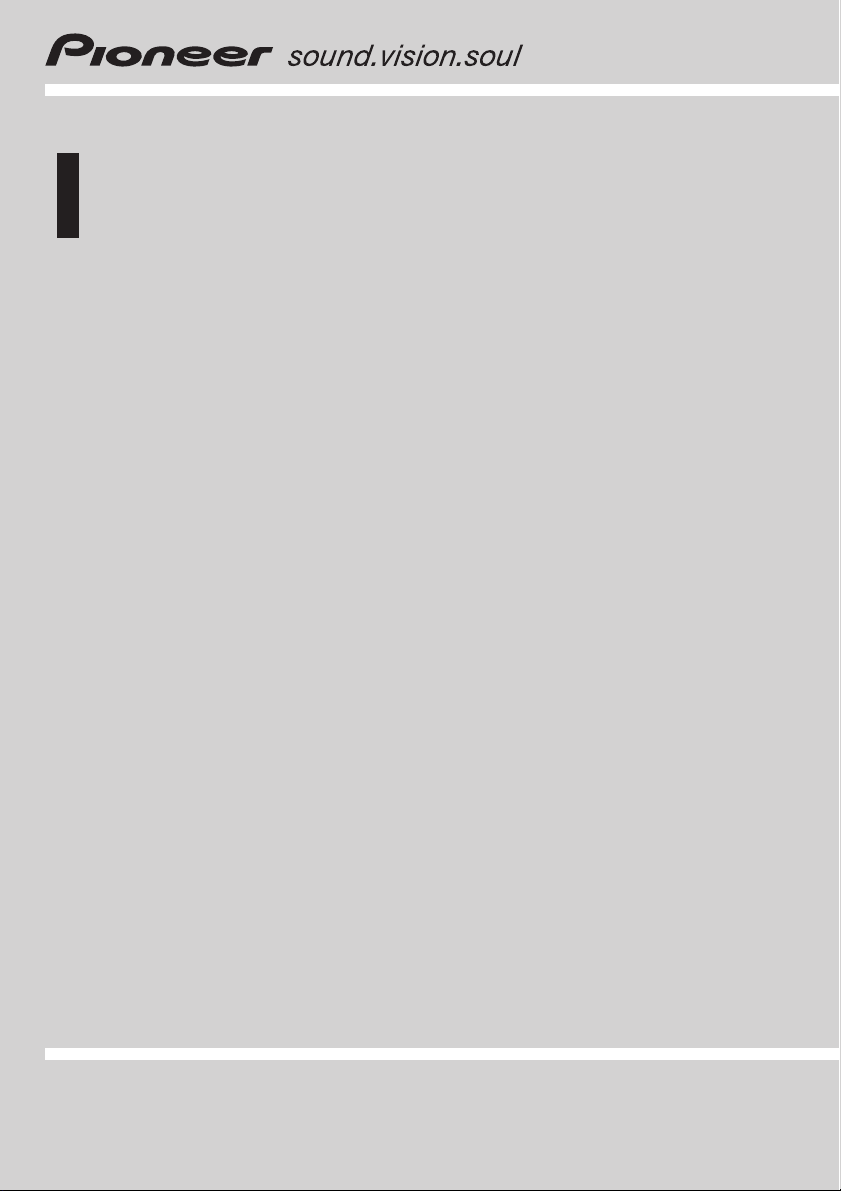
Руководство по эксплуатации
DVD АУДИОВИДЕО РЕСИВЕР
AVH-P7900DVD
Русский
Page 2
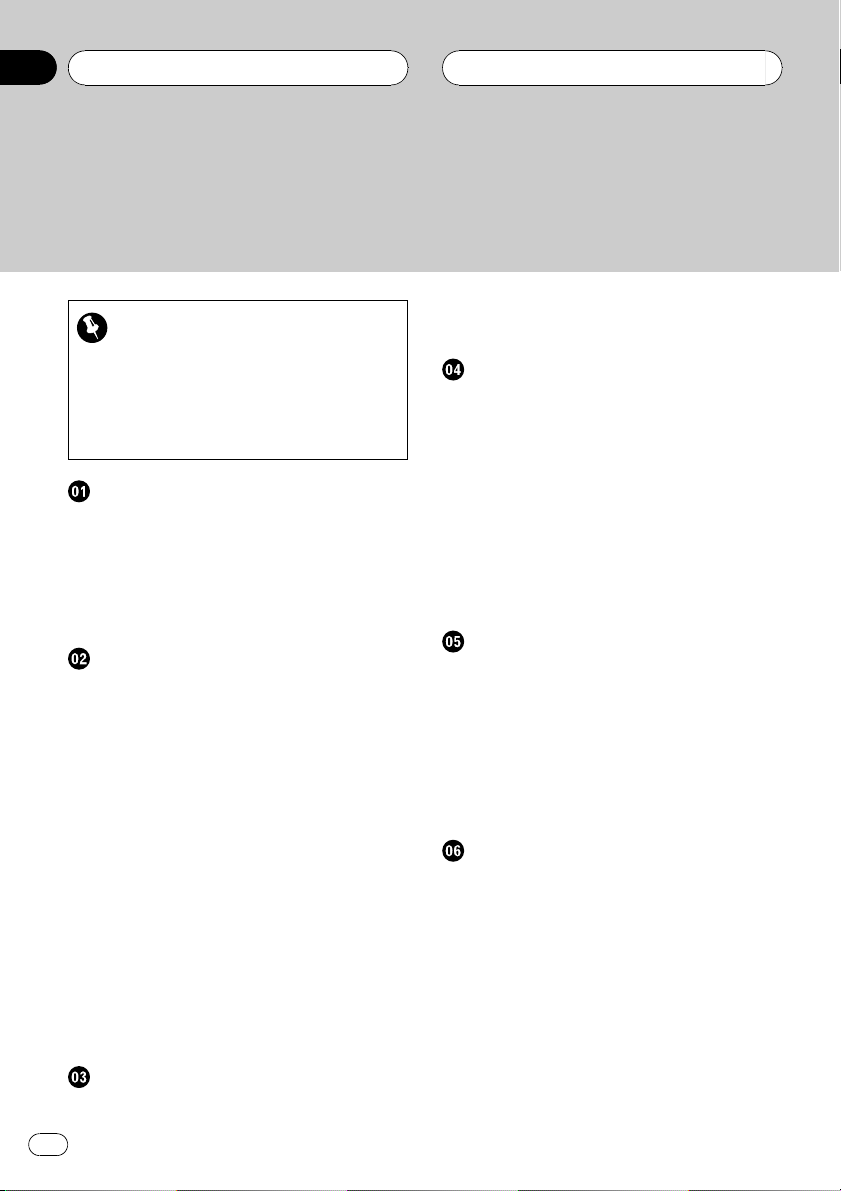
Содержание
Благодарим Вас
за покупку этого изделия компании Pioneer.
Прочтите, пожалуйста, полностью эту инструкцию по эксплуатации, чтобы узнать, как
правильно пользоваться Вашей моделью изделия.
После прочтения инструкций хра-
ните это руководство в надежном месте для просмотра в будущем.
Обязательно прочтите это
Диски, пригодные для воспроизведе-
!
ния
11
!
Коды регионов для дисков DVD video
!
Использование запрещено в следующих
случаях
Меры предосторожности
ВАЖНЫЕ МЕРЫ
Для обеспечения безопасности
Во избежание разрядки аккумуляторной
Перед началом эксплуатации
Сведения об этом устройстве 11
Сведения об этом руководстве 12
Посетите наш сайт 12
Функции 12
О формате WMA 15
О формате AAC 15
О формате DivX 15
Защита жидкокристаллического
Настройка жидкокристаллического экрана
Что означает маркировка на дисках
Перезагрузка микропроцессора 17
Режим демонстрации функциональных
Использование и уход за пультом
Описание элементов устройства
Основное устройство 20
17
ПРЕДОСТОРОЖНОСТИ 8
движения 9
батареи 9
экрана 16
для удобного просмотра 16
DVD 16
возможностей 18
дистанционного управления 18
12
Вспомогательный дисплей 22
Пульт дистанционного управления 23
Основные операции
Включение устройства и выбор источника
сигнала 27
Регулировка громкости 28
Выключение устройства 28
Использование заднего дисплея 28
Основные функции сенсорной
панели 30
Открытие и закрытие ЖК-панели 31
Защита Вашего устройства от кражи 32
Основные функции встроенного DVD-
проигрывателя 34
Тюнер
Прослушивание радиоприемника 36
Запоминание и повторный вызов
радиочастот 37
Знакомство с расширенными функциями
тюнера 37
Настройка на мощные сигналы 37
Запоминание частот самых мощных
трансляций 38
Воспроизведение DVD-дисков
Просмотр записей на DVD-дисках 39
Выбор главы из списка глав 41
Отображение на дисплее информации
DVD-VR 41
Прослушивание диска DVD audio 41
Работа с меню DVD 42
Просмотр неподвижных изображений 43
Переход к предыдущей или следующей
главе/группе 44
Выбор режима воспроизведения 44
Возобновление воспроизведения
(Закладка) 44
2
Ru
Page 3
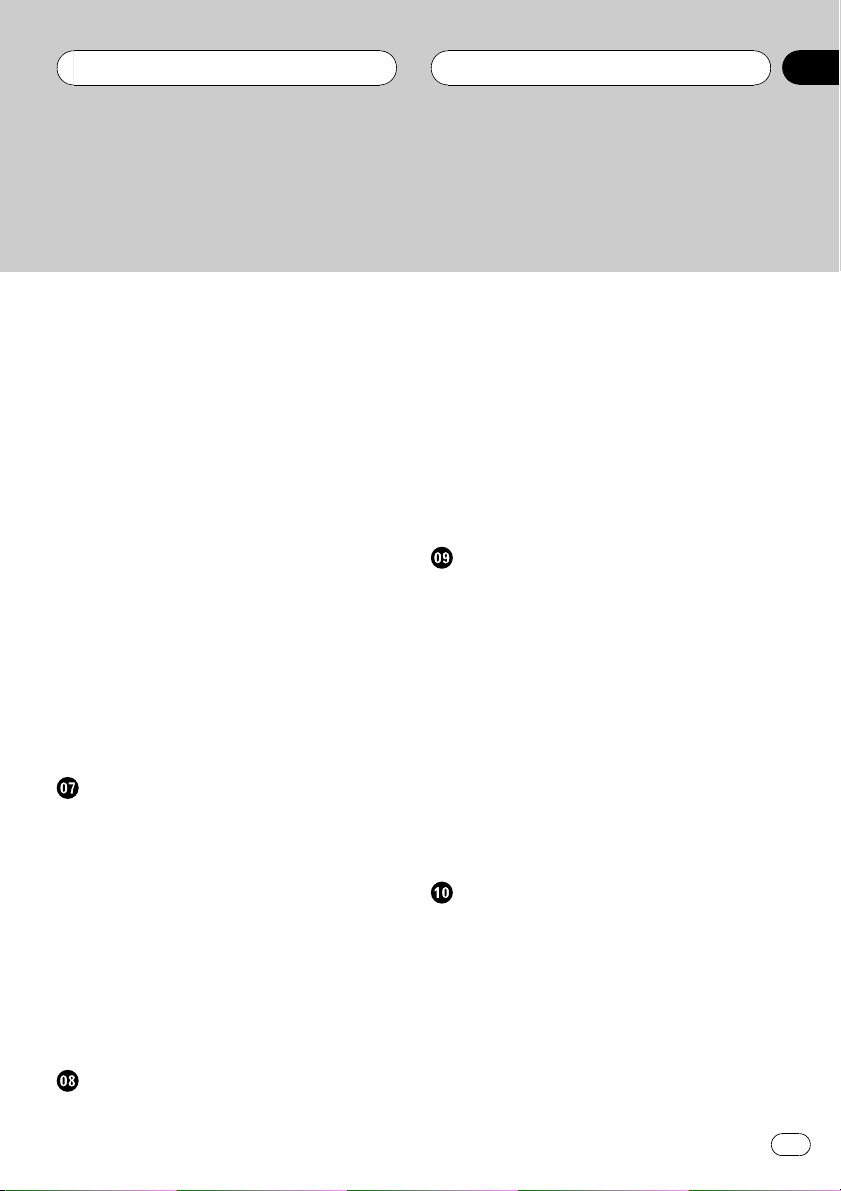
Содержание
Покадровое воспроизведение 45
Замедленное воспроизведение 45
Поиск участка на диске для
воспроизведения 45
Изменение языка звукового
сопровождения во время
воспроизведения (Мульти-аудио) 46
Изменение языка субтитров во время
воспроизведения (Мультисубтитры) 47
Изменение ракурса во время
воспроизведения (Несколько
ракурсов) 47
Автоматическое воспроизведение дисков
DVD 47
Знакомство с расширенными функциями
DVD 48
Повторное воспроизведение 48
Воспроизведение дорожек в
произвольной последовательности 48
Сканирование дорожек 48
Выбор аудиовыхода 49
Воспроизведение дисков формата
Video CD
Просмотр диска Video CD 50
Воспроизведение с функцией РВС 51
Покадровое воспроизведение 51
Замедленное воспроизведение 51
Поиск необходимого эпизода, начало
воспроизведения с указанного момента
времени 52
Знакомство с расширенными функциями
Video CD 53
Повторное воспроизведение 53
Выбор аудиовыхода 53
Воспроизведение компакт-дисков
Прослушивание компакт-диска 54
Выбор дорожек из списка названий
дорожек 54
Просмотр текстовой информации дисков
CD-текст 55
Знакомство с расширенными функциями
воспроизведения компакт-дисков 55
Повторное воспроизведение 55
Воспроизведение дорожек в
произвольной последовательности 56
Сканирование дорожек компакт-
диска 56
Воспроизведение сжатых
аудиофайлов
Прослушивание сжатых
аудиофайлов 57
Выбор дорожек из списка имен
файлов 58
Отображение на дисплее информации о
сжатых аудиофайлах 58
Знакомство с расширенными функциями
встроенного проигрывателя DVD-
дисков (сжатые аудиофайлы) 59
Повторное воспроизведение 59
Воспроизведение дорожек в
произвольной последовательности 60
Сканирование папок и дорожек 60
Воспроизведение файлов форматов
DivX/JPEG
Просмотр файлов в форматах DivX/
JPEG 61
Просмотр изображений в формате JPEG
в режиме слайд-шоу 62
Воспроизведение содержимого VOD
(видео по запросу) в формате
DivX® 63
Выбор файлов из списка имен
файлов 63
Ru
3
Page 4
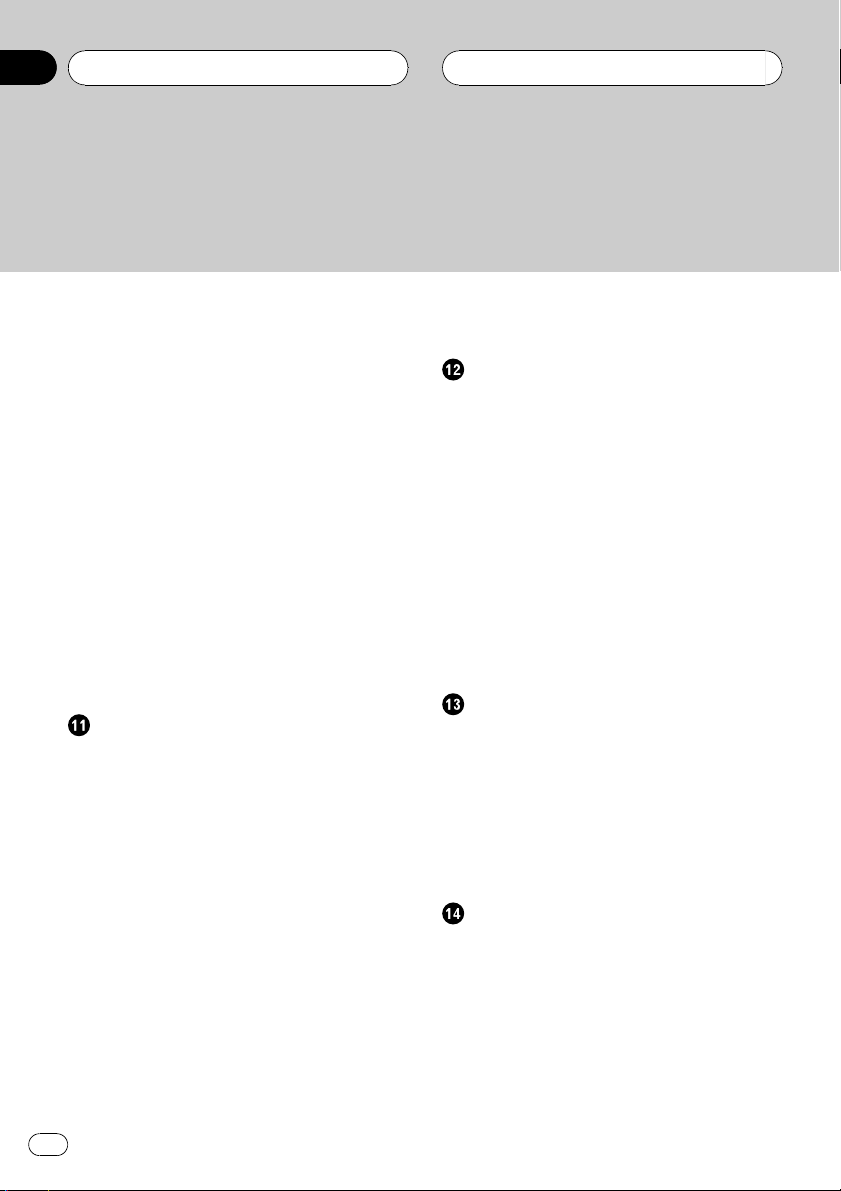
Содержание
Отображение текстовой информации,
содержащейся на диске формата DivX/
JPEG 64
Покадровое воспроизведение 64
Замедленное воспроизведение 64
Поиск участка на диске для
воспроизведения 64
Изменение языка звукового
сопровождения во время
воспроизведения (Мульти-аудио) 65
Изменение языка субтитров во время
воспроизведения (Мультисубтитры) 65
Знакомство с расширенными функциями
встроенного проигрывателя DVD-
дисков (DivX/JPEG) 66
Повторное воспроизведение 66
Воспроизведение файлов в произвольной
последовательности 66
Проигрыватель-автомат компактдисков
Прослушивание компакт-диска 68
Пауза при воспроизведении компакт-
диска 69
Выбор дорожек из списка названий
дорожек 69
Просмотр текстовой информации дисков
CD-текст 69
Знакомство с расширенными функциями
проигрывателя-автомата компакт-
дисков 70
Повторное воспроизведение 70
Воспроизведение дорожек в
произвольной последовательности 71
Сканирование компакт-дисков и
дорожек 71
Использование сжатия и усиления
басов 72
Использование списка воспроизведения с
функцией ITS 72
Воспроизведение музыки на плеере
iPod
Прослушивание музыки на Вашем плеере
iPod 74
Поиск композиции 74
Пауза при прослушивании
композиции 75
Отображение текстовой информации
iPod 75
Отображение информации о
композиции 75
Повторное воспроизведение 76
Воспроизведение композиций в
произвольной последовательности
(перемешивание) 76
Bluetooth-аудио
Прослушивание композиций на BT-аудио
(Bluetooth-аудиоплеер) 77
Знакомство с расширенными функциями
Bluetooth-аудиоплеера 79
Подключение Bluetooth-аудиоплеера 79
Отключение Bluetooth-аудиоплеера 79
Отображение адреса Bluetooth-
устройства (BD) 79
Телефон с функцией Bluetooth
Использование громкой связи для
сотовых телефонов с функцией
беспроводной связи Bluetooth 80
Настройки для громкой связи 81
Основные функции гарнитуры “hands-
free” 82
Дополнительные функции громкой
связи 83
Подключение сотового телефона 83
4
Ru
Page 5
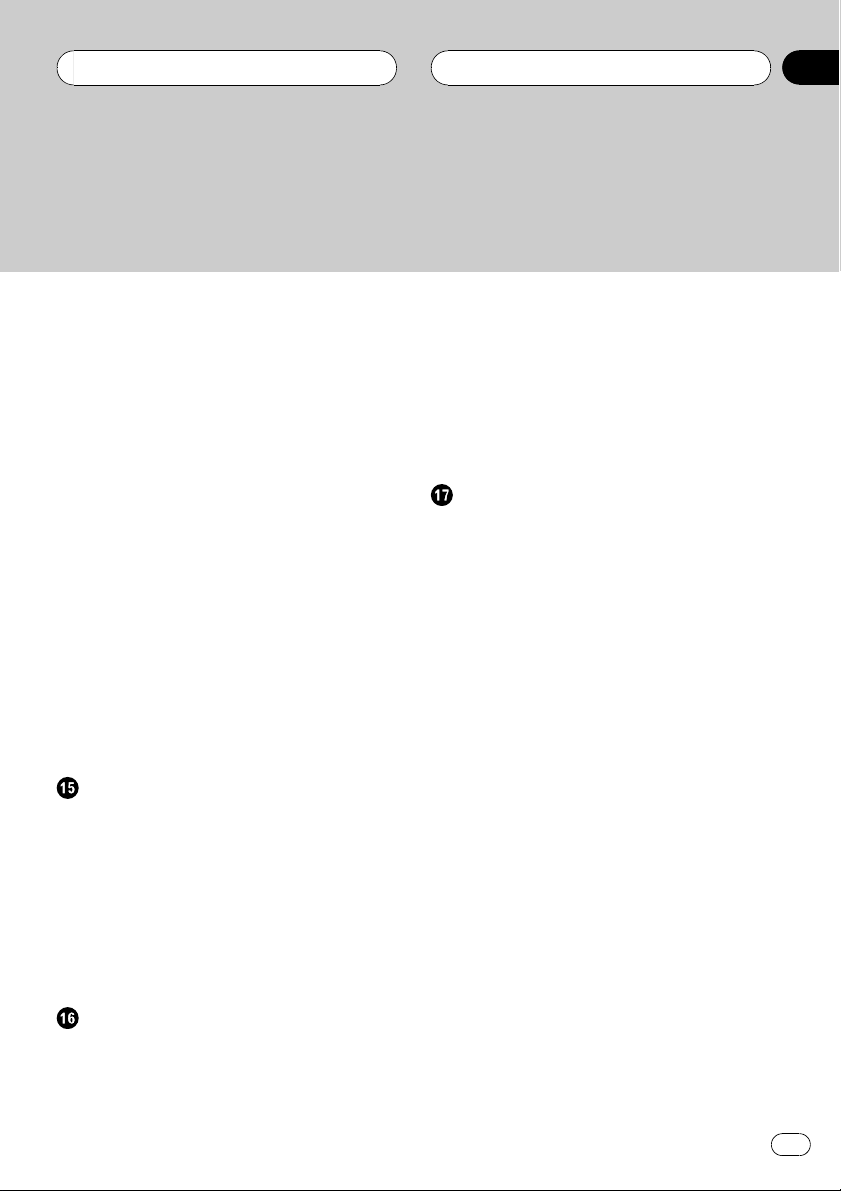
Содержание
Отсоединение сотового телефона 84
Регистрация подключенного сотового
телефона 84
Удаление зарегистрированного
телефона 85
Соединение с зарегистрированным
сотовым телефоном 85
Использование телефонного
справочника 86
Использование списка вызовов 88
Использование запрограммированных
номеров 89
Вызов путем ввода телефонного
номера 90
Очистка памяти 90
Настройка автоответчика 91
Настройка автоматического отклонения
вызовов 91
Включение сигнала вызова 91
Подавление эха и помех 91
Отображение адреса Bluetooth-
устройства (BD) 91
ТВ-тюнер
Просмотр телепрограмм 92
Запоминание и повторный вызов
телеканалов 93
Знакомство с расширенными функциями
ТВ-тюнера 94
Последовательное сохранение в памяти
телеканалов с наиболее мощным
сигналом 94
Выбор зональной группы 94
Проигрыватель DVD
Воспроизведение диска 95
Включение или выключение DVD-
проигрывателя 96
Выбор диска 96
Знакомство с расширенными функциями
проигрывателя DVD 97
Повторное воспроизведение 97
Воспроизведение дорожек в
произвольной последовательности 97
Сканирование дорожек на компакт-дисках
и в сжатых аудиофайлах 98
Выбор аудиовыхода 98
Регулировки аудиопараметров
Знакомство с встроенными функциями
DSP 99
Знакомство с регулировками
аудиопараметров 102
Использование регулировки
баланса 102
Регулировка уровней входных
сигналов 103
Использование прямого управления 103
Прослушивание в режиме объемного
звучания 104
Использование регулировки
динамического диапазона 106
Использование функции даун микс 106
Переключение настроек звука 107
Переключение между многоканальным
выходом и двухканальным
выходом 107
Знакомство с настройками звука 108
Использование селектора положения
прослушивания 109
Вызов кривых эквалайзера из
памяти 109
Регулировка 3-х полосного
параметрического эквалайзера 110
Настройка 13-полосного графического
эквалайзера 112
Настройка громкоговорителей 113
Использование частоты среза 114
Ru
5
Page 6
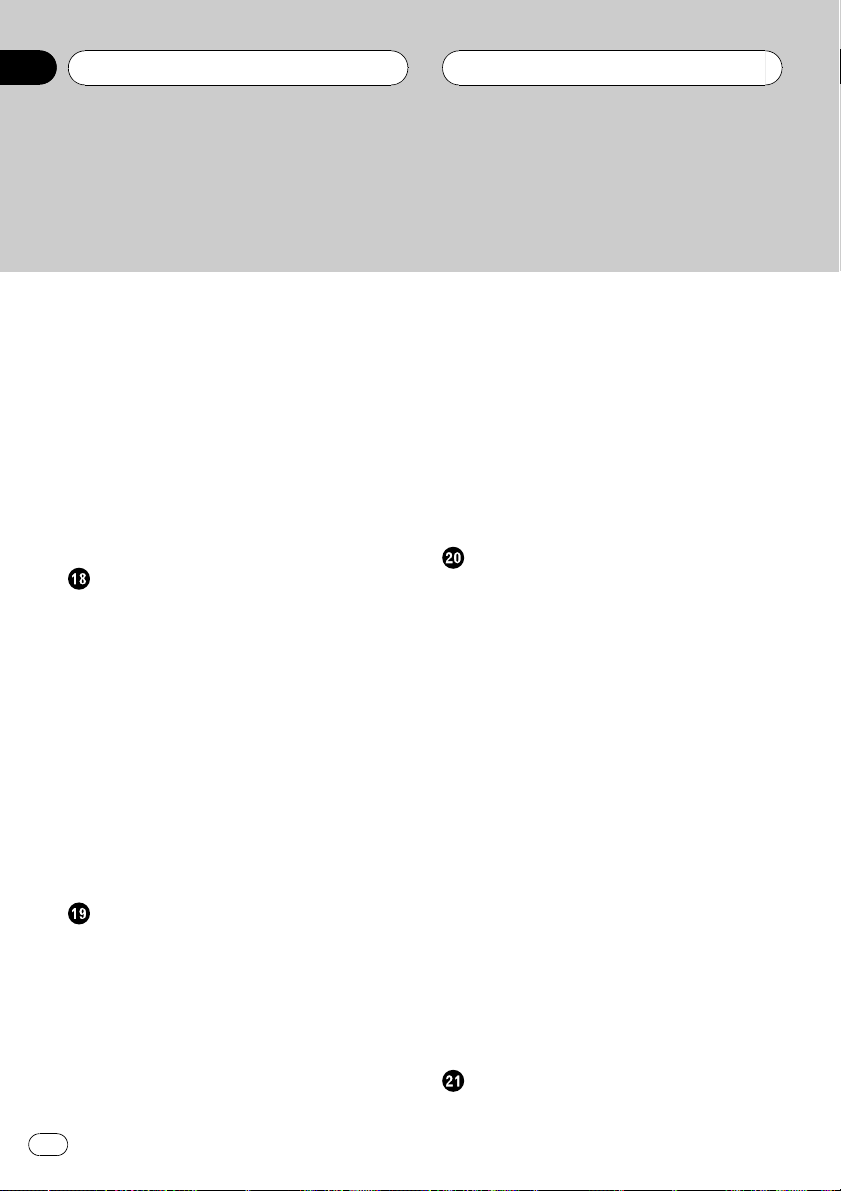
Содержание
Использование временной
задержки 11 6
Регулировка уровней выхода
громкоговорителя 117
Использование автоматического
эквалайзера 119
Сохранение установленных настроек
звука в памяти устройства 120
Изменение названий настроек звука 120
Авто TA и EQ (автоматическая
регулировка временной задержки и
автоматический эквалайзер) 121
Установка
Знакомство с установочными
регулировками 125
Настройка аудио/видеовхода 125
Настройка функции автоматического
открывания дисплея 127
Регулирование положения ЖК-
панели 127
Установка часов 127
Настройка видеоизображения заднего
дисплея 128
Настройка регулятора освещенности для
вспомогательного дисплея 128
Регулирование контрастности
вспомогательного дисплея 128
Настройка проигрывателя DVD
Знакомство с настройками DVD 129
Установка языка субтитров 129
Установка языка звукового
сопровождения 130
Настройка языка меню 130
Включение и отключение
вспомогательных субтитров 130
Настройка отображения значка
ракурса 130
Настройка формата изображения 131
Установка блокировки доступа 131
Настройка неподвижных
изображений 132
Воспроизведение бонусных групп 133
Отображение Вашего регистрационного
кода содержимого VOD формата
DivX® 133
Настройка файла субтитров DivX 133
Установка типа кода пульта
дистанционного управления 134
Начальные настройки
Изменение начальных настроек 135
Установка шага настройки в FM-
диапазоне 135
Установка шага настройки в AM-
диапазоне 136
Включение предупреждающего
сигнала 136
Включение вспомогательной
настройки 136
Коррекция искажения звука 136
Включение функции приглушения звука/
ослабления уровня сигнала 137
Включение функции автоматического
воспроизведения диска 137
Сброс аудиофункций 137
Включение режима настройки DSP 138
Настройка оптического входа 138
Настройка телевизионного сигнала 138
Ввод PIN-кода для беспроводного
соединения Bluetooth 139
Настройка индикатора
безопасности 139
Выбор языка экранных сообщений 139
Другие функции
Переключение подсветки кнопок 140
6
Ru
Page 7
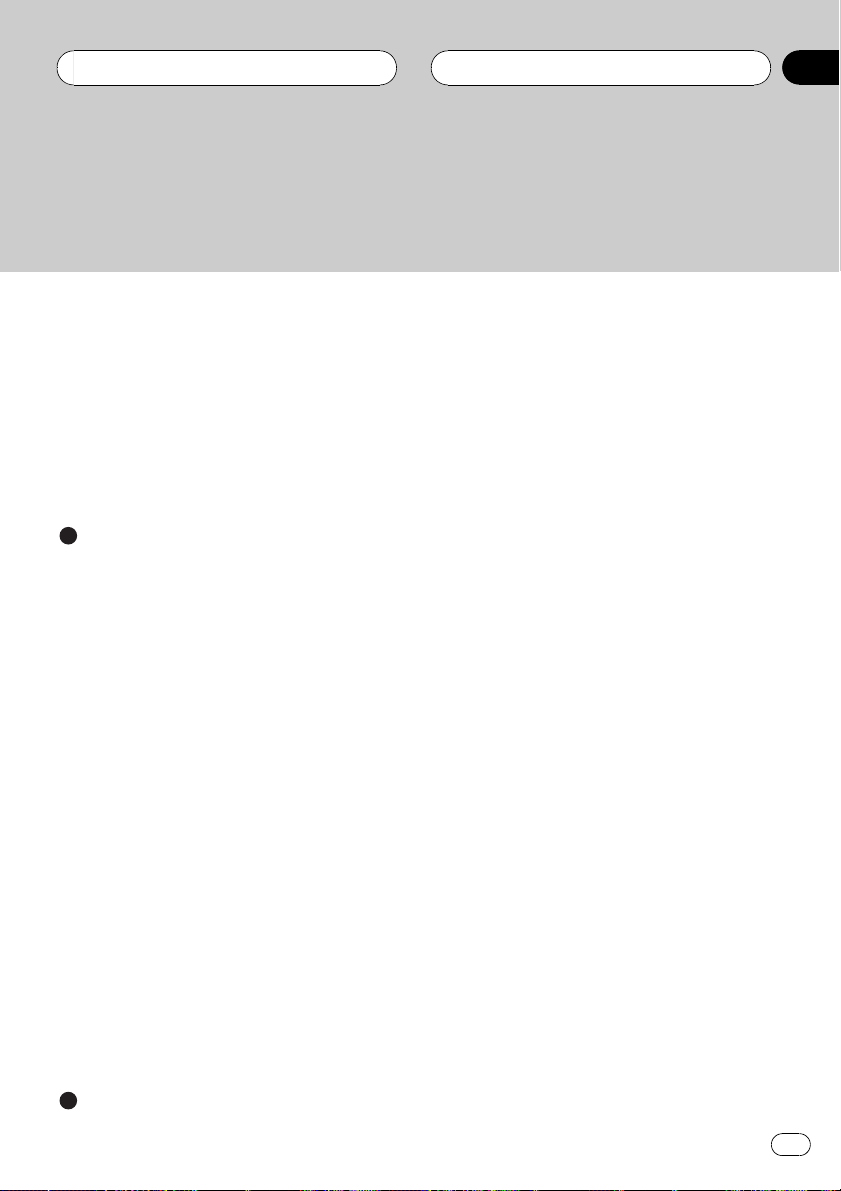
Содержание
Переключение между дисплеями
вспомогательного дисплея 140
Настройка экрана 140
Выбор фоновой заставки экрана 142
Регулировка положения отклика
сенсорных панелей (калибровка
сенсорной панели) 143
Использование дополнительного
источника сигнала(AUX) 143
Функции кнопки PGM 144
Дополнительная информация
Устранение неисправностей 146
Сообщения об ошибках 149
Расшифровка сообщений об ошибках
функции автоматической регулировки
временной задержки и автоматического
эквалайзера 150
Уход за проигрывателем DVD 151
Диски DVD 151
Диски DVD-R/DVD-RW 151
Диски, записанные в формате
AVCHD 152
Диски CD-R/CD-RW 152
Двойные диски 153
Файлы WMA, MP3 и AAC 153
Информация о папках и сжатых
аудиофайлах 155
Файлы с изображениями в формате
JPEG 156
Видеофайлы формата DivX 156
Правильное использование дисплея 157
Таблица кодов языка для DVD 160
Формуляр для записи значений
корректировки DSP 161
Термины 163
Технические характеристики 168
Указатель 171
Ru
7
Page 8
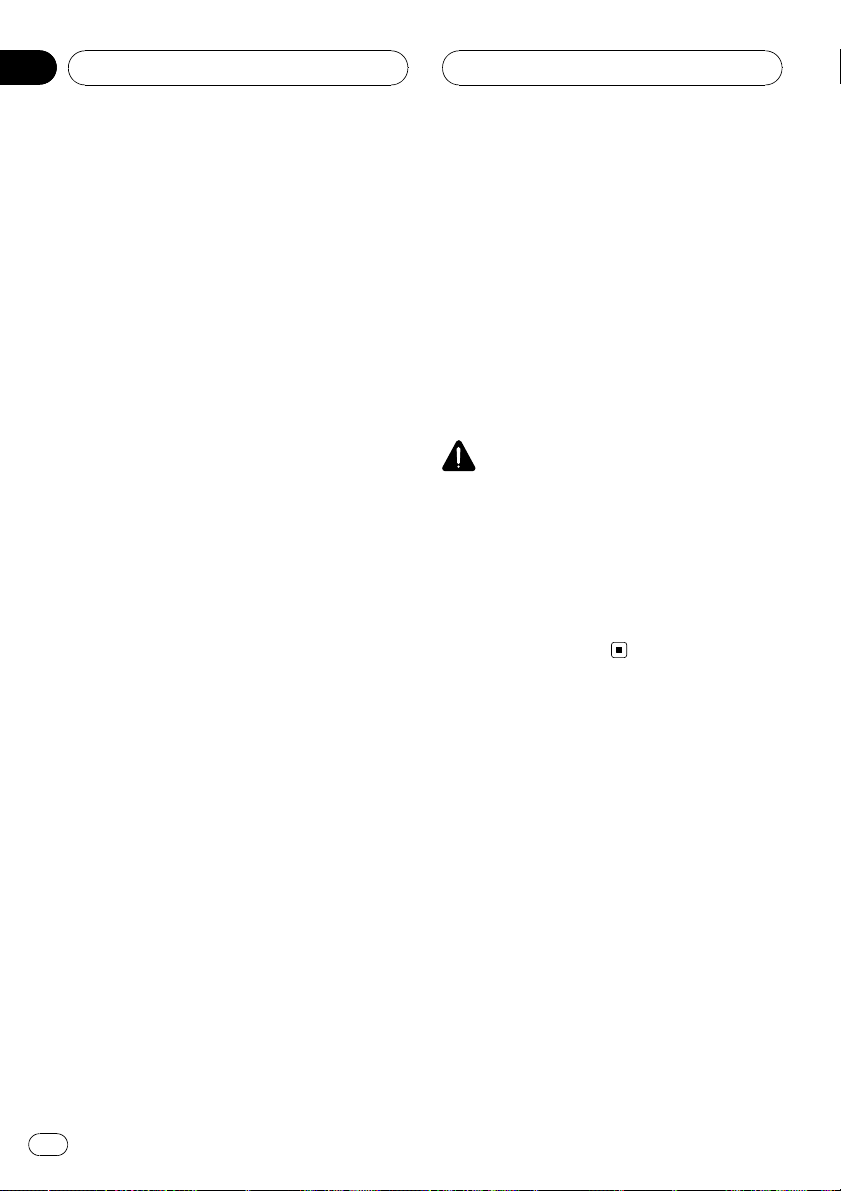
Раздел
01
Меры предосторожности
ВАЖНЫЕ МЕРЫ
ПРЕДОСТОРОЖНОСТИ
Внимательно прочтите данные инструкции
по работе с дисплеем и сохраните их для
использования в будущем.
1 Перед началом работы с дисплеем вни-
мательно и полностью ознакомьтесь с
настоящим руководством.
2 Держите это руководство под рукой в
качестве справочника по правилам эксплуатации и мерам предосторожности.
3 Обратите особое внимание на все пред-
упреждения, содержащиеся в данном
руководстве, и точно следуйте всем инструкциям.
4 Не допускайте к использованию систе-
мы посторонних лиц, не ознакомившихся и не усвоивших данные инструкции
по эксплуатации.
5 Не устанавливайте дисплей в местах,
где он может (i) закрывать обзор
водителю, (ii) препятствовать нормальной работе систем автомобиля или устройств обеспечения безопасности,
таких как подушки безопасности, кнопки аварийной сигнализации, или (iii) создавать водителю помехи при
управлении автомобилем.
6 Не используйте дисплей, если это
каким-либо образом отвлекает ваше
внимание и снижает безопасность
управления автомобилем. Всегда соблюдайте правила безопасного вождения и все существующие правила
дорожного движения. При возникновении проблем с использованием системы или качеством изображения на
дисплее припаркуйте автомобиль в
безопасном месте и выполните необходимые настройки.
7 Всегда пристегивайте ремень безопас-
ности при управлении автомобилем.
Если ремень не пристегнут надлежа-
щим образом, то в случае аварии последствия могут быть намного тяжелее.
8 Запрещается использовать наушники
во время управления автомобилем.
9 В целях обеспечения безопасности
некоторые функции доступны только
после полной остановки автомобиля и
включения стояночного тормоза.
10 Запрещается устанавливать уровень
громкости, заглушающий внешние
звуки дорожной обстановки и сигналы
специального автотранспорта.
ПРЕДУПРЕЖДЕНИЕ
! Не пытайтесь самостоятельно произ-
водить установку или ремонт дисплея.
Установка или ремонт дисплея лицами,
не обладающими специальными навыками и опытом работы с электронным
оборудованием и автомобильными
аксессуарами, могут создать опасность
поражения электрическим током или
иных инцидентов.
8
Ru
Page 9
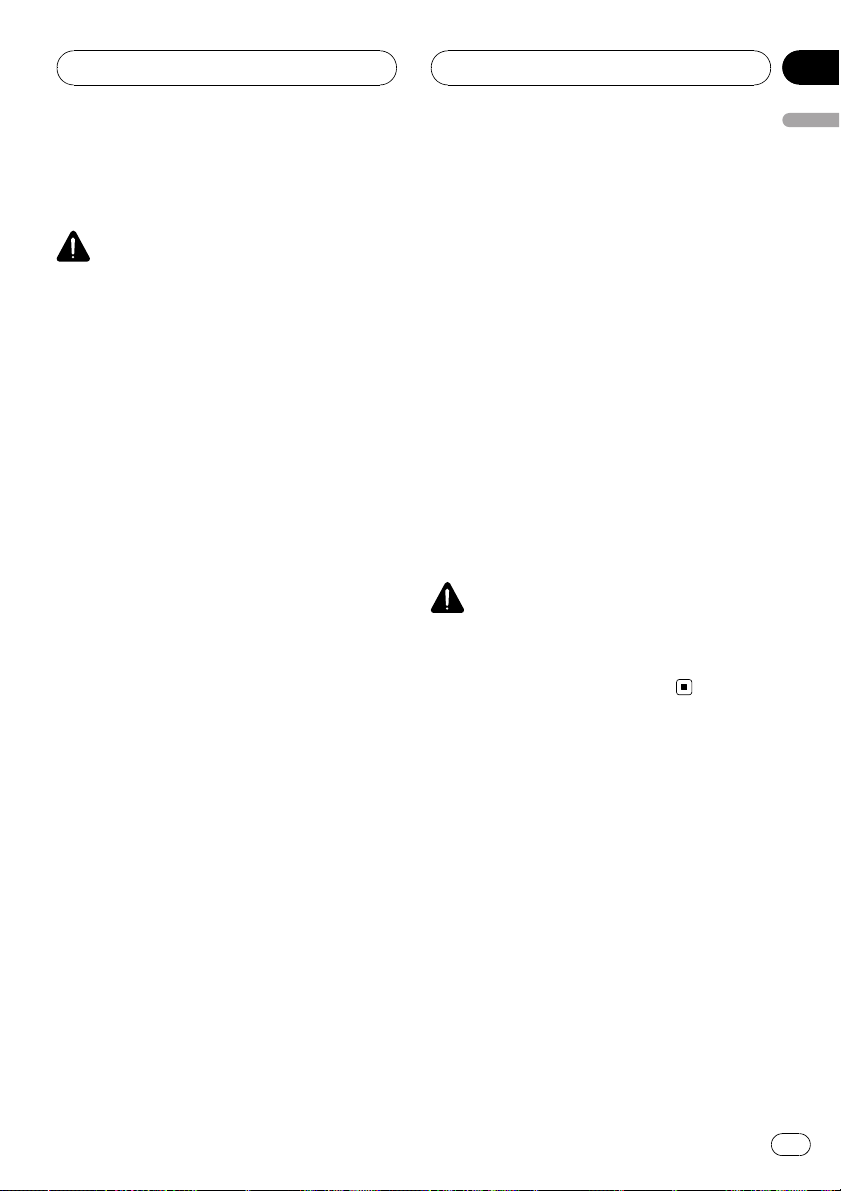
Меры предосторожности
Раздел
01
Меры предосторожности
Для обеспечения
безопасности движения
ПРЕДУПРЕЖДЕНИЕ
! СВЕТЛО-ЗЕЛЕНЫЙ ПРОВОД У РАЗ-
ЪЕМА ПИТАНИЯ ПРЕДНАЗНАЧЕН ДЛЯ
КОНТРОЛЯ ЗА СОСТОЯНИЕМ ПАРКОВКИ И ДОЛЖЕН БЫТЬ ПОДСОЕДИНЕН К
ВЫКЛЮЧАТЕЛЮ СТОЯНОЧНОГО ТОРМОЗА СО СТОРОНЫ ИСТОЧНИКА ПИТАНИЯ. НЕПРАВИЛЬНОЕ
ПОДСОЕДИНЕНИЕ ИЛИ ИСПОЛЬЗОВАНИЕ ДАННОГО ПРОВОДА МОЖЕТ
ЯВЛЯТЬСЯ НАРУШЕНИЕМ ДЕЙСТВУЮЩЕГО ЗАКОНОДАТЕЛЬСТВА И
МОЖЕТ СТАТЬ ПРИЧИНОЙ СЕРЬЕЗНЫХ
ТРАВМ ИЛИ УЩЕРБА ИМУЩЕСТВУ.
! Во избежание повреждения устройства и
получения травм, а также возможного нарушения действующего законодательства
данное устройство не должно использоваться с видеоэкраном, который виден с
водительского места.
! Во избежание аварий и потенциального
нарушения действующего законодательства запрещается использовать во время
движения транспортного средства проигрыватель DVD или телевизор (приобретаются отдельно), расположенные в
передней части салона. Кроме того,
задние дисплеи не должны быть расположены в местах, где они будут отвлекать
внимание водителя.
! В некоторых странах или штатах просмотр
изображений на дисплее внутри транспортного средства даже пассажирами
может быть противозаконным. Там, где
действуют такие законодательные акты,
они должны соблюдаться, и функции DVD
данного устройства не должны использоваться.
движения автомобиля на переднем
дисплее появится предупреждение Vie-
wing of front seat video source while driving is strictly prohibited.
Для просмотра записей DVD, Video CD или
ТВ-программ на переднем дисплее припаркуйте автомобиль в безопасном месте
и включите стояночный тормоз.
Использование дисплея,
подключенного к REAR DISPLAY
OUT
Разъем REAR DISPLAY OUT данного устройства служит для подключения дисплея, предназначенного для просмотра
записей DVD или ТВ-программ пассажирами на задних сиденьях.
ПРЕДУПРЕЖДЕНИЕ
ЗАПРЕЩАЕТСЯ устанавливать дисплей в
местах, доступных обзору водителя для просмотра записей DVD или ТВ-программ во
время управления автомобилем.
Во избежание разрядки
аккумуляторной батареи
Используйте данное устройство при работающем двигателе. Использование данного устройства при неработающем
двигателе может привести к разрядке аккумуляторной батареи.
При попытке просмотра записей DVD,
Video CD или ТВ-программ во время
Ru
9
Page 10

Раздел
01
Меры предосторожности
! В случае отключения питания данного
устройства, вызванного заменой аккумуляторной батареи автомобиля или
схожими причинами, настройки микрокомпьютера устройства сбрасываются
до первоначальных значений, за исключением настроек аудио функций.
Несмотря на то, что информация о настройках аудио функций хранится в данном устройстве в течение нескольких
часов, мы рекомендуем переписать
данные и сохранить их отдельно. Вы
можете записать данные в формуляр,
находящийся на стр. 161.
ПРЕДУПРЕЖДЕНИЕ
Не используйте устройство в автомобилях, в
которых не предусмотрено положение ключа
зажигания ACC.
10
Ru
Page 11
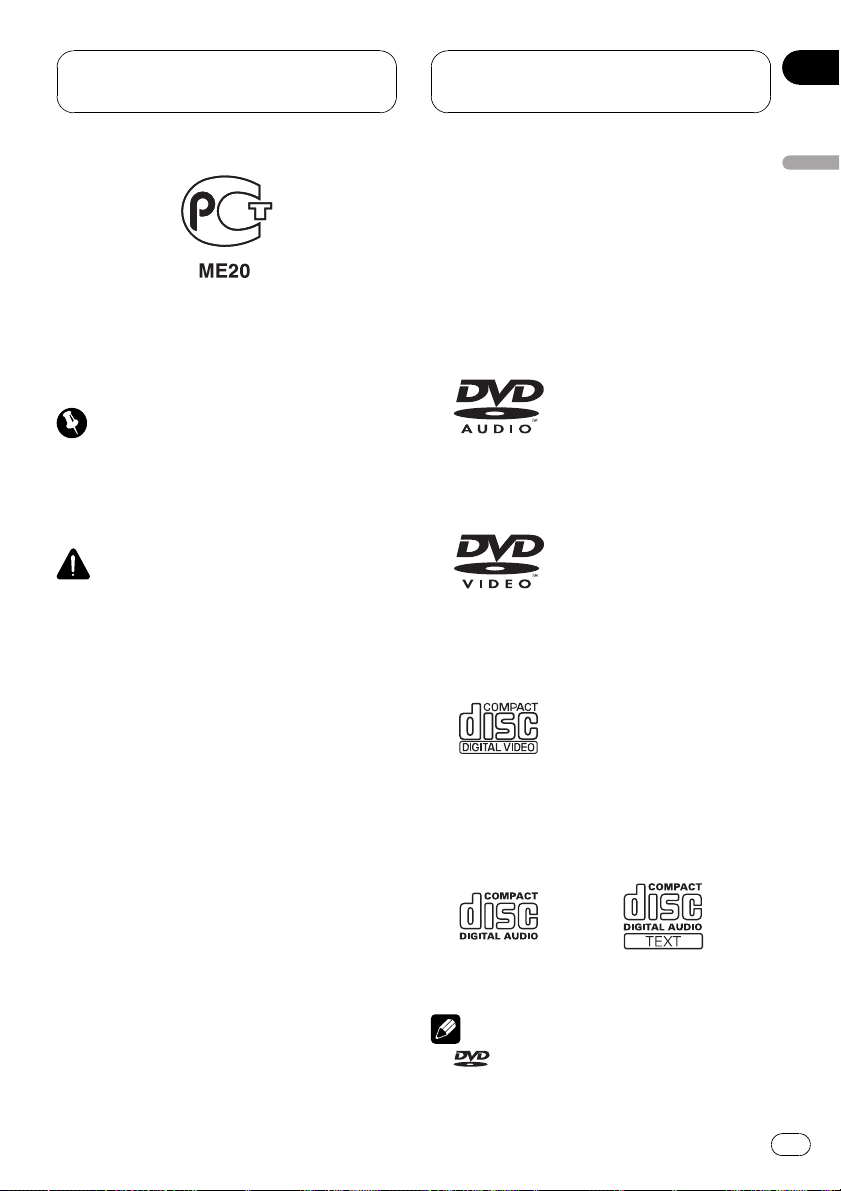
Перед началом
эксплуатации
Раздел
02
Сведения об этом устройстве
Важно
Язык меню функций можно изменить. По
умолчанию установлен русский язык.(См.
Выбор языка экранных сообщений
139.)
ВНИМАНИЕ
! Не допускайте попадания жидкости на
данное устройство. Это может повлечь поражение электрическим током. Кроме того,
попадание жидкости может повлечь повреждение этого устройства, появление
дыма и перегрев.
! Держите это руководство под рукой в
качестве справочника по правилам эксплуатации и мерам предосторожности.
! Всегда сохраняйте уровень громкости до-
статочно низким, чтобы Вы могли слышать
звуки снаружи машины.
! Оберегайте это устройство от воздействия
влажности.
! При отключении или разряде батареи пам-
ять предварительных настроек будет
стерта, и потребуется ее повторное программирование.
! При неполадках в работе этого изделия
свяжитесь с Вашим торговым представителем или с ближайшим сервисным
пунктом Pioneer.
на стр.
Диски, пригодные для
воспроизведения
На данном проигрывателе могут воспроизводиться диски в форматах DVD, Video CD
и CD, на которых нанесены указанные
ниже логотипы.
DVD audio
DVD video
Video CD
CD
Примечания
!
является товарным знаком корпора-
ции-владельца прав на формат/логотип
DVD.
Перед началом эксплуатации
Ru
11
Page 12
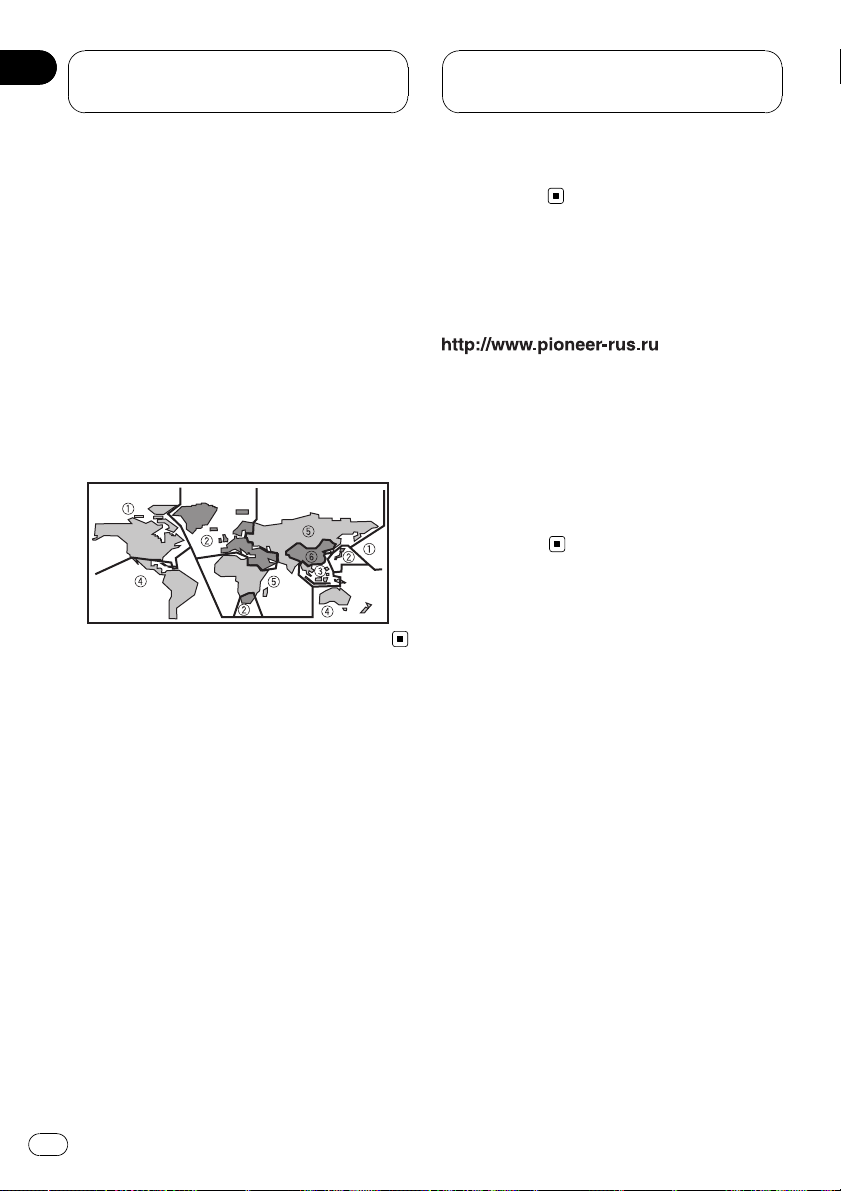
Раздел
02
Перед началом
эксплуатации
! Данный проигрыватель может воспроиз-
водитьтолько диски с указанной выше
маркировкой.
Коды регионов для дисков
DVD video
Диски DVD video с несовместимым кодом
региона не могут быть воспроизведены на
данном проигрывателе. Код региона проигрывателя указан на нижней панели данного устройства.
На рисунке ниже представлены регионы и
соответствующие им коды.
Сведения об этом
руководстве
Это устройство имеет множество сложных
функций, обеспечивающих превосходный
прием и работу. Все функции разработаны
для того, чтобы максимально упростить их
использование, но многие из них требуют
объяснения. Это руководство по эксплуатации поможет Вам полностью использовать возможности этого устройства и
получить наибольшее удовольствие от
прослушивания.
Мы рекомендуем Вам ознакомиться с
функциями и их действием, прочитав руководство до того, как Вы начнете использовать это устройство. Особенно важно,
чтобы Вы прочли и соблюдали инструкции,
помеченные в данном руководстве заго-
ловками ПРЕДУПРЕЖДЕНИЕ и
ВНИМАНИЕ.
Посетите наш сайт
Посетите наш сайт:
! Зарегистрируйте приобретенное
изделие. Мы сохраним сведения о
Вашей покупке, что поможет Вам ссылаться на эту информацию в случае
страхового требования по причине
потери или кражи.
! Самую свежую информацию о Pioneer
Corporation можно получить на нашем
веб-сайте.
Функции
Использование сенсорной панели
Данным устройством можно управлять с
помощью сенсорной панели.
Воспроизведение дисков DVD audio
На данном устройстве возможно воспроизведение записей с дисков формата DVD
audio.
Поддержка DVD-R/RW
Функция воспроизведения дисков DVD-R/
RW, записанных в форматах video и Video
Recording. (См.
стр. 151.)
Воспроизведение дисков Video CD с
функцией PBC (контроля
воспроизведения)
Возможно воспроизведение дисков Video
CD с функцией PBC (контроля воспроиз-
ведения).
Диски DVD-R/DVD-RW
на
12
Ru
Page 13
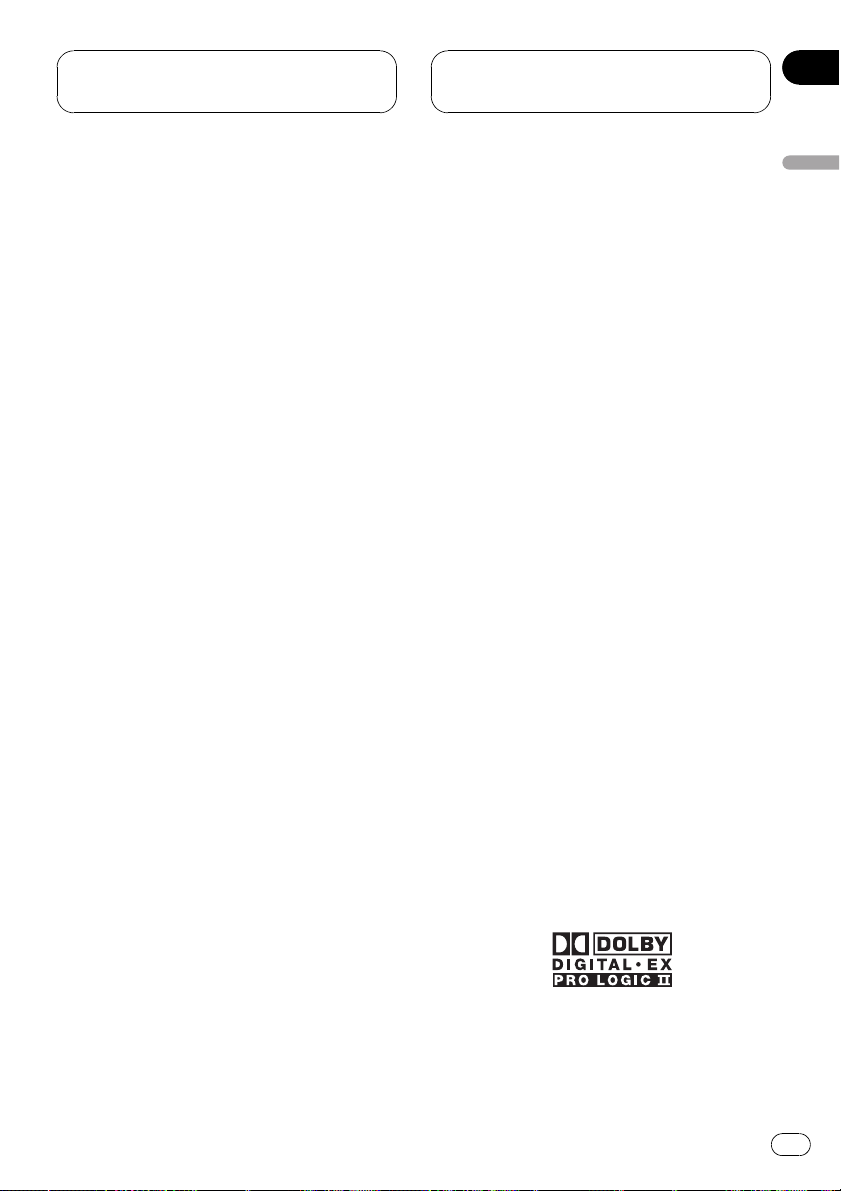
Перед началом
эксплуатации
Раздел
02
Воспроизведение компакт-дисков
Возможно воспроизведение музыкальных
дисков CD/CD-R/RW.
Воспроизведение файлов MP3
На данном устройстве возможно воспроизведение файлов формата MP3 с дисков
CD-R/RW/ROM и DVD-R/RW/ROM (стандарты записи ISO9660 уровень 1/уровень
2).
! Поставка этого изделия дает право
только на его частное и некоммерческое
использование и не предоставляет
лицензии и не подразумевает право использования этого изделия в любых
коммерческих (т.е. приносящих прибыль) прямых трансляциях (телевизионных, спутниковых, кабельных и/или
любых других), вещании/потоковой
передаче через Интернет, локальных
сетях и/или других сетях или в других
электронных системах распространения, таких как системы платного аудио и
аудио по запросу. Для такого использования необходима специальная лицензия. Для получения дополнительной
информации посетите
http://www.mp3licensing.com.
Воспроизведение файлов WMA
На данном устройстве возможно воспроизведение файлов формата WMA с дисков
CD-R/RW/ROM и DVD-R/RW/ROM (стандарты записи ISO9660 уровень 1/уровень
2).
Воспроизведение файлов формата
®
DivX
На данном устройстве можно воспроизводить файлы формата DivX, записанные
на диски CD-R/RW/ROM и DVD-R/RW/
ROM.
Просмотр изображений, записанных в
формате JPEG
На данном устройстве можно просматривать изображения в формате JPEG, записанные на диски CD-R/RW/ROM.
Поддержка форматов PAL и SECAM
Данное устройство поддерживает сигналы
в кодировке PAL/SECAM. При подключении других компонентов к данному устройству убедитесь в том, что такие
компоненты совместимы с той же системой, в противном случае изображение
будет воспроизводиться неправильно.
Поддержка форматов Dolby Digital
EX/DTS-ES
Вы можете наслаждаться атмосферой и
эффектами, создаваемыми с помощью
программного обеспечения поддержки воспроизведения DVD видеоизображения и
музыки с функцией объемного звучания
формата 5.1.
! Изготовлено по лицензии компании
Dolby Laboratories. “Долби”, “Pro Logic” и
знак в виде двойной буквы D являются
товарными знаками компании Dolby
Laboratories.
Перед началом эксплуатации
Воспроизведение файлов AAC
На данном устройстве возможно воспроизведение файлов формата AAC с дисков
CD-R/RW/ROM и DVD-R/RW/ROM (стандарты записи ISO9660 уровень 1/уровень
2).
Ru
13
Page 14
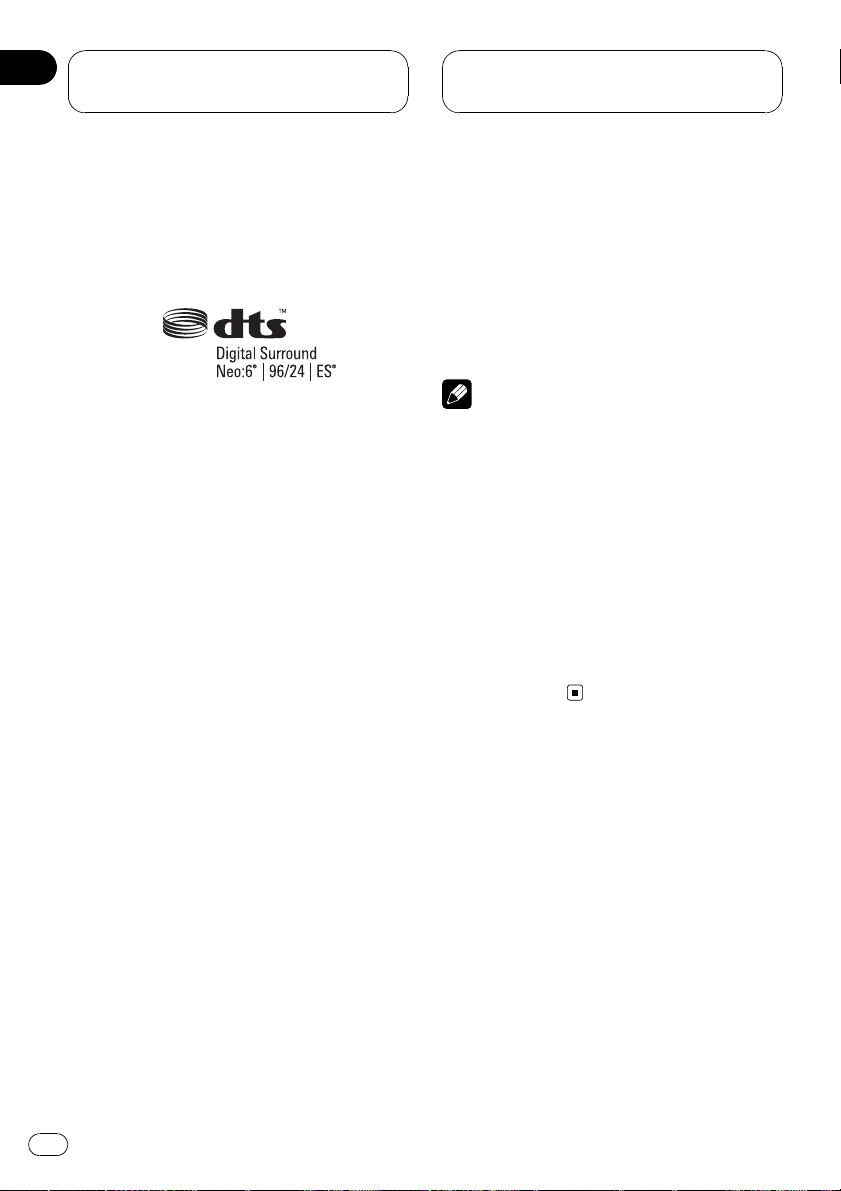
Раздел
02
Перед началом
эксплуатации
! “DTS” и “DTS-ES | Neo:6” являются за-
регистрированными торговыми марками компании DTS, Inc. “96/24” является
зарегистрированной торговой маркой
компании DTS, Inc.
Мультиформатный
Вы можете выбирать широкий формат экрана, “letterbox” и “panscan”.
Мульти-аудио
Вы можете по желанию переключаться
между несколькими аудиоформатами, записанными на DVD.
Многоязычные субтитры
Вы можете по желанию переключать язык
субтитров, записанных на DVD.
Несколько ракурсов
Вы можете по желанию выбирать ракурс
изображения, записанного на DVD.
Поддержка iPod
®
При использовании данного устройства
совместно с адаптером интерфейса для
iPod (CD-IB100II) (приобретается отдельно)
управление iPod может осуществляться
через кабель с разъемом Dock Connector.
! iPod является товарным знаком компа-
нии Apple Inc., зарегистрированным в
США и других странах.
Примечание
Данный продукт включает технологию защиты
авторского права, защищенную рядом патентов США, и других прав на интеллектуальную
собственность, принадлежащих Macrovision
Corporation и другим правообладателям. Использование данной технологии защиты авторских прав допускается с разрешения
Macrovision Corporation и предназначено исключительно для домашнего просмотра и
других способов ограниченного использования, если иное не разрешено корпорацией
Macrovision Corporation. Запрещается
осуществлять инженерный анализ и разбирать устройство.
Громкая связь
При использовании Bluetooth-адаптера (например, CD-BTB100) данное устройство
поддерживает функцию громкой телефонной связи с помощью беспроводной технологии Bluetooth.
Совместимость с аудиоплеерами,
поддерживающими технологию
Bluetooth
С помощью Bluetooth-адаптера (например,
CD-BTB100) можно управлять Bluetooth-
аудиоплеером, поддерживающим беспроводную технологию Bluetooth.
14
Ru
Page 15

Перед началом
эксплуатации
Раздел
02
О формате WMA
Логотип Windows Media™, напечатанный
на коробке, указывает на возможность воспроизведения данных в формате WMA.
WMA, сокращение от Windows Media Audio
– это технология сжатия аудиоданных, разработанная корпорацией Microsoft. Преобразовать данные в формат WMA можно с
помощью Windows Media Player 7 или
более поздней версии.
! Windows Media и логотип Windows явля-
ются товарными знаками или зарегистрированными товарными знаками
Microsoft Corporation в Соединенных
Штатах и/или других странах.
Примечания
! Это устройство может неверно воспроиз-
водить некоторые файлы формата WMA в
зависимости от приложений, использованных для их записи.
! В зависимости от используемой для прео-
бразования файлов в формат WMA версии
Windows Media Player названия альбомов
и другая текстовая информация может отображаться неправильно.
! При запуске воспроизведения файлов
WMA, содержащих изображения, может
произойти небольшая задержка.
О формате AAC
AAC – это сокращение от Advanced Audio
Coding, которое обозначает стандарт
технологии сжатия аудиоданных, используемый в форматах MPEG 2 и MPEG 4.
Для преобразования файлов AAC могут
использоваться различные приложения,
однако форматы и расширения полученных файлов могут различаться в зависимости от приложения, использованного для
их преобразования.
Данное устройство поддерживает воспроизведение файлов формата AAC, преобразованных с помощью программного
обеспечения iTunes
! iTunes является товарным знаком ком-
пании Apple Inc., зарегистрированным в
США и других странах.
®
версии 6.0.5.
О формате DivX
DivX - это формат сжатого цифрового
видео, созданный кодеком видеосигнала
®
DivX
от компании DivX, Inc. Данное устройство может воспроизводить видеофайлы в формате DivX, записанные на
диски CD-R/RW/ROM и DVD-R/RW/ROM.
Для форматов DVD и DivX поддерживается
единая терминология, поэтому отдельные
видеофайлы формата DivX, как и видеофайлы формата DVD, называются “Главы”.
При присвоении имен файлам/главам
перед записью на CD-R/RW или DVD-R/
RW диски следует иметь в виду, что по
умолчанию воспроизведение записей производится в алфавитном порядке.
Изделие имеет официальный статус сертифицированного продукта DivX
®
Перед началом эксплуатации
Ru
15
Page 16
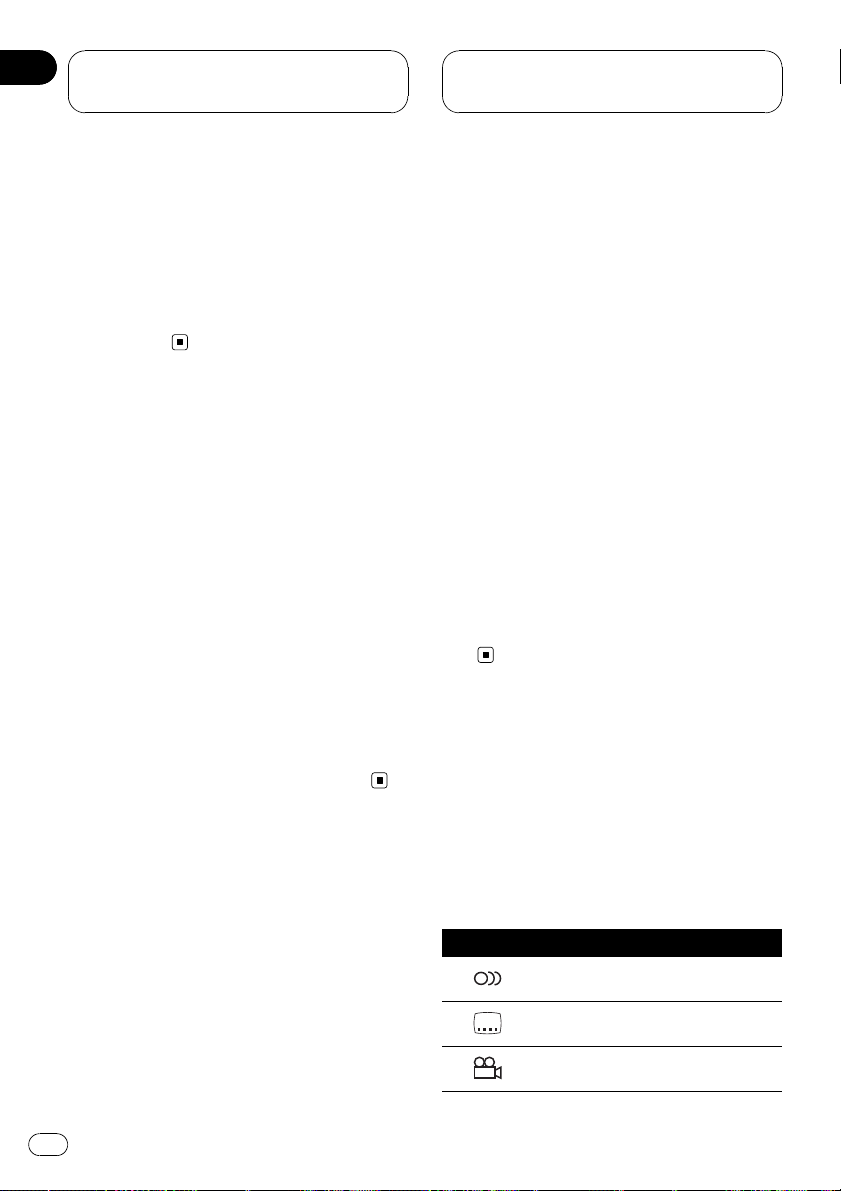
Раздел
02
Перед началом
эксплуатации
Устройство может воспроизводить видеофайлы формата DivX
чая DivX
воспроизведения мультимедийных файлов
DivX
! DivX, DivX Certified и соответствующие
®
6) в стандартном режиме
®
логотипы являются товарными знаками
компании DivX, Inc. и используются по
лицензии.
®
всех версий (вклю-
Защита жидкокристаллического экрана
! Не допускайте попадания прямых
солнечных лучей на экран дисплея,
если устройство не используется. Продолжительное воздействие прямых
солнечных лучей на ЖК экран дисплея
может стать причиной его выхода из
строя вследствие перегрева.
! При использовании мобильного телефо-
на старайтесь не подносить антенну мобильного телефона близко к дисплею во
избежание появления помех на
дисплее: точек, цветных полос и т. д.
! При использовании сенсорной панели
касаться экрана можно только пальцами. Экран можно легко поцарапать.
Настройка жидкокристаллического экрана для
удобного просмотра
Угол обзора ЖК-экрана ограничен вследствие особенностей конструкции дисплея.
Настройка экрана для удобного просмотра
производится изменением ширины экрана
или параметров изображения.
Изменение
широкоформатного режима
Изменяя соотношение сторон с 4:3 на 16:9,
можно отрегулировать экран таким образом, чтобы он соответствовал воспроизводимому видеоизображению.
Чтобы получить дополнительную информацию об этой процедуре, смотрите в
менение широкоформатного режима
стр. 140.
Из-
на
Изменение настроек изображения
Вы можете добиться максимального качества изображения изменяя значения параметров BRIGHTNESS, CONTRAST, COLOR
и HUE. С помощью функции DIMMER изображение можно сделать темнее или
светлее.
Чтобы получить дополнительную информацию об этой процедуре, смотрите в
менение настроек изображения
141.
Из-
на стр.
Что означает маркировка
на дисках DVD
Приведенная ниже маркировка может быть
размещена на ярлыках и упаковках DVDдисков. Данные отметки указывают на тип
изображения и звука, записанного на
диске, и функции, которые Вы можете использовать.
Значок Значение
2
Обозначает количество аудиосистем.
Обозначает количество языков суб-
2
титров.
Обозначает количество ракурсов
3
сцен.
16
Ru
Page 17
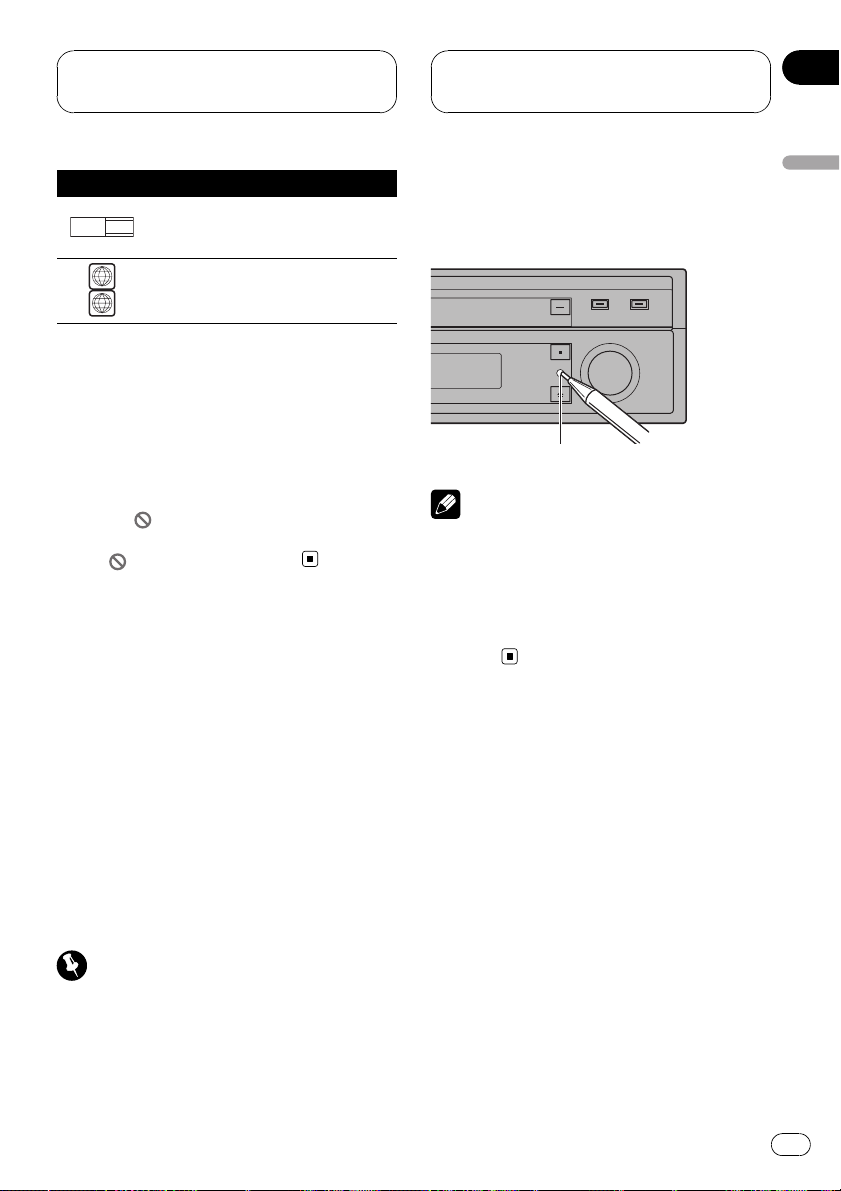
Перед началом
эксплуатации
Раздел
02
Значок Значение
16 : 9 LB
ALL
Обозначает размер изображения
(соотношение ширины и высоты
кадра).
Обозначает код региона, в котором
5
возможно воспроизведение данного
диска.
Использование запрещено в
следующих случаях
Выполнение некоторых операций может
быть недоступно при просмотре DVD
вследствие особенностей программирования диска. В этом случае на экране появится значок
.
! При работе с некоторыми дисками зна-
чок
может не появляться.
Перезагрузка
микропроцессора
При нажатии кнопки RESET происходит
перезагрузка микропроцессора и возврат к
его начальным настройкам, при этом информация о закладках не изменяется.
Микропроцессор следует перезагружать в
следующих случаях:
! Перед первым использованием этого
устройства после установки
! Если устройство работает неправильно
! Если на дисплее появляются странные
или неверные сообщения
1 Выключите зажигание.
2 Нажмите RESET кончиком карандаша
или другим заостренным предметом.
Кнопка RESET
Примечание
После подключения устройства, либо при
необходимости стереть все сохраненные в
памяти настройки или вернуть начальные (заводские) настройки, запустите двигатель автомобиля или установите ключ зажигания в
положение ACC ON прежде, чем нажать кнопку RESET.
Перед началом эксплуатации
Важно
При нажатии кнопки RESET все сохраненные в
памяти настройки будут стерты. Поэтому
рекомендуется по завершении настройки параметров звука записывать настройки в формуляр на странице 161.
Ru
17
Page 18
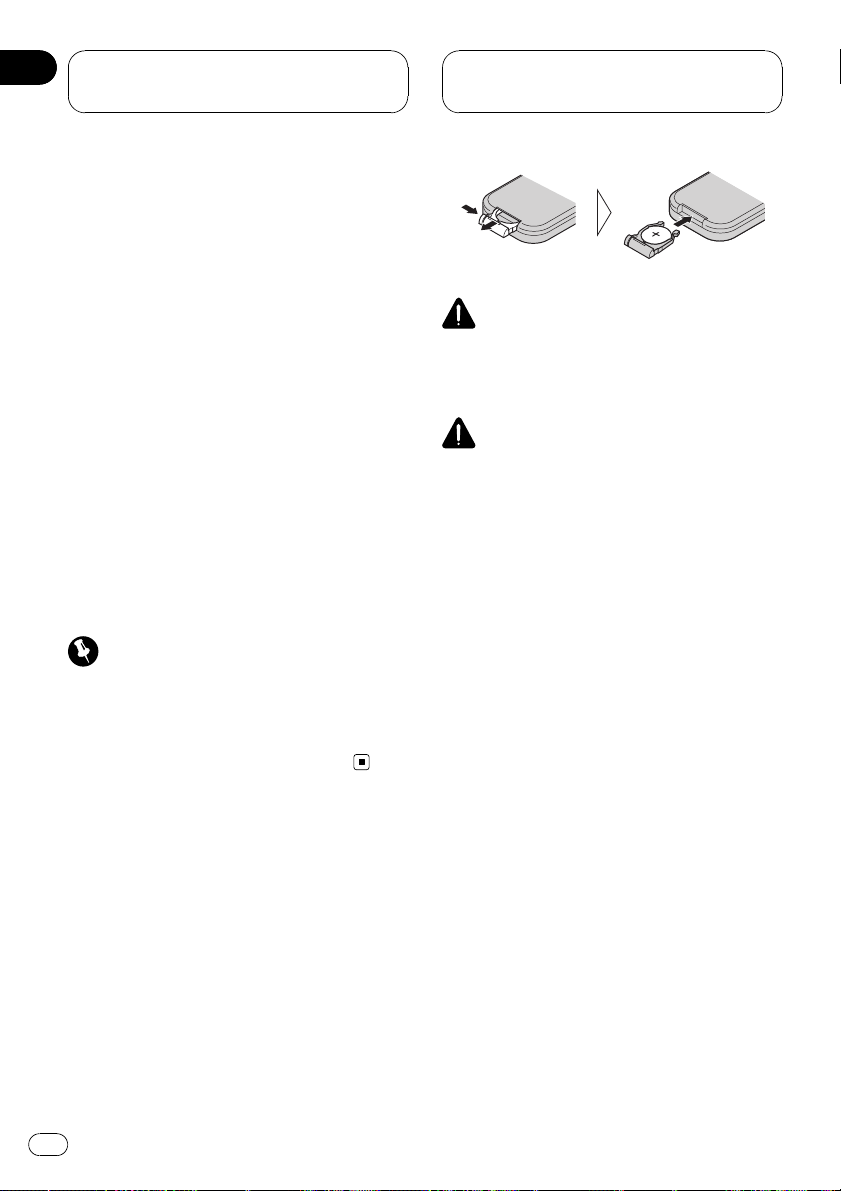
Раздел
02
Перед началом
эксплуатации
Режим демонстрации
функциональных
возможностей
Режим демонстрации функциональных
возможностей включается автоматически,
если в качестве источника выбирается
OFF. Демонстрация функциональных возможностей будет продолжаться до тех пор,
пока ключ зажигания находится в положении ACC или ON. Чтобы отменить режим
демонстрации функциональных возможностей, нажмите и удерживайте кнопку AT T.
Чтобы заново запустить режим демонстрации функциональных возможностей, снова
нажмите и удерживайте кнопку ATT.
Следует помнить, что работа режима демонстрации функциональных возможностей
при выключенном двигателе может привести к излишнему расходу заряда аккумуляторной батареи.
Важно
Красный провод (ACC) этого устройства необходимо подсоединить к контакту, обеспечивающему включение/выключение зажигания.
Если этого не сделать, то аккумуляторная батарея автомобиля может разрядиться.
Использование и уход за
пультом дистанционного
управления
Установка батарейки
Выдвиньте лоток на задней стороне пульта
дистанционного управления и вставьте батарейку, соблюдая полярность контактов
(+) и (–).
! При первом использовании извлеките
пленку, край которой выступает из
лотка.
ПРЕДУПРЕЖДЕНИЕ
Держите батарейки в недоступном для детей
месте. Если ребенок случайно проглотит батарейку, немедленно обратитесь к врачу.
ВНИМАНИЕ
! Используйте только одну литиевую бата-
рейку CR2025 (3 V).
! Если пульт дистанционного управления не
предполагается использовать в течение
месяца или более, извлеките из него батарейку.
! При несоблюдении правил замены ба-
тареек возникает опасность взрыва. Заменяйте батарейку только батарейкой того
же или аналогичного типа.
! Избегайте соприкосновения батарейки с
металлическими предметами.
! Не храните батарейку вместе с металличе-
скими предметами.
! В случае протечки батарейки тщательно
протрите пульт дистанционного управления и вставьте в него новую батарейку.
! При утилизации использованных батарей
соблюдайте требования законодательства
и другие правила, относящиеся к охране
окружающей среды, действующие в
Вашей стране/регионе.
Использование пульта
дистанционного управления
Направьте пульт дистанционного управления в сторону передней панели.
18
Ru
Page 19
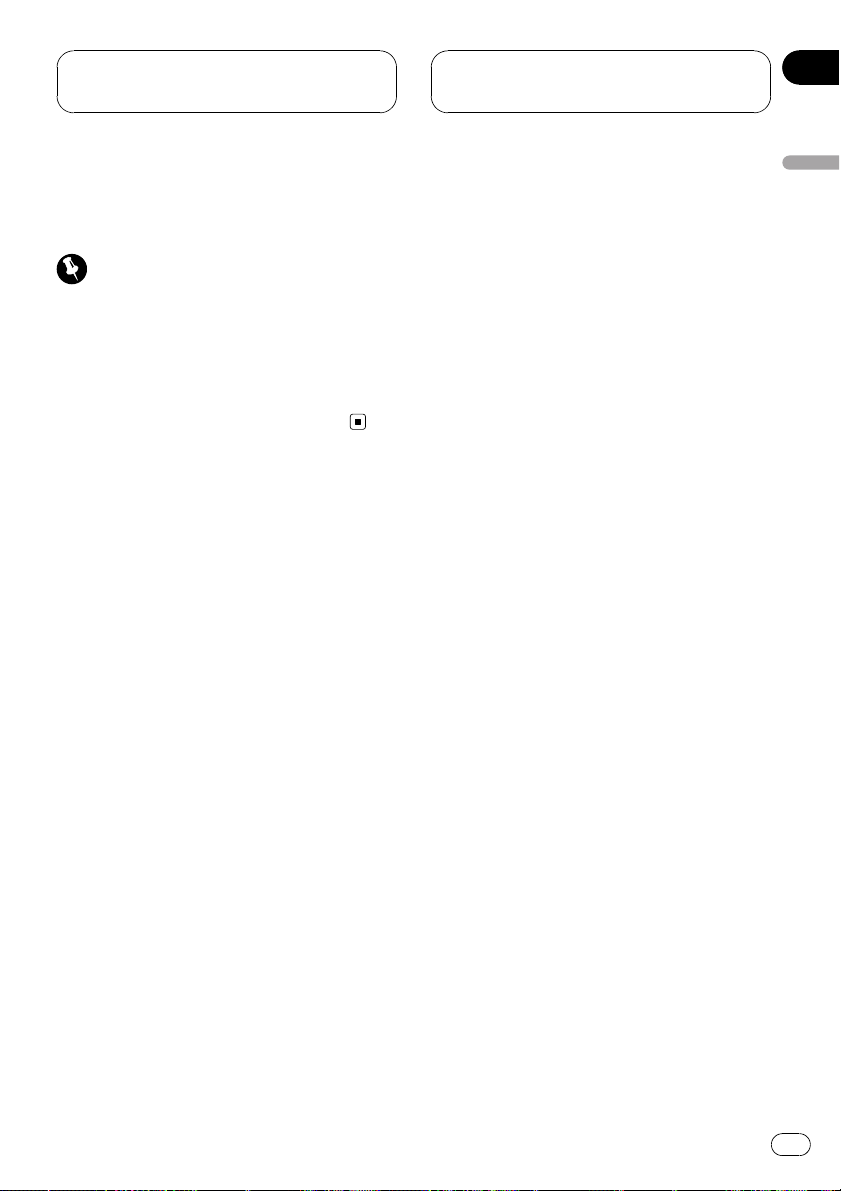
Перед началом
эксплуатации
Раздел
02
! На прямом солнечном свету пульт ди-
станционного управления может не работать надлежащим образом.
Важно
! Запрещается хранить пульт дистанционно-
го управления в местах с высокой
температурой или на прямом солнечном
свету.
! Не роняйте пульт дистанционного управле-
ния на пол, где он может застрять под
педалью тормоза или акселератора.
Перед началом эксплуатации
Ru
19
Page 20
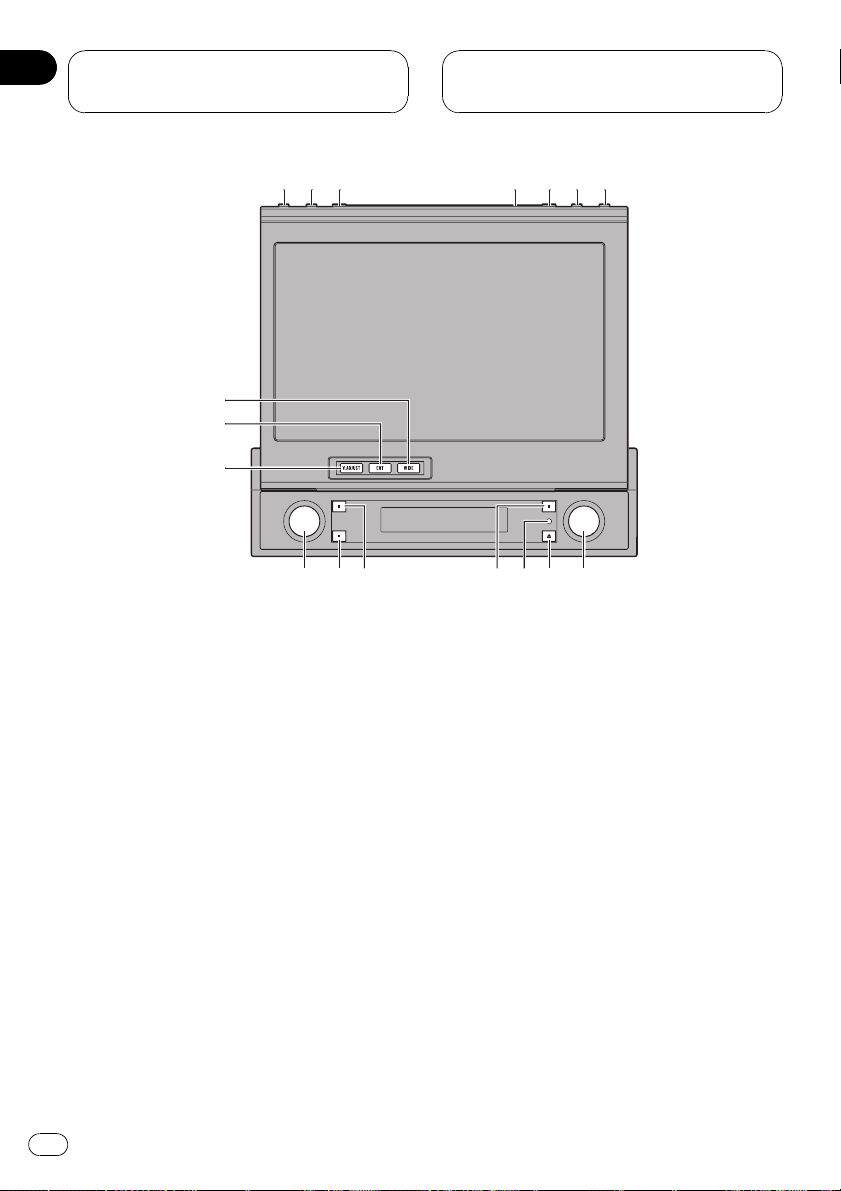
Раздел
03
Описание элементов
устройства
Основное устройство
1 Кнопка DISPLAY
Нажмите, чтобы включить или выключить информационный дисплей во
время просмотра видео.
2 Кнопка PGM
Нажмите для использования предварительно запрограммированных функций для каждого источника сигнала.(См.
Функции кнопки PGM
3 Кнопка FLIP DOWN
Данная кнопка используется для
временной установки ЖК-панели из
вертикального положения в горизонтальное.
4 Сенсор внешнего освещения
Служит для измерения уровня освещенности экрана. Данная система обладает функцией автоматической
20
Ru
на стр. 144.)
регулировки яркости дисплея в зависимости от освещенности экрана.
5 Кнопка OPEN/CLOSE
Нажмите, чтобы открыть или закрыть
ЖК-панель.
6 Кнопка BAND/ESC
Нажмите, чтобы выбрать один из трех
FM диапазонов или отменить режим
управления функциями.
7 Кнопка ATT
Нажмите для быстрого понижения уровня громкости примерно на 90%. Для возврата к исходному уровню громкости
нажмите еще раз.
Чтобы включить или выключить режим
демонстрации функциональных возможностей, нажмите и удерживайте эту кнопку.(См.
функциональных возможностей
18.)
Режим демонстрации
на стр.
Page 21
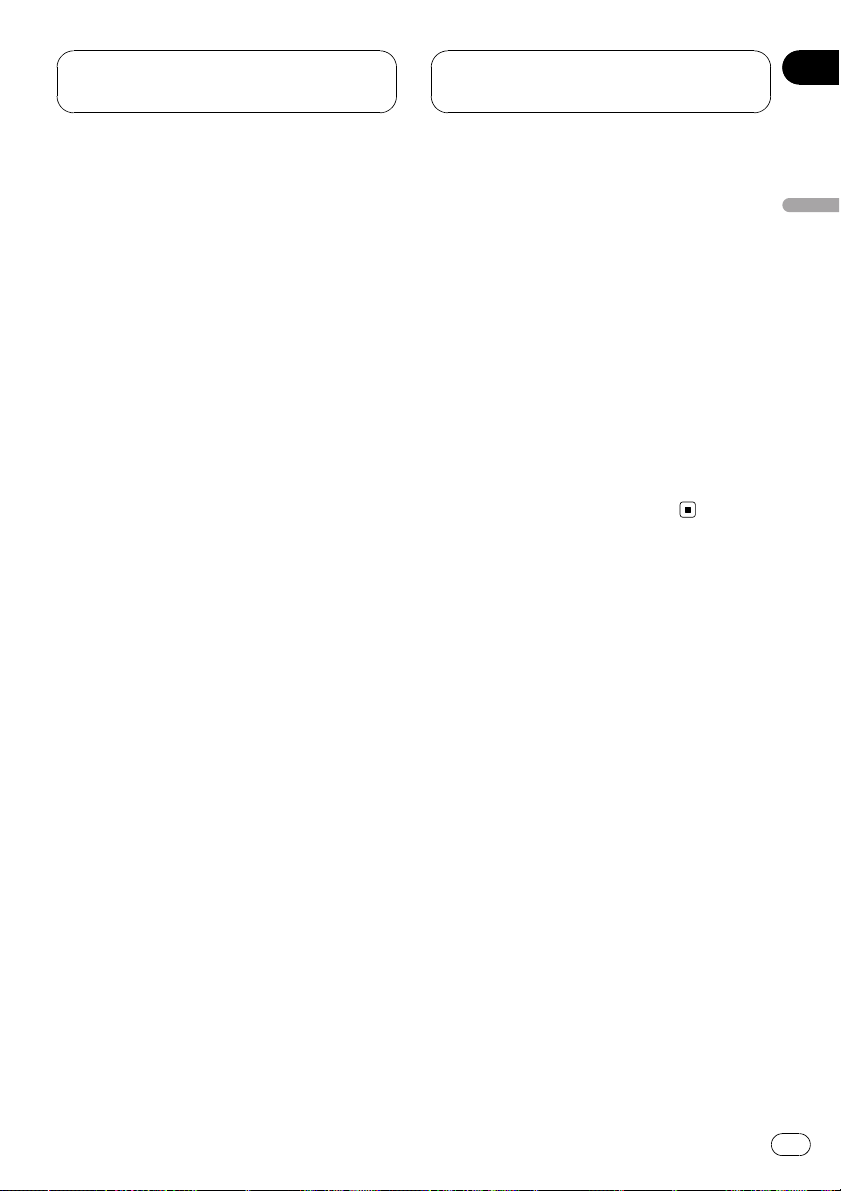
Описание элементов
устройства
Раздел
03
8 Джойстик
Сдвиньте джойстик в сторону, чтобы произвести ручную настройку с поиском, ускоренную перемотку вперед, назад или
поиск дорожки. Также используется для
управления функциями.
9 Кнопка EJECT
Нажмите для извлечения диска из данного устройства.
Чтобы открыть/закрыть переднюю
панель, нажмите и удерживайте эту
кнопку.
a Кнопка RESET
Нажмите эту кнопку, чтобы восстановить
параметры заводских настроек (начальных настроек).
b Кнопка SOUND SETTING
Нажмите эту кнопку для выбора настройки звука.
Нажмите и удерживайте эту кнопку,
чтобы перейти в режим выбора цвета подсветки кнопок.
c Кнопка REAR ON
Нажмите эту кнопку, чтобы выбрать источник видеосигнала для заднего дисплея (например, DVD или AV).
Нажмите и удерживайте, чтобы выключить устройство.
Поверните, чтобы увеличить или уменьшить громкость.
f Кнопка V.ADJUST
Нажмите эту кнопку, чтобы открыть меню
настройки изображения.
g Кнопка ENTERTAINMENT
Нажмите, чтобы вывести на дисплей
меню заставок.
h Кнопка WIDE
Нажмите эту кнопку, чтобы выбрать
необходимый режим увеличения формата изображения с 4:3 до 16:9.
Описание элементов устройства
d Кнопка 2CH/Multi CH
Нажмите эту кнопку для переключения
между многоканальным и 2-канальным
выходами.
Нажмите и удерживайте эту кнопку для
переключения окон на вспомогательном
дисплее.
e Кнопка SOURCE, VOLUME
Это устройство включается при выборе
источника сигнала. Нажмите, чтобы
перебрать все доступные источники сигнала.
Ru
21
Page 22
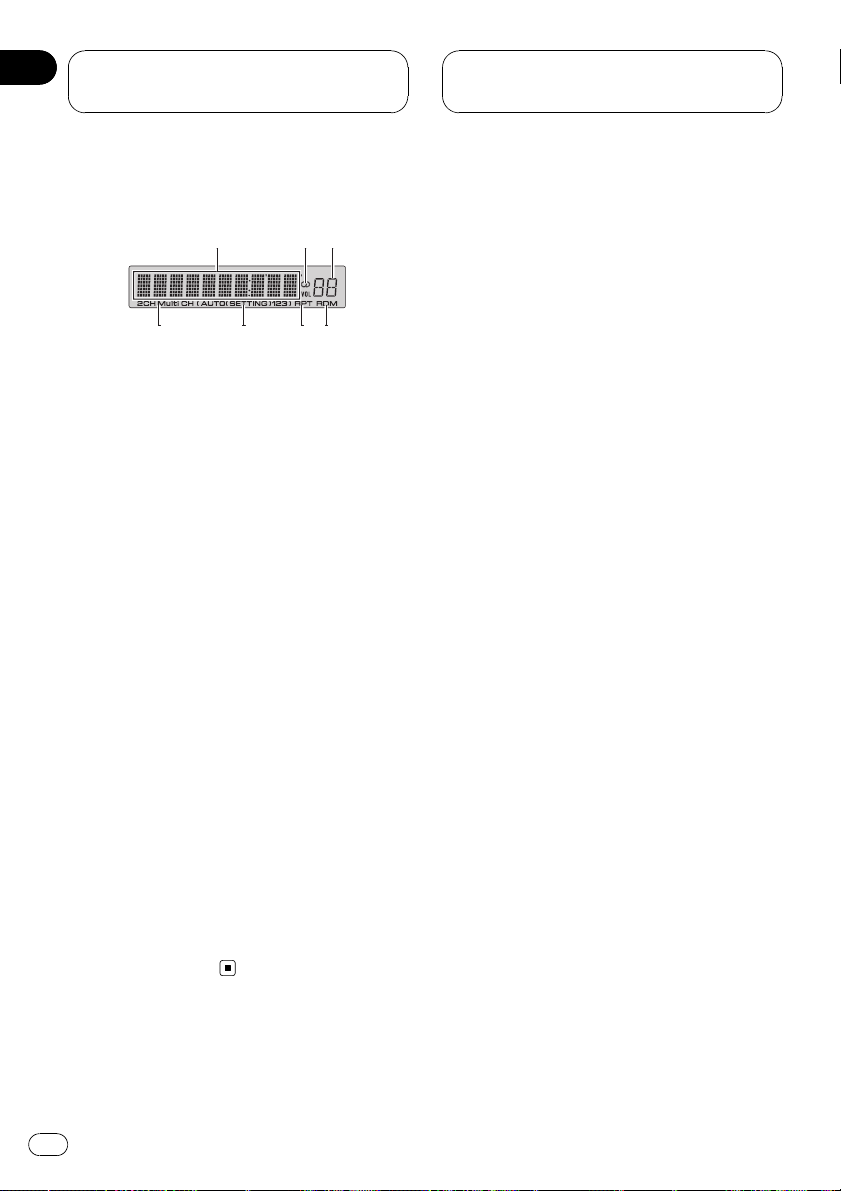
123
456
7
Раздел
03
Описание элементов
устройства
Вспомогательный дисплей
1 Дисплей отображения источника сигнала
Отображает состояние выбранного источника сигнала.
2 Индикатор режима стерео (5)
Показывает, когда вещание на выбран-
ной частоте ведется в режиме стерео.
3 Индикатор уровня громкости
Отображает текущее значение уровня
громкости.
4 Индикатор RDM
Указывает, что включен режим воспроизведения в произвольной последовательности.
5 Индикатор RPT
Показывает, когда включено повторное
воспроизведение.
6 Индикатор настройки звука
Отображает выбранную настройку звука.
7 Индикатор настройки выходного
сигнала
Отображает выбранную настройку выходного сигнала.
22
Ru
Page 23
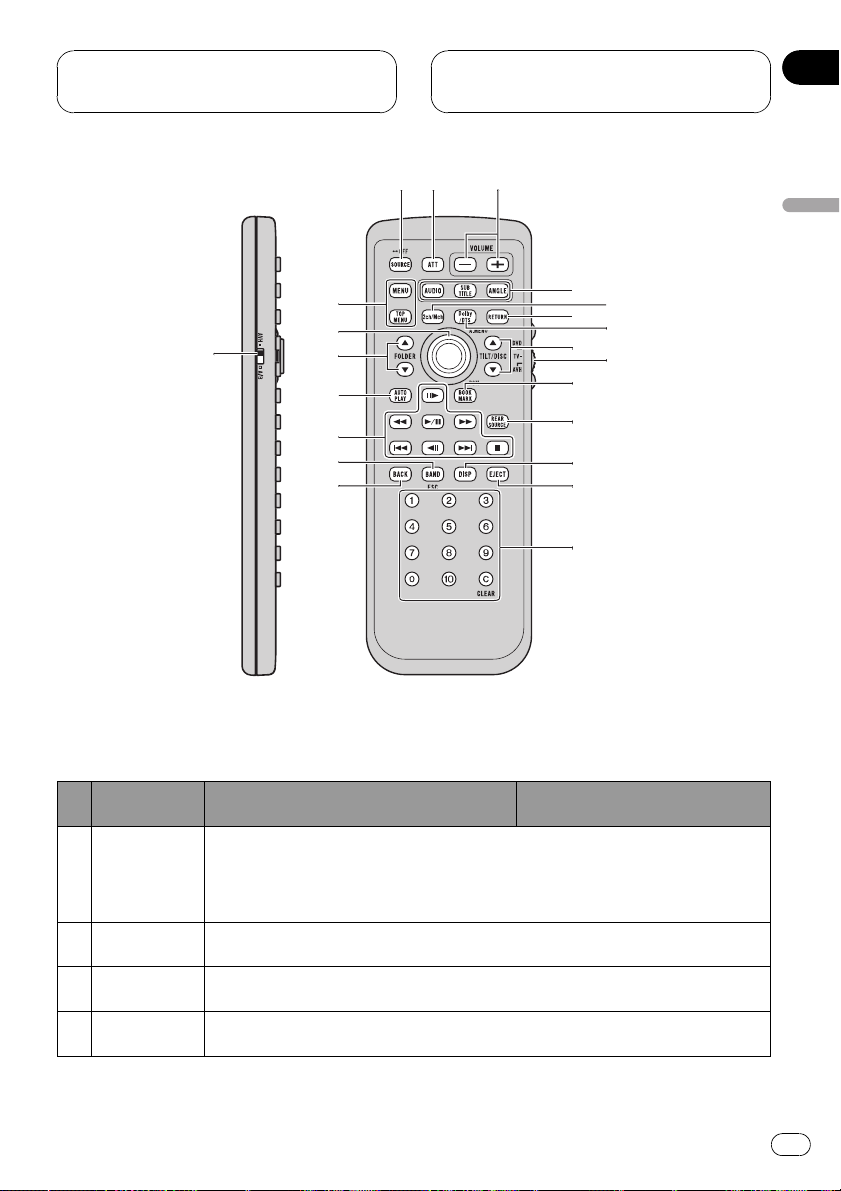
Описание элементов
устройства
Раздел
03
Описание элементов устройства
Пульт дистанционного
управления
Названия
кнопок
Селекторный
переклю-
1
чатель пульта
дистанционного управления
Кнопка SOUR-CEНажмите, чтобы перебрать все доступные источники сигнала. Нажмите и удержи-
2
3 Кнопка ATT
Кнопки VOL-
4
UME
Режим AVH
Включите для изменения настроек пульта дистанционного управления. Подробную
информацию см. в разделе
на стр. 134.
вайте, чтобы отключить данный источник сигнала.
Нажмите для быстрого понижения уровня громкости примерно на 90%. Для возврата
к исходному уровню громкости нажмите еще раз.
Нажмите, чтобы увеличить или уменьшить громкость.
Установка типа кода пульта дистанционного управления
Режим DVD с типом кода пульта
дистанционного управления AVH
Ru
23
Page 24
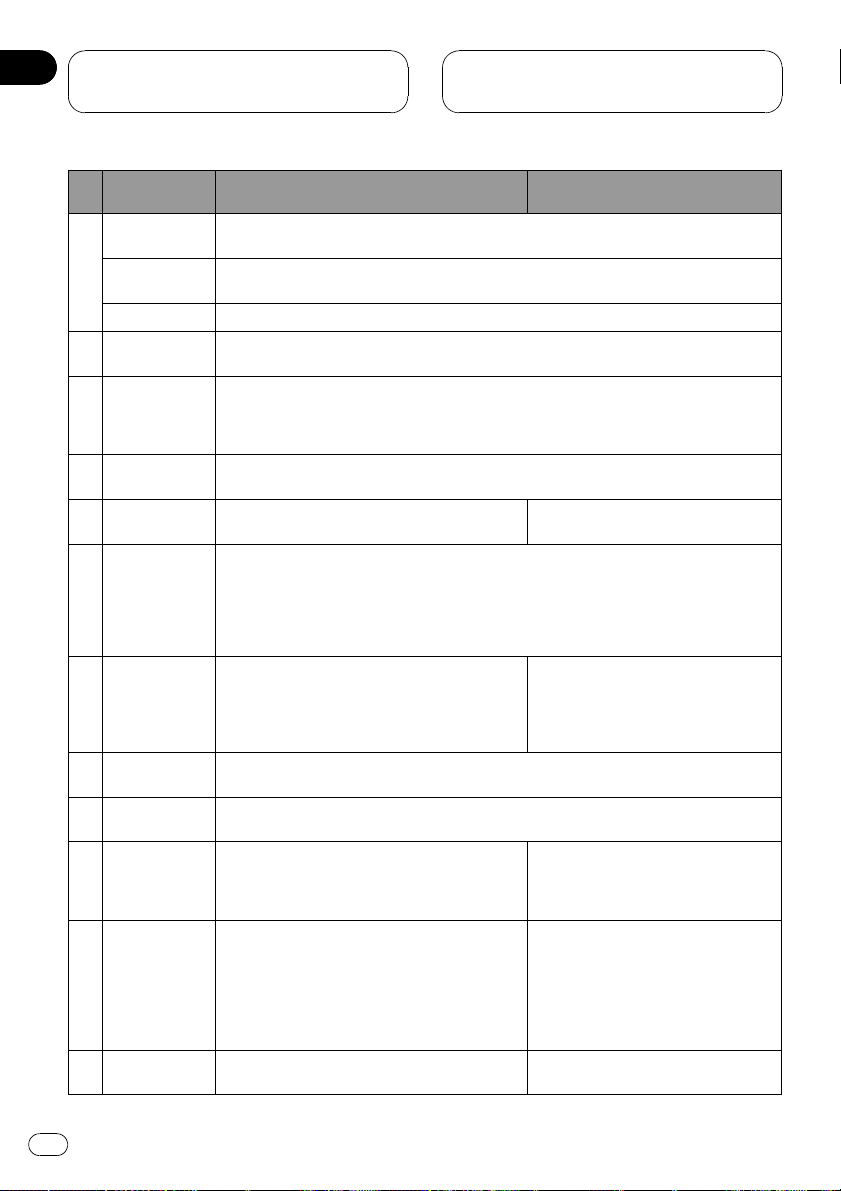
Раздел
03
Описание элементов
устройства
Названия
кнопок
Кнопка AUDIO
Кнопка SUBTIT-
5
LE
Кнопка ANGLE Нажмите для изменения ракурса сцены во время воспроизведения DVD.
Кнопка 2ch/
6
Mch
Кнопка RE-
7
TURN
Кнопка Dolby/
8
DTS
Кнопки a/b
9
(TILT/DISC)
Переключатель режимов работы
10
пульта дистанционного
управления
Кнопка BOOK-
11
MARK
Кнопка REAR
12
SOURCE
Кнопка DIS-
13
PLAY
14 Кнопка EJECT
Кнопки с 0 по
15
10, кнопка
CLEAR
16 Кнопка BACK
Режим AVH
Нажмите для изменения языка звукового сопровождения во время воспроизведения
DVD.
Нажмите для изменения языка субтитров во время воспроизведения DVD.
Нажмите эту кнопку для переключения между многоканальным и 2-канальным выходами.
Нажмите для отображения меню PBC (контроля воспроизведения) во время воспроизведения с функцией PBC.
При воспроизведении DVD нажмите для возврата к установленной изготовителем
позиции на диске.
Нажмите эту кнопку для переключения между настройками объемного звучания
(Dolby Pro Logic II или DTS Neo:6).
Нажмите эту кнопку для изменения ракурса
ЖК-панели.
Используется для переключения между режимами AVH , DVD и TV. Обычно используется режим AVH. Подробную информацию см. в разделе
чателя режима работы пульта дистанционного управления
Нажмите для использования предварительно
запрограммированных функций для каждого
источника сигнала.(См.
на стр. 144.)
Нажмите эту кнопку, чтобы выбрать источник видеосигнала для заднего дисплея (например, DVD или AV).
Нажмите, чтобы включить или выключить информационный дисплей во время просмотра видео.
Нажмите для извлечения диска из данного
устройства.
Нажмите и удерживайте, чтобы установить
закладку на диск в нужном месте.
Используйте кнопки с 0 по 10 для ввода
номера. Кнопки с 1 по 6 служат для управления функциями предварительной настройки
тюнера или смены дисков в DVD-проигрывателе или в проигрывателе-автомате компакт-дисков. Нажмите кнопку CLEAR для
удаления введенных номеров.
Нажмите для возврата к предыдущему дисплею.
Функции кнопки PGM
Режим DVD с типом кода пульта
дистанционного управления AVH
Не используется.
Использование переклю-
на стр. 25.
Нажмите, чтобы включить или выключить функцию закладки. Подробную информацию см. в разделе
Возобновление воспроизведения
(Закладка)
Не используется.
Нажмите для выбора пункта меню
на дисках формата DVD или Video
CD с функцией PBC (управление
воспроизведением).
Не используется.
на стр. 44.
24
Ru
Page 25
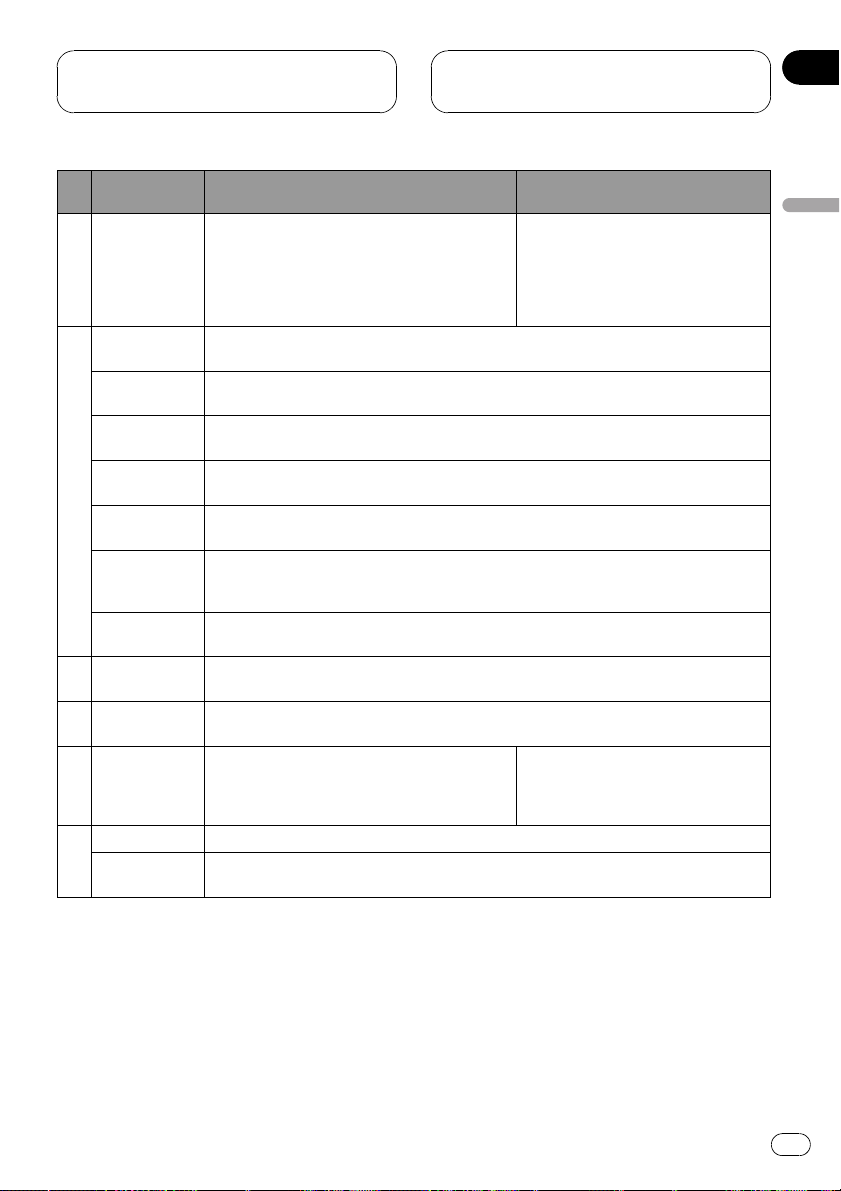
Описание элементов
устройства
Раздел
03
Названия
кнопок
Кнопка BAND/
17
ESC
Кнопка PLAY/
PAUSE (f)
Кнопка REVERSE (m)
Кнопка FORWARD (n)
Кнопка PREVIOUS (o)
18
Кнопка NEXT
(p)
Кнопки STEP
(r/q)
Кнопка STOP
(g)
Кнопка AUTO
19
PLAY
Кнопки a/b
20
(FOLDER)
Многофункциональный
21
переключатель
Кнопка MENU Нажмите для отображения меню DVD во время воспроизведения DVD-диска.
22
Кнопка TOP
MENU
Режим AVH
Нажмите, чтобы выбрать один из трех FM
диапазонов или отменить режим управления
функциями.
Нажмите для переключения между типами
медиафайлов.(См.
пами медиафайлов
Нажмите для последовательного переключения между режимом воспроизведения и
паузой.
Нажмите для ускоренной перемотки назад.
Нажмите для ускоренной перемотки вперед.
Нажмите для возврата к предыдущей дорожке (разделу).
Нажмите для перехода к следующей дорожке (разделу).
Нажмите для покадрового перемещения вперед при воспроизведении DVD/Video
CD. Нажмите и удерживайте в течение секунды для включения замедленного воспроизведения.
Нажмите, чтобы остановить воспроизведение.
Нажмите для включения или выключения функции автоматического воспроизведения DVD-дисков.
Нажмите для выбора следующей/предыдущей главы, группы или папки.
Переместите, чтобы произвести ускоренную
перемотку вперед, назад или использовать
функции поиска дорожки. Щелкните, чтобы
вызвать AUDIO MENU.
Нажмите для возврата в основное меню во время воспроизведения DVD-диска.
Переключение между ти-
на стр. 35.)
Режим DVD с типом кода пульта
дистанционного управления AVH
Нажмите для переключения между
типами медиафайлов.(См.
Переключение между типами
медиафайлов
Переместите для выбора пункта
меню DVD.
на стр. 35.)
Описание элементов устройства
Использование
переключателя режима
работы пульта
дистанционного управления
Существует три режима работы пульта дистанционного управления.
Режим AVH
При управлении данным устройством с помощью пульта дистанционного управления
выбирается, как правило, режим AVH.
Ru
25
Page 26

Раздел
03
Описание элементов
устройства
! С помощью расположенной на пульте
дистанционного управления вогнутой
кнопки, нажимаемой большим пальцем,
можно выполнять те же операции, что и
с помощью джойстика, расположенного
на основном устройстве. Кроме того, с
помощью вогнутой кнопки, нажимаемой
большим пальцем, можно выполнять те
же операции, что и с помощью кнопок
сенсорной панели a, b, c и d.
! Кнопки от 1 до 6 могут выполнять те же
функции, что и кнопки предварительной
настройки с P1 по P6 и кнопки выбора
дисков с 01 по 06.
— Если вы хотите выбрать с помощью
кнопок с 1 по 6 диск, расположенный
в гнездах с 7 по 12, нажмите и удерживайте соответствующую кнопку,
например, 1 для диска 7, до тех пор,
пока номер диска не появится на
дисплее.
Режим DVD
При включении режима DVD вогнутая
кнопка, нажимаемая большим пальцем, и
кнопки с 0 по 10 переключатся в режим
управления проигрывателем DVD-дисков.
Режим TV
Функциями ТВ, доступными для ТВ-тюнера
Pioneer (например, GEX-P5700TVP),
можно управлять в режиме AVH. Режим TV
в данном устройстве не используется.
! Подробнее о работе с ТВ-тюнером смо-
трите в руководствах по эксплуатации
ТВ-тюнера.
% Если Вы хотите использовать
следующие функции только на заднем
дисплее, перейдите в режим TV:
! Ручная настройка или настройка с поис-
ком перемещением вогнутой кнопки, на-
жимаемой большим пальцем, влево или
вправо.
! Включение предварительно настроен-
ных телеканалов перемещением вогнутой кнопки, нажимаемой большим
пальцем, вверх или вниз.
% Если вы хотите использовать
следующие функции, перейдите в
режим DVD:
! Управление функциями меню DVD про-
игрывателя с помощью вогнутой кнопки,
нажимаемой большим пальцем.(См.
бота с меню DVD
! Просмотр неподвижных изображений с
помощью вогнутой кнопки, нажимаемой
большим пальцем.(См.
неподвижных изображений
! Порядок работы с меню функции PBC
(контроль воспроизведения) с помощью
кнопок с цифрами от 0 до 10.(См.
смотр диска Video CD
26
Ru
на стр. 42.)
Просмотр
на стр. 50.)
Ра-
на стр. 43.)
Про-
Page 27
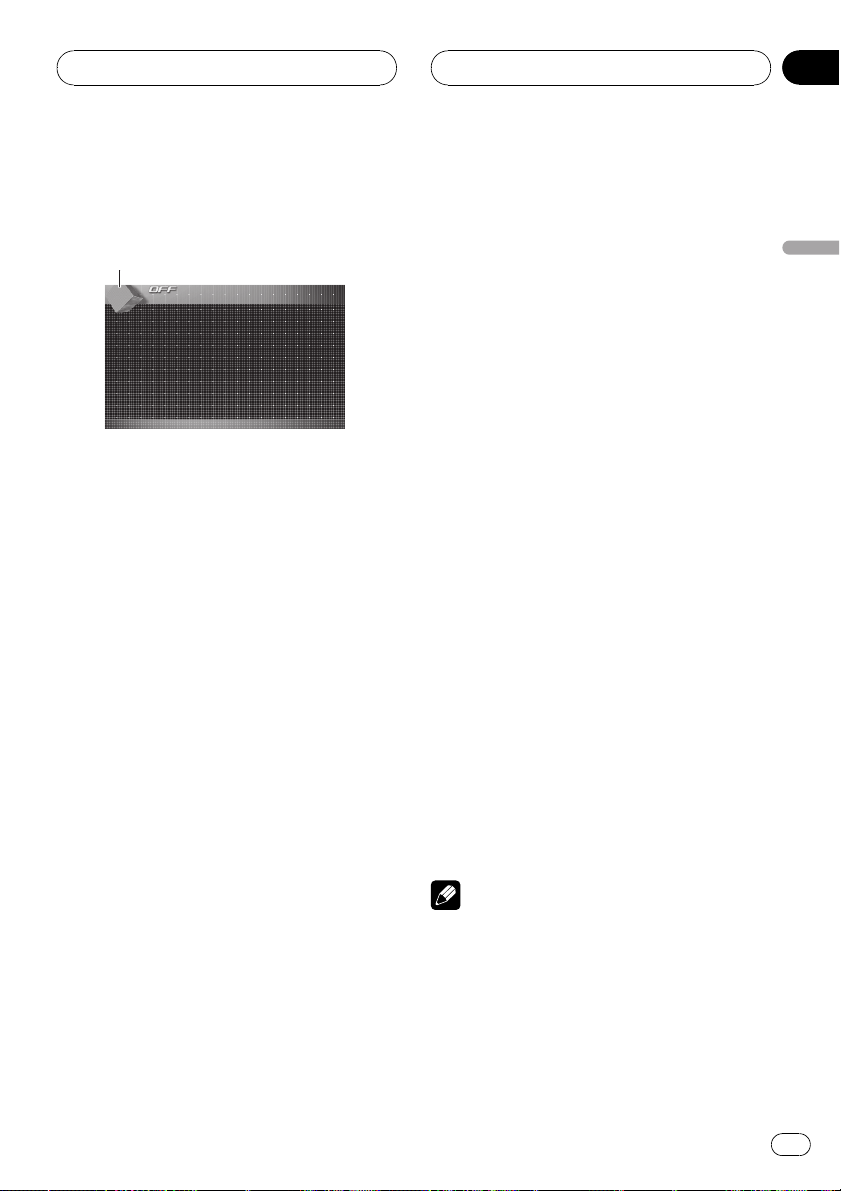
1
Основные операции
Раздел
04
Включение устройства и
выбор источника сигнала
1 Значок источника сигнала
Показывает, какой источник сигнала был
выбран.
Вы можете выбрать источник сигнала, который Вы хотите прослушать. Если
включено DVD DISC AUTO, установите в
устройство диск для переключения на DVD
(смотрите в
тического воспроизведения диска
137).
% Если кнопки сенсорной панели используются, коснитесь значка источника сигнала, а затем – названия
необходимого источника сигнала.
На экране дисплея появятся названия источников сигнала, а доступные источники
будут подсвечены.
! DVD – Встроенный проигрыватель DVD-
! S-DVD – Проигрыватель DVD-дисков/
! M-CD – Проигрыватель-автомат ком-
! FM – FM-тюнер
! AM – AM-тюнер
! TV – Телевидение
! AV1 – Вход AV 1
! AV2 – Вход AV 2
! EXT1 – Внешнее устройство 1
Включение функции автома-
на стр.
дисков
Проигрыватель-автомат DVD-дисков
пакт-дисков
! EXT2 – Внешнее устройство 2
! AUX1 – AUX 1
! AUX2 – AUX 2
! iPod – iPod
! Telephone – Телефон BT
! BT AUDIO – Bluetooth-аудиоплеер
! OFF – Выключить устройство
# Если значок источника сигнала не отобра-
жается, вы можете вывести его на экран, коснувшись экрана.
# Во время работы с меню невозможно выбрать источник сигнала, коснувшись значка
источника сигнала.
# Чтобы закрыть меню выбора источника
сигнала, нажмите кнопку ESC.
% Если данная кнопка используется, то
для выбора источника сигнала нажмите
кнопку SOURCE.
Нажмите SOURCE несколько раз, чтобы выбрать один из следующих источников сигнала:
FM (FM-тюнер)—AM (AM-тюнер)—TV
(телевидение)—AV1 (вход AV 1 )—AV2
(вход AV 2 )—DVD (встроенный DVD-про-
игрыватель)—S-DVD (проигрыватель DVDдисков/проигрыватель-автомат DVD-дисков)—M-CD (проигрыватель-автомат компакт-дисков)—iPod (iPod)—EXT1 (внешнее
устройство 1)—EXT2 (внешнее устройство
2)—AUX1 (AUX 1)—AUX2 (AUX 2)—
Telephone (телефон Bluetooth)—BT AUDIO
(Bluetooth-аудиоплеер)
Примечания
! Источник звука не изменится в следующих
случаях:
— При отсутствии подключенного устрой-
ства, соответствующего выбранному
источнику сигнала.
— При отсутствии диска в устройстве.
— При отсутствии диска в DVD-проигры-
вателе.
Основные операции
Ru
27
Page 28
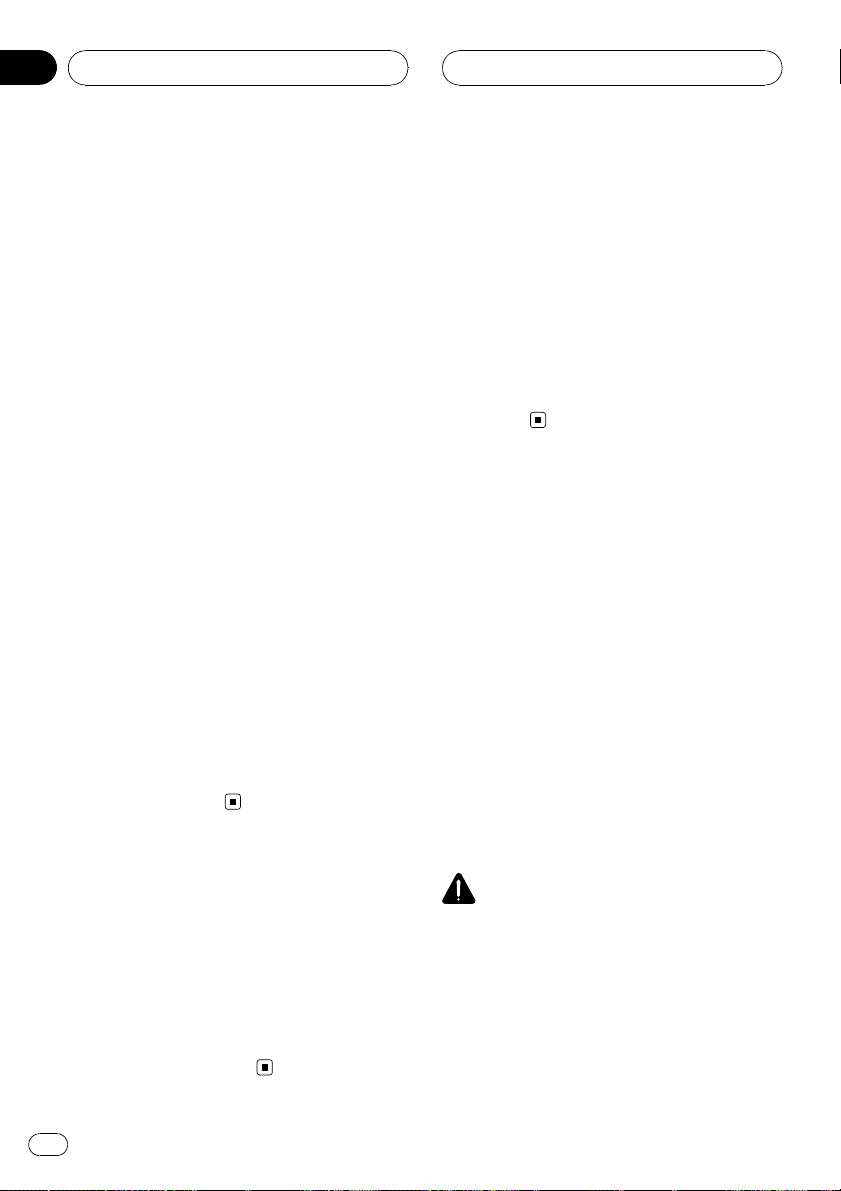
Раздел
04
Основные операции
— При отсутствии магазина в проигры-
вателе-автомате компакт-дисков.
— Если AUX (вспомогательный вход) вы-
ключен (см. стр. 136).
— Если AV (аудио/видеовход) не уста-
новлен в положение VIDEO (см. в
разделе стр. 125).
! По умолчанию для AUX1 установлено зна-
чение “включен”. Если AUX1 не используется, отключите его (см.
вспомогательной настройки
! Под внешним устройством понимается
изделие компании Pioneer (например, из
тех, что будут доступны в будущем), которое, хотя и не поддерживается в качестве
источника сигнала, позволяет осуществлять управление основными функциями с
этого устройства. С помощью этого устройства можно управлять двумя внешними устройствами. При наличии двух
подключенных внешних устройств это устройство автоматически присваивает им
категории “внешнее устройство 1” и
“внешнее устройство 2”.
! Если голубой/белый провод этого устрой-
ства подключен к реле на панели управления автомобильной антенной, то при
включении источника сигнала этого устройства происходит выдвижение антенны. Чтобы втянуть антенну, выключите
источник сигнала.
Включение
на стр. 136).
Выключение устройства
% Если используются кнопки сенсорной панели, коснитесь значка источника
сигнала, а затем кнопки OFF.
# Если значок источника сигнала не отображается, вы можете вывести его на экран, коснувшись экрана.
% Если данная кнопка используется,
нажмите и удерживайте кнопку SOURCE
до тех пор, пока устройство не выключится.
Использование заднего
дисплея
В данном устройстве предусмотрена возможность просмотра видеоизображений
(например, от источников DVD или AV) на
заднем дисплее независимо от переднего
дисплея.
! Для просмотра дисков DVD или Video
CD только на заднем дисплее с по-
мощью пульта дистанционного управления переведите устройство в режим
DVD. В этом режиме Вы можете независимо управлять воспроизведением дисков DVD/Video CD на заднем дисплее с
помощью пульта дистанционного
управления.(См. стр. 25.)
Регулировка громкости
% Используйте VOLUME для регулирования уровня звука.
Поверните VOLUME на основном устройстве для увеличения или уменьшения
уровня громкости.
Нажмите VOLUME на пульте дистанционного управления для увеличения или
уменьшения громкости.
28
Ru
ВНИМАНИЕ
Если Вы включили выход канала заднего дисплея нажатием кнопки REAR ON, то Вы не
сможете отключить его даже если нажмете и
будете удерживать кнопку SOURCE. В этом
случае, чтобы отключить выход канала заднего дисплея, необходимо нажать и удерживать
кнопку REAR ON.
Page 29
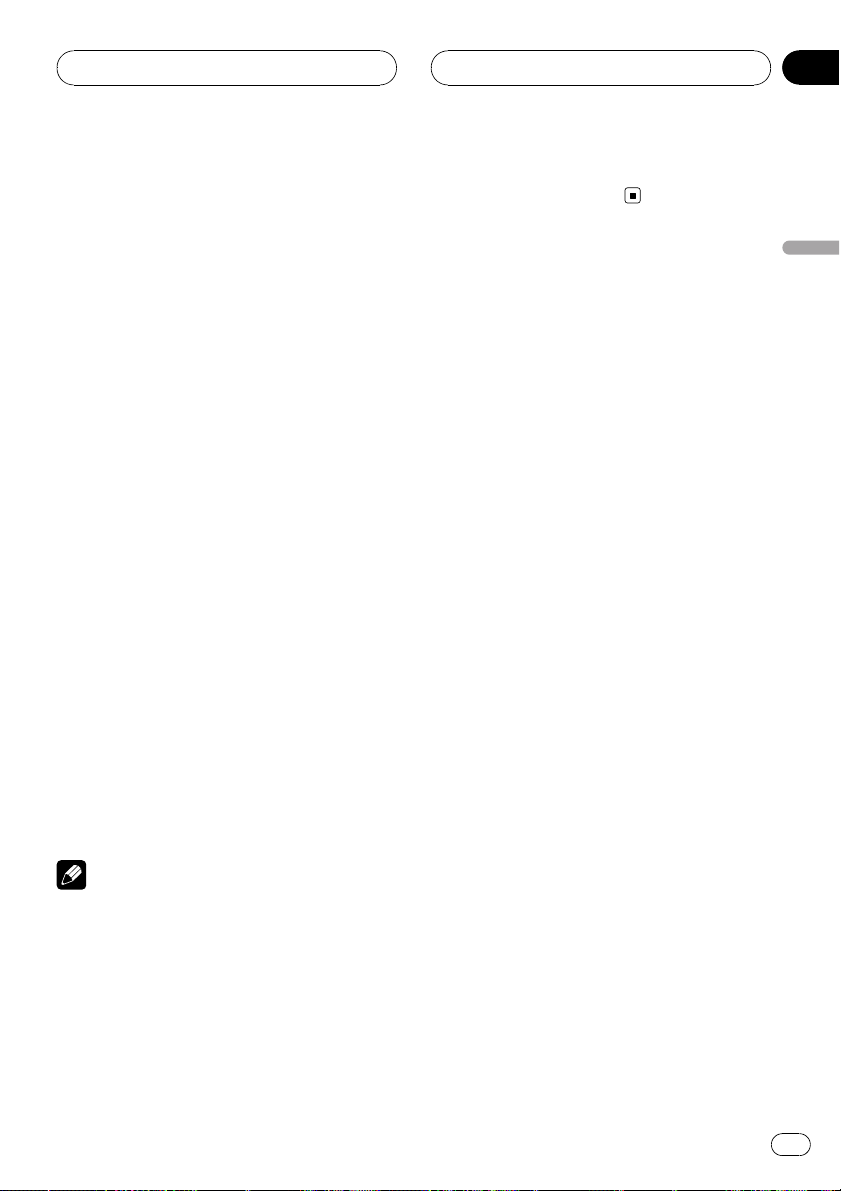
Основные операции
Раздел
04
% Чтобы выбрать источник видеосигнала для заднего дисплея, нажмите
кнопку REAR ON.
Многократным нажатием кнопки REAR ON
выберите один из следующих источников
сигнала:
F. SOURCE (тот же источник сигнала, что и
для переднего дисплея)—DVD (встроенный DVD-проигрыватель)—AV1 (вход AV 1 )
—AV2 (вход AV 2 )
При включении выхода заднего дисплея
цвет подсветки кнопки REAR ON изменяется так, что отличается от цвета подсветки
других кнопок.
# Эту операцию можно также выполнить,
нажав кнопку REAR SOURCE на пульте дистанционного управления.
# Чтобы выключить выход заднего дисплея,
нажмите и удерживайте кнопку REAR ON.
# Если выбрать F. SOURCE, когда в качестве
источника сигнала выбран источник аудио
сигнала, то на заднем дисплее ничего не
будет отображаться.
# При просмотре DVD (встроенный проигрыватель DVD дисков) звук из REAR DISPLAY
OUT не воспроизводится ни на переднем, ни
на заднем дисплеях.
# Если выбрать FRONT в REAR MODE, то
можно выбрать только F. SOURCE. Звук из
REAR DISPLAY OUT не воспроизводится.(См.
Настройка видеоизображения заднего дисплея
на стр. 128.)
формацией обращайтесь к руководству по
эксплуатации дисплея.
Основные операции
Примечания
! Источник звука не изменится в следующих
случаях:
— При отсутствии диска в устройстве.
— Если AV (аудио/видеовход) не уста-
новлен в положение VIDEO (см. в
разделе стр. 125).
! Функция управления питанием доступна
при подключении AVD-W1100V через компонентный кабель. За дополнительной ин-
Ru
29
Page 30
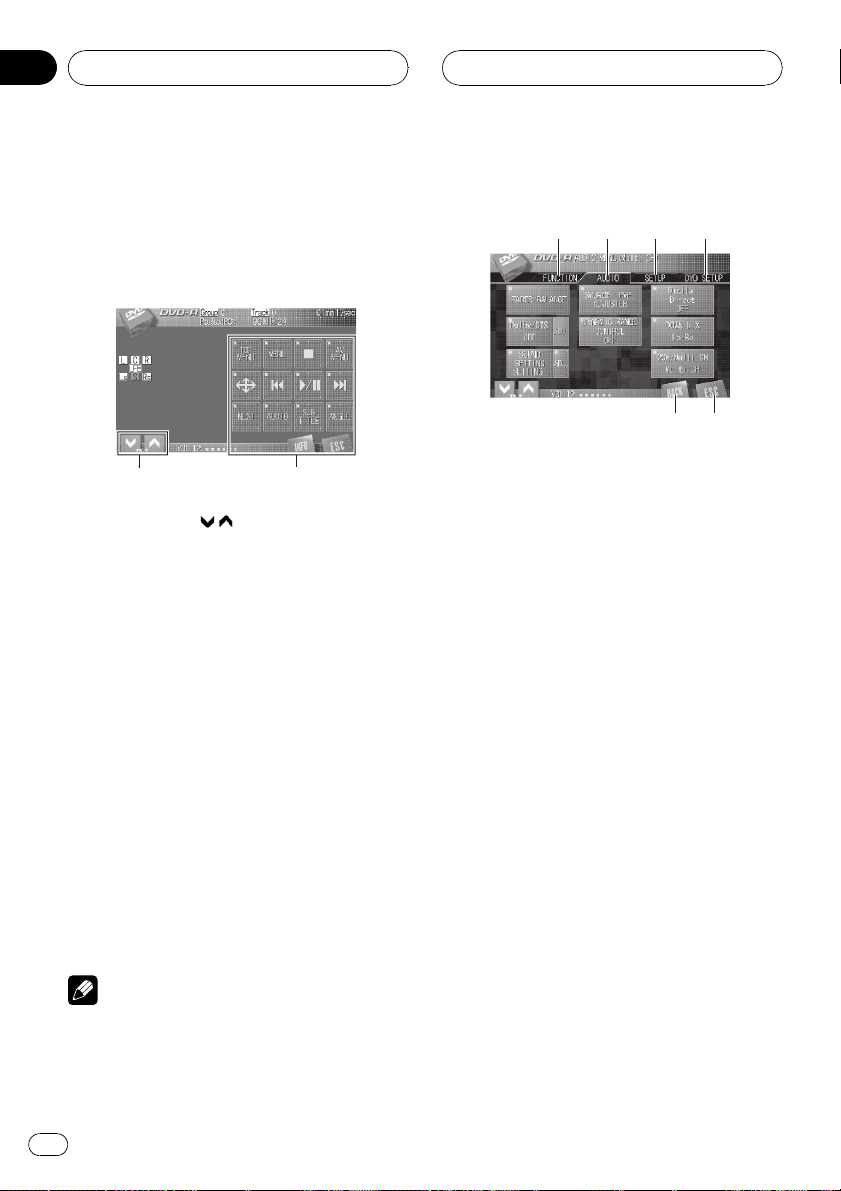
2
1
123
4
5
6
Раздел
04
Основные операции
Основные функции
сенсорной панели
Активация кнопок сенсорной
панели
1 Кнопки TILT ( / )
С помощью этих кнопок производится изменение ракурса ЖК-панели.
2 Кнопки сенсорной панели
С помощью кнопок сенсорной панели
выполняются различные операции.
1 Чтобы активировать кнопки сенсорной панели, соответствующие каждому
источнику сигнала, коснитесь экрана.
На дисплее появятся кнопки сенсорной
панели.
# Для перехода к следующей группе кнопок
сенсорной панели коснитесь кнопки NEXT.
# Чтобы вернуться к предыдущей группе
кнопок сенсорной панели, коснитесь кнопки
PREV.
2 Чтобы скрыть кнопки сенсорной
панели, коснитесь ESC.
Примечание
Если Вы не воспользуетесь кнопками сенсорной панели в течение 30 секунд, они будут автоматически скрыты при выборе источников
видеосигнала.
Использование меню
1 Кнопка FUNCTION
Используется для выбора функций каждого источника сигнала.
2 Кнопка AUDIO
Используется для выбора различных настроек качества звука.
3 Кнопка SETUP
Используется для выбора различных
функций настроек.
4 Кнопка DVD SETUP
Используется для выбора различных
функций настроек DVD.
! Кнопка DVD SETUP отображается на
дисплее только во время воспроизведения на данном устройстве DVD
дисков.
5 Кнопка ESC
Используется для выхода из режима
управления функциями.
6 Кнопка BACK
Используется для возврата к предыдущему экрану дисплея.
30
Ru
Page 31

Основные операции
Раздел
04
1 Нажмите AV MENU для вывода на
экран AUDIO MENU.
На дисплее появится надпись
AUDIO MENU.
# Если AV MENU не отображается, вы
можете вывести его на экран, коснувшись экрана.
2 Чтобы отобразить названия функций, которые Вы хотите использовать,
коснитесь соответствующей кнопки.
3 Чтобы вернуться к отображению каждого источника сигнала, коснитесь
кнопки ESC.
Работа с меню при помощи джойстика
Большинство функций меню можно использоватьтакже с помощью джойстика.
! Те же самые операции можно выпол-
нять с помощью вогнутой кнопки, нажимаемой большим пальцем, которая
расположена на пульте дистанционного
управления. В этом случае необходимо
перевести пульт дистанционного
управления в режим AVH.(См. стр. 25.)
1 AUDIO MENU выводится на дисплей
при нажатии кнопки джойстика на
экране с перечнем источников сигнала.
На дисплее появится надпись
AUDIO MENU.
2 Чтобы отобразить на экране дисплея названия функций, которыми Вы
хотите воспользоваться, переместите
джойстик влево или вправо.
3 Перемещая джойстик в соответствующем направлении, выберите
нужную функцию.
4 Чтобы вернуться к экрану с
перечнем источников сигнала, нажмите
кнопку BAND/ESC.
# Чтобы вернуться к предыдущему экрану,
нажмите кнопку BACK.
Открытие и закрытие ЖКпанели
ЖК-панель открывается и закрывается автоматически при включении или выключении зажигания соответственно. Функцию
автоматического открывания/закрывания
панели можно отключить.(См. стр. 127.)
! Если функция автоматического закры-
вания/открывания панели включена, то
она выполняет следующие операции.
— Если выключить зажигание, когда
ЖК-панель открыта, то она закроется
через шесть секунд.
— При последующем включении зажи-
гания (или при установке ключа зажигания в положение ACC) ЖК-панель
откроется автоматически.
— При снятии или установке передней
панели ЖК-панель автоматически закрывается или открывается.(См. стр.
32.)
! Если ключ зажигания установлен в по-
ложение OFF после того, как ЖК-панель
была закрыта, то при последующей установке ключа в положение ON (либо в
положение ACC) ЖК-панель не откроется. В этом случае, чтобы открыть ЖКпанель, необходимо нажать кнопку
OPEN/CLOSE.
! При закрывании ЖК-панели убедитесь,
что она закрылась полностью. Если оставить ЖК-панель не полностью закрытой, то это может стать причиной ее
повреждения.
Основные операции
Ru
31
Page 32

Раздел
04
Основные операции
ВНИМАНИЕ
Во время открывания, закрывания или регулирования ЖК-панели берегите руки и пальцы от попадания в механизм устройства.
Особенно внимательно следите при этом за
детьми.
% Чтобы открыть ЖК-панель, нажмите
OPEN/CLOSE.
# Чтобы закрыть ЖК-панель, повторно нажмите OPEN/CLOSE.
Настройка угла обзора ЖК-панели
Важно
! Если Вы слышите, что ЖК-панель ударяет-
ся о консоль или приборную панель автомобиля, с помощью кнопки TILT (
переместите ее немного вперед.
! Регулировку угла обзора ЖК-панели необ-
ходимо производить с помощью кнопок
TILT (
/ ). Регулировка положения ЖК-
панели усилием руки может вызвать повреждение панели.
% С помощью кнопок TILT ( / ) установите оптимальный угол обзора ЖКпанели.
Угол обзора ЖК-панели будет изменяться
до тех, пока кнопка TILT (
ся в нажатом положении.
/ ) удерживает-
)
# Отрегулированное положение ЖК-панели
заносится в память и при следующем открытии панели она автоматически устанавливается в данное положение.
Установка ЖК-панели в
горизонтальное положение
Если ЖК-панель находится в вертикальном положении, при котором она мешает
работе кондиционера, ее можно временно
установить в горизонтальное положение.
% Чтобы установить ЖК-панель в горизонтальное положение, нажмите кнопку
FLIP DOWN.
# Чтобы вернуть панель в первоначальное
положение, нажмите кнопку FLIP DOWN еще
раз.
# Через 10 секунд после завершения работы
раздается звуковой сигнал и ЖК-панель автоматически возвращается в исходное положение.
Защита Вашего устройства
от кражи
Переднюю панель можно отсоединить от
основного устройства и хранить в прилагающемся защитном футляре, чтобы предотвратить кражу.
32
Ru
Page 33

Основные операции
Раздел
04
! Если не отсоединить переднюю панель
от основного устройства в течение
четырех секунд после выключения зажигания автомобиля, раздастся предупреждающий сигнал.
! Вы можете отключить предупреждаю-
щий сигнал. См. раздел
предупреждающего сигнала
Включение
на стр. 136.
! Вы можете отключить индикатор безо-
пасности. См. раздел
катора безопасности
Важно
! Никогда не прилагайте силу и не нажи-
майте сильно на дисплей и кнопки, снимая
или устанавливая переднюю панель.
! Предохраняйте переднюю панель от силь-
ных ударов.
! Предохраняйте переднюю панель от воз-
действия прямого солнечного света и высоких температур.
! Если передняя панель была снята, то
перед запуском двигателя установите ее
на место.
Настройка инди-
на стр. 139.
Снятие передней панели
1 Нажмите и удерживайте EJECT,
чтобы открыть переднюю панель.
стей во избежание необратимых повреждений.
Основные операции
3 Поместите переднюю панель в прилагающийся защитный футляр для
безопасного хранения.
Установка передней панели
1 Убедитесь, что внутренняя крышка
закрыта.
2 Совместите верхнюю часть
передней панели с устройством.
3 Надавите на нижнюю часть
передней панели так, чтобы с щелчком
встала на место.
2 Осторожно возьмитесь за правую
сторону передней панели, и медленно
потяните ее наружу.
Старайтесь избегать чрезмерного сдавливания передней панели, не роняйте ее на
пол, берегите от воды или других жидко-
Примечание
Снятие и повторную установку передней
панели следует производить в следующих
случаях:
! Если на вспомогательном дисплее ничего
не отображается.
! Если раздается звуковой сигнал.
Ru
33
Page 34

Раздел
04
Основные операции
Основные функции
встроенного DVD-
проигрывателя
Воспроизведение диска
1 Нажмите EJECT, чтобы открыть
переднюю панель.
Откроется щель для загрузки диска.
# После загрузки диска в данное устройство
коснитесь значка источника сигнала, а затем
кнопки DVD, чтобы выбрать DVD.
2 Вставьте диск в щель для загрузки
диска.
Передняя панель автоматически закроется, и начнется воспроизведение.
Щель для загрузки диска
# Если функция DVD DISC AUTO выключена,
коснитесь значка источника сигнала, а затем
кнопки DVD, чтобы выбрать встроенный DVD
проигрыватель (см. стр. 27).
# При воспроизведении дисков формата
DVD или Video CD на дисплее может отображаться меню. См.
42 и
Воспроизведение с функцией РВС
стр. 51.
# Если функция автоматического воспроизведения включена, то меню DVD отображаться не будет, и устройство автоматически
начнет воспроизведение с первого раздела
первой главы. См.
ведение дисков DVD
# Диск можно извлечь из проигрывателя,
нажав кнопку EJECT.
Работа с меню DVD
Автоматическое воспроиз-
на стр. 47.
на стр.
на
Примечания
! DVD-проигрыватель одновременно вос-
производит только один стандартный 12ти или 8-ми сантиметровый диск (односторонний). Не используйте адаптер при воспроизведении 8-ми сантиметровых дисков.
! Не вставляйте в щель для загрузки диска
ничего, кроме диска. Диски, которые могут
быть воспроизведены на данном устройстве, перечислены в
для воспроизведения
! Если включена функция закладки, DVD-
проигрыватель возобновляет воспроизведение с выбранного места. Подробную
информацию см. в
произведения (Закладка)
! Если на диске имеются медиафайлы раз-
личных форматов, такие как DivX и MP3,
Вы можете выбрать тип воспроизводимых
файлов. См.
медиафайлов
! Если Вы не можете полностью вставить
диск или после установки диска он не воспроизводится, убедитесь, что сторона
диска с этикеткой обращена вверх. Нажмите кнопку EJECT, чтобы извлечь диск, и
перед его повторной установкой
проверьте, не поврежден ли он.
! Иногда происходит задержка между нача-
лом воспроизведения диска и появлением
звука. При считывании данных с диска отображается надпись FORMAT READ.
! При возникновении неполадок в работе
функции загрузки/извлечения компактдиска, чтобы извлечь застрявший диск,
нужно нажать и удерживать кнопку EJECT и
одновременно открыть переднюю панель.
! Если сообщение об ошибке, такое как
ERROR-02, появляется на дисплее, смо-
трите в
149.
Переключение между типами
на стр. 35.
Сообщения об ошибках
Диски, пригодные
на стр.11.
Возобновление вос-
на стр. 44.
на стр.
34
Ru
Page 35

Основные операции
Раздел
04
Основные кнопки управления
воспроизведением
В таблице ниже приведены основные кнопки управления воспроизведением записей
с дисков. В следующих главах дается
более подробная информация о других
функциях воспроизведения.
Кнопка Функция кнопки
Включить воспроизведение, приостано-
f
g Остановить воспроизведение.
o
p
! Ускоренная перемотка вперед и назад
! При воспроизведении некоторых дисков
вить воспроизведение, продолжить воспроизведение диска, находящегося в
режиме паузы.
Переход к началу текущей дорожки,
главы или файла, затем к предыдущим
дорожкам/главам/файлам.
! Ускоренная перемотка назад при на-
жатии и удерживании кнопки o.
Переход к следующей дорожке, главе
или файлу.
! Ускоренная перемотка вперед при
нажатии и удерживании кнопки p.
Примечания
также осуществляется нажатием и удерживанием кнопки m или n на пульте дистанционного управления.
DVD или CD Вы можете обнаружить, что
некоторые кнопки управления воспроизведением не работают на определенных
частях диска. Это не является неполадкой.
! Данное устройство позволяет воспроиз-
водить следующие типы медиафайлов,
записанных на диски CD-R/RW/ROM.
— Аудиоданные (CD-DA)
— Сжатые аудиофайлы
— Видеофайлы формата DivX
— Файлы с изображениями в формате
JPEG
! Данное устройство не позволяет вос-
производить аудиоданные (CD-DA) и
файлы с изображениями в формате
JPEG, записанные на диске DVD-R/RW/
ROM.
% Переключение между типами медиафайлов осуществляется нажатием
кнопки MEDIA.
Касанием кнопки MEDIA выберите тип
медиафайла из представленных ниже:
CD (аудиоданные (CD-DA))—ROM-Audio
(сжатые аудиофайлы)—DivX (видеофайлы
формата DivX)—JPEG (файлы с изображениями в формате JPEG)
Основные операции
Переключение между типами
медиафайлов
При воспроизведении диска, содержащего
медиафайлы различных типов, такие как
DivX и MP3, можно выбрать тип воспроизводимых файлов.
Ru
35
Page 36

1
3
4
6
2
5
Раздел
05
Тюнер
Прослушивание
радиоприемника
Ниже перечислены основные операции по
управлению радиоприемником. Расширенные функции тюнера приводятся начиная с
стр. 37.
1 Значок источника сигнала
Показывает, какой источник сигнала был
выбран.
2 Название источника
Показывает название выбранного источника.
3 Индикатор диапазона
Показывает диапазон, на который настроен радиоприемник, если в качестве
источника сигнала выбран FM.
4 Индикатор номера предварительной
настройки
Показывает, какая предварительная на-
стройка была выбрана.
5 Индикатор частоты
Показывает, на какую частоту настроен
тюнер.
6 Дисплей списка предварительных
настроек
Отображает список предварительных настроек.
1 Чтобы выбрать тюнер, коснитесь
значка источника сигнала, а затем кнопки FM или AM.
2 Чтобы выбрать диапазон, коснитесь
кнопки BAND, если в качестве источника
сигнала выбран FM.
С помощью кнопки BAND добейтесь, чтобы
на дисплее отобразился нужный диапазон:
BAND 1, BAND 2 или BAND 3.
3 Чтобы выполнить ручную настройку, коснитесь и быстро отпустите кнопку
c или d.
Частоты будут пошагово повышаться или
понижаться.
# Ручная настройка также производится
перемещением джойстика влево или вправо.
4 Чтобы выполнить настройку с поиском, коснитесь и удерживайте кнопку c
или d в течение примерно одной секунды.
Тюнер будет сканировать частоты, пока не
обнаружит трансляцию с достаточно высоким уровнем сигнала для качественного
приема.
# Чтобы отменить настройку с поиском коснитесь и быстро отпустите кнопку c или d.
# Если нажать и удерживать кнопку c или
d, то тюнер будет пропускать обнаруженные
радиостанции. Настройка с поиском начнется,
как только Вы отпустите кнопку.
# Настройка с поиском также производится с
помощью джойстика, для чего его нужно
переместить влево или вправо и удерживать
в выбранном положении.
36
Ru
Page 37

1
Тюнер
Раздел
05
Запоминание и повторный
вызов радиочастот
С помощью любой из кнопок предварительной настройки от P1 до P6 можно со-
хранить до 6 частот радиостанций для
последующего вызова одним касанием
кнопки.
% Чтобы сохранить в памяти частоту
радиостанции, нажмите и удерживайте
одну из кнопок предварительной настройки от P1 до P6 до появления звукового сигнала.
Выбранная частота радиостанции сохранена в памяти.
В следующий раз, когда Вы коснетесь той
же кнопки предварительной настройки, частота радиостанции будет вызвана из памяти.
# Если кнопки с P1 по P6 не отображаются на
дисплее, чтобы отобразить их, коснитесь
кнопки LIST.
Примечания
! В памяти можно сохранить до 18 FM-стан-
ций, по 6 для каждого из трех FM-диапазонов, и 6 АM-станций.
! Если кнопки с цифрами от P1 до P6 не от-
ображаются, можно воспользоваться кнопками a и b для вызова из памяти частот
радиостанций, назначенных кнопкам предварительной настройки от P1 до P6.
Знакомство с расширенными
функциями тюнера
Тюнер
1 Дисплей функций
Показывает названия функций.
1 Коснитесь кнопки AV MENU, затем
коснитесь FUNCTION, чтобы вывести на
экран названия функций.
Названия функций отображены на экране,
доступные функции подсвечены.
2 Чтобы вернуться к дисплею частоты, коснитесь кнопки ESC.
# Чтобы вернуться к предыдущему дисплею,
нажмите BACK.
Настройка на мощные
сигналы
Настройка с местным поиском позволяет
Вам настраиваться только на радиостанции с достаточно мощными сигналами для
качественного приема.
% Чтобы установить параметры чувствительности, коснитесь кнопки LOCAL
в меню функций.
Нажимая кнопку LOCAL, добейтесь появления на дисплее необходимого уровня чувствительности.
Ru
37
Page 38

Раздел
05
Тюнер
Существует четыре уровня чувствительности для FM-диапазона, и два уровня для
AM-диапазона:
FM: OFF—LEVEL1—LEVEL2—LEVEL3—
LEVEL4
AM: OFF—LEVEL1—LEVEL2
Настройка LEVEL4 позволяет осуществлять
прием только станций с самым сильным
сигналом, а уменьшение уровня настройки
позволяет принимать другие станции по
степени убывания интенсивности
сигнала.
Запоминание частот самых
мощных трансляций
Функция BSM (запоминание лучших станций) позволяет автоматически сохранять
до шести самых мощных радиочастот, назначая их кнопкам предварительной настройки с P1 по P6, азатем, после
сохранения, настраивать радиоприемник
на эти частоты одним нажатием кнопки.
% Чтобы включить функцию BSM, коснитесь кнопки BSM в меню функций.
Начнет мигать надпись BSM. Пока мигает
индикатор BSM, в памяти радиоприемника
будут сохранены шесть самых мощных
радиостанций, и им будут назначены кнопки предварительной настройки от P1 до P6
в порядке убывания мощности сигнала. По
завершении этой процедуры надпись BSM
перестанет мигать.
# Чтобы отменить процесс сохранения настроек, коснитесь кнопки BSM еще раз.
Примечание
Радиочастоты, сохраненные с помощью
функции BSM, могут заменять собой радиочастоты, сохраненные с помощью кнопок с P1
по P6.
38
Ru
Page 39

1
4
5
2
6
3
7
98a
Воспроизведение DVD-
дисков
Раздел
06
Просмотр записей на DVD-
дисках
DVD video
DVD-VR
3 Индикатор номера главы
Показывает воспроизводимую главу.
4 Индикатор номера раздела
Показывает текущий раздел.
5 Индикатор времени воспроизведения
Показывает прошедшее время воспроизведения текущего раздела.
6 Индикатор ракурса
Показывает выбранный ракурс.
7 Индикатор языка субтитров
Показывает выбранный язык субтитров.
8 Индикатор цифрового формата
Загорается при обнаружении сигнала,
кодированного в соответствующем формате.
9 Индикатор языка звукового сопровождения
Показывает выбранный язык звукового
сопровождения.
При воспроизведении дисков DVD-VR
отображается только номер языка звукового сопровождения.
Воспроизведение DVD-дисков
Ниже перечислены основные операции,
которые необходимо выполнить для воспроизведения файлов DVD на Вашем проигрывателе DVD. О расширенных
функциях воспроизведения DVD см. на
стр. 48.
1 Значок источника сигнала
Показывает, какой источник сигнала был
выбран.
2 Индикатор DVD
Показывает тип текущего диска.
! DVD-V – DVD video
! DVD-VR – DVD-VR
a Индикаторы форматов программ
Изменяются в соответствии с активными
каналами цифровых источников сигнала.
! L – Левый передний канал
! C – Центральный канал
! R – Правый передний канал
! Ls – Левый канал объемного звучания
! S – Канал объёмного звучания (моно-
фонический)
! Rs – Правый канал объемного звуча-
ния
! LFE – Канал низкочастотных эффек-
тов
Ru
39
Page 40

Раздел
06
Воспроизведение DVD-
дисков
b Индикатор состояния субтитров
Отображаются следующие состояния
субтитров:ON(ВКЛ), OFF (ВЫКЛ) или отсутствуют.
c Список названий глав
Отображается список названий глав
(ORIGINAL LIST или PLAYLIST).
d Индикатор режима воспроизведения
Отображает выбранный режим воспроизведения (ORIGINAL LIST или
PLAYLIST).
1 Коснитесь значка источника сигнала,
а затем кнопки DVD, чтобы выбрать
проигрыватель DVD дисков.
# Если диск в устройстве отсутствует, то выбрать DVD (проигрыватель DVD дисков)
невозможно. Вставьте диск в устройство.(См.
стр. 34.)
# При воспроизведении некоторых дисков
на дисплее может отображаться меню.(См.
Работа с меню DVD
на стр. 42.)
2 Коснитесь экрана, чтобы отобразить
на дисплее кнопки сенсорной панели.
3 Чтобы перейти к предыдущему или
последующему разделу, коснитесь
кнопки o или p.
При прикосновении к кнопке p происходит переход к началу следующего раздела. При касании кнопки o происходит
переход к началу текущего раздела. При
повторном касании этой кнопки происходит
переход к предыдущему разделу.
# Переход к следующему или предыдущему
разделу также производится перемещением
джойстика влево или вправо.
4 Для ускоренной перемотки вперед
или назад удерживайте кнопку o или
p.
Если нажать и удерживать в течение пяти
секунд кнопку o или p, включится подсветка значка m или n. В этом случае
ускоренная перемотка назад/вперед продолжится, даже если отпустить кнопку o
или p. Чтобы продолжить воспроизведение с нужного места, нажмите f.
# Быстрая перемотка вперед/назад также
производится с помощью джойстика, для чего
его нужно переместить влево или вправо и
удерживать в выбранном положении.
# Быстрая перемотка вперед/назад может
быть невозможна на определенных участках
некоторых дисков. В этом случае воспроизведение автоматически будет продолжено в
обычном режиме.
Примечания
! При воспроизведении диска в формате
DVD video можно включить отображение
на дисплее выбранного в данный момент
диапазона повторного воспроизведения,
коснувшись кнопки INFO. Подробную информацию о функциях кнопки INFO при
воспроизведении дисков формата DVD-VR
см.
Отображение на дисплее информации
DVD-VR
! При нажатии кнопки
ведения диска DVD происходит возврат к
установленной изготовителем позиции на
диске.
! Если Вы не воспользуетесь кнопками
сенсорной панели в течение 30 секунд,
они будут автоматически скрыты.
на стр. 41.
во время воспроиз-
40
Ru
Page 41

1
4
5
2
6
3
7
Воспроизведение DVD-
дисков
Раздел
06
Выбор главы из списка глав
Список глав позволяет просмотреть имеющиеся на диске главы и выбрать главу для
воспроизведения.
! Данная функция доступна для дисков
формата DVD-VR.
1 Переключение между списками названий производится с помощью кнопок PREV и NEXT.
# Если список глав не отображается на
дисплее, коснитесь кнопки LIST.
2 Коснитесь названия нужной главы.
Начнётся воспроизведение выбранного
диска.
Отображение на дисплее
информации DVD-VR
Данное устройство поддерживает функцию
отображения на экране дисплея информации DVD-VR.
% Коснитесь INFO.
С помощью кнопки INFO выберите одну из
следующих настроек:
Индикаторы—диапазон повторного воспроизведения—TitleName (название
главы)
# Если специальная информация не была
записана на диск DVD-VR, будет отображаться надпись No xxxx (например, No Name).
Прослушивание диска DVD
audio
Воспроизведение DVD-дисков
Ниже перечислены основные операции,
которые необходимо выполнить для воспроизведения файлов формата DVD audio
на Вашем проигрывателе DVD дисков.
Описания расширенных функций воспроизведения звука в формате DVD audio
приводятся в данном руководстве, начиная
со стр. 48.
1 Значок источника сигнала
Показывает, какой источник сигнала был
выбран.
2 Индикатор DVD-A
Отображается при воспроизведении дисков формата DVD audio.
3 Индикатор номера группы
Показывает номер воспроизводимой
группы.
4 Индикатор номера дорожки
Показывает номер воспроизводимой дорожки.
5 Индикатор времени воспроизведения
Показывает прошедшее время воспроизведения текущей дорожки.
Ru
41
Page 42

Раздел
06
Воспроизведение DVD-
дисков
6 Индикатор частоты дискретизации и
разрядности квантования
Показывает частоту дискретизации и
разрядность квантования воспроизводимой дорожки.
7 Индикатор аудио системы
Показывает выбранную аудио систему.
1 Коснитесь значка источника сигнала,
а затем кнопки DVD, чтобы выбрать
проигрыватель DVD дисков.
# Если диск в устройстве отсутствует, то выбрать DVD (проигрыватель DVD дисков)
невозможно. Вставьте диск в устройство.(См.
стр. 34.)
# При воспроизведении некоторых дисков
на дисплее может отображаться меню.(См.
Работа с меню DVD
на стр. 42.)
2 Чтобы отобразить на дисплее кнопки сенсорной панели, коснитесь KEY.
# Если кнопка KEY не отображается, то для
того, чтобы вывести на дисплей кнопки
сенсорной панели, коснитесь экрана.
3 Чтобы перейти к предыдущей или к
следующей дорожке, кратковременно
коснитесь кнопки o или p на
сенсорной панели.
При прикосновении к кнопке p происходит переход к началу следующей дорожки. При прикосновении к кнопке o
происходит переход к началу текущей дорожки. Повторное прикосновение к этой
кнопке приводит к переходу на предыдущую дорожку.
# Переход к следующей или предыдущей
дорожке также производится перемещением
джойстика влево или вправо.
4 Для ускоренной перемотки вперед
или назад удерживайте кнопку o или
p.
Если нажать и удерживать в течение пяти
секунд кнопку o или p, включится подсветка значка m или n. В этом случае
ускоренная перемотка назад/вперед продолжится, даже если отпустить кнопку o
или p. Чтобы продолжить воспроизведение с нужного места, нажмите f.
# Быстрая перемотка вперед/назад также
производится с помощью джойстика, для чего
его нужно переместить влево или вправо и
удерживать в выбранном положении.
# Быстрая перемотка вперед/назад может
быть невозможна на определенных участках
некоторых дисков. В этом случае воспроизведение автоматически будет продолжено в
обычном режиме.
Примечания
! Чтобы отобразить на экране дисплея вы-
бранный на данный момент диапазон повторного воспроизведения, коснитесь
кнопки INFO.
! Если Вы не воспользуетесь кнопками
сенсорной панели в течение 30 секунд,
они будут автоматически скрыты.
Работа с меню DVD
На некоторых DVD проигрывателях
имеется функция выбора содержимого
дисков для воспроизведения с помощью
меню.
! Данная функция доступна для дисков
формата DVD video и DVD audio.
42
Ru
Page 43

Воспроизведение DVD-
дисков
Раздел
06
! Вы можете отобразить меню на
дисплее, коснувшись кнопки MENU или
TOP MENU во время воспроизведения
диска. Повторное касание любой из
этих кнопок позволяет начать воспроизведение с места, выбранного с помощью меню. Подробности смотрите в
инструкциях, прилагаемых к диску.
Использование функции прямого
сенсорного управления меню DVD
Данная функция позволяет использовать
меню DVD непосредственным нажатием
нужного пункта меню.
% Коснитесь нужного пункта непосредственно в меню DVD.
# В зависимости от содержимого DVD-дисков данная функция может работать неправильно. В таких случаях пользоваться меню
DVD можно с помощью клавиш сенсорной
панели.
Использование кнопок
сенсорной панели
1 Чтобы отобразить на дисплее кнопки сенсорной панели для работы с DVDменю, коснитесь кнопки
# Если кнопки сенсорной панели не отображаются, чтобы отобразить их на экране дисплея, коснитесь экрана.
2 С помощью кнопок , , или выберите нужный пункт меню.
3 Коснитесь ENTER.
Воспроизведение начинается с выбранного пункта меню.
# Если Вы переведете пультдистанционного
управления в режим работы DVD, работать с
меню DVD можно будет также с помощью
.
джойстика на пульте дистанционного
управления.(См. стр. 25.)
# Работа с DVD меню с помощью джойстика,
расположенного на главном устройстве,
невозможна.
# Способы отображения меню на дисплее
различаются в зависимости от диска.
Просмотр неподвижных
изображений
Во время воспроизведения данных в формате DVD audio можно просматривать
неподвижные изображения, записанные на
диск.
! При этом использование функции
слайд-шоу невозможно.(См.
на стр. 166.)
1 Чтобы включить режим отображения неподвижных изображений во
время воспроизведения, коснитесь
кнопки BROWSE.
2 Переход от одного неподвижного изображения к другому осуществляется
кнопками PAGE – и PAGE +.
Чтобы перейти к следующему неподвижному изображению, коснитесь кнопки PAGE +.
Чтобы перейти к предыдущему неподвижному изображению, коснитесь кнопки
PAGE –.
# Чтобы открыть первое неподвижное изображение, коснитесь кнопки HOME.
# Чтобы просматривать неподвижные изображения с помощью вогнутой кнопки, нажимаемой большим пальцем, расположенной
на пульте дистанционного управления, необходимо переключить режим работы пульта
дистанционного управления на DVD.(См. стр.
25.)
Слайд-шоу
Воспроизведение DVD-дисков
Ru
43
Page 44

Раздел
06
Воспроизведение DVD-
дисков
# Просмотр неподвижных изображений с помощью джойстика, расположенного на главном устройстве, невозможен.
Переход к предыдущей или
следующей главе/группе
% Переход к предыдущей или следующей главе/группе производится с помощью кнопок a и b.
Чтобы перейти к началу следующей главы/
группы, коснитесь кнопки a. Чтобы перейти
к началу предыдущей главы/группы, коснитесь кнопки b.
Номера глав/групп отображаются на
дисплее в течение восьми секунд.
# Переход к следующей или предыдущей
главе/группе также производится
перемещением джойстика влево или вправо.
# Переключения между группами кнопок
сенсорной панели производится с помощью
кнопок NEXT и PREV.
Выбор режима
воспроизведения
В данном устройстве предусмотрено два
способа воспроизведения дисков формата
DVD-VR: ORIGINAL LIST (оригинал) и
PLAYLIST (список воспроизведения).
! Данная функция доступна для дисков
формата DVD-VR.
! Главы, созданные DVD-рекордером, на-
зываются оригинальными. Оригинальные главы, упорядоченные
определенным образом, называются
списком воспроизведения. Списки воспроизведения создаются на дисках формата DVD-R/RW.
% Переключение между режимами воспроизведения производится нажатием
кнопки ORIGINALmPLAYLIST.
Воспроизведение начнется с начала в рамках выбранного режима воспроизведения.
Возобновление
воспроизведения (Закладка)
Функция закладки позволяет при следующей загрузке диска возобновить воспроизведение с выбранной сцены.
! Данная функция доступна для дисков
формата DVD video.
% Во время воспроизведения коснитесь кнопки BOOKMARK в том месте,
с которого вы хотели бы возобновить
воспроизведение в следующий раз.
Выбранная сцена будет помечена закладкой, и в следующий раз воспроизведение
начнется с этого места. Можно пометить
закладками до пяти дисков. Следующая
установленная закладка заменит ту, что
была установлена первой.
# Чтобы удалить закладку с диска, во время
воспроизведения нажмите и удерживайте
кнопку BOOKMARK.
# Чтобы получить возможность устанавливать закладки на диск также с помощью кнопки BOOKMARK, расположенной на пульте
дистанционного управления, необходимо
переключить режим работы пульта дистанционного управления на DVD.(См. стр. 25.)
44
Ru
Page 45

Воспроизведение DVD-
дисков
Раздел
06
# Вы также можете установить закладку на
диск, нажав и удерживая кнопку EJECT на
пульте дистанционного управления в том
месте, которое вы хотите отметить закладкой.
При следующей загрузке данного диска воспроизведение возобновится с места, где была
установлена закладка. Следует учесть, что с
помощью данного метода можно сделать закладку только на одном диске. Чтобы удалить
закладки с диска, нажмите EJECT.
Покадровое воспроизведение
Данная функция позволяет перемещаться
вперед по одному кадру во время воспроизведения.
% Во время воспроизведения коснитесь кнопки
При каждом касании кнопки
перемещение вперед на один кадр.
# Для возврата в режим обычного воспроизведения коснитесь кнопки f.
# Переключения между группами кнопок
сенсорной панели производится с помощью
кнопок NEXT и PREV.
# При воспроизведении некоторых дисков
изображение в режиме покадрового воспроизведения может быть нечетким.
.
происходит
Замедленное
воспроизведение
Данная функция позволяет замедлить скорость воспроизведения.
% Во время воспроизведения нажмите
и удерживайте
до тех пор, пока на дисплее не появится
.
На дисплее появится значок
замедленное воспроизведение вперед.
# Во время замедленного воспроизведения
регулировка скорости воспроизведения производится с помощью кнопок q и r, расположенных на пульте дистанционного
управления.
# Переключения между группами кнопок
сенсорной панели производится с помощью
кнопок NEXT и PREV.
# Для возврата в режим обычного воспроизведения коснитесь кнопки f.
Примечания
! При замедленном воспроизведении звук
отсутствует.
! При воспроизведении некоторых дисков
изображение в режиме замедленного воспроизведения может быть нечетким.
! Замедленное воспроизведение в обрат-
ном направлении невозможно.
на сенсорной панели
, и начнется
Поиск участка на диске
для воспроизведения
Чтобы найти необходимый участок для
воспроизведения, можно воспользоваться
функцией поиска.
Для DVD video можно выбрать TITLE
(глава), CHAPT (раздел), TIME (время) или
10KEY (цифровая клавишная панель).
Для дисков DVD-VR можно выбрать TITLE
(глава), CHAPT (раздел) или TIME (время).
Для DVD audio можно выбрать GROUP
(группа), TRACK (дорожка) или 10KEY
(цифровая клавишная панель).
Воспроизведение DVD-дисков
Ru
45
Page 46

Раздел
06
Воспроизведение DVD-
дисков
! Поиск по разделу, по дорожке и по
времени возможны только при воспроизведении диска.
1 Коснитесь SEARCH/10key.
# При воспроизведении дисков DVD-VR используйте кнопку SEARCH вместо кнопки
SEARCH/10key.
2 Коснитесь кнопки, соответствующей
необходимой функции поиска (например, CHAPT).
3 Ввод цифр производится с помощью кнопок с цифрами от 0 до 9.
# Чтобы удалить введенные цифры, коснитесь кнопки C.
# Ввести цифру можно также с помощью
джойстика и кнопок с цифрами от 0 до 9.
# При использовании функции поиска по
времени, чтобы ввести критерий поиска 1 час
11 минут, преобразуйте время в 71 минуту 00
секунд и введите цифры 7, 1, 0 и 0 вуказанной последовательности.
4 Коснитесь ENTER.
Воспроизведение начнется с выбранной
участка.
Примечание
Чтобы выбрать участок для воспроизведения
на диске, имеющем меню, коснитесь кнопки
MENU или TOP MENU, а затем выберите участок с помощью меню на дисплее.
Изменение языка
звукового сопровождения
во время воспроизведения
(Мульти-аудио)
DVD-диски могут иметь звуковое сопровождение на различных языках и в различных системах (Dolby Digital, DTS, ит.д.).
Если запись на DVD создана в режиме
мульти-аудио, во время воспроизведения
Вы можете выбирать различные языки /
аудиосистемы.
% Во время воспроизведения коснитесь кнопки AUDIO.
При каждом касании кнопки AUDIO происходит переключение между аудио системами.
Примечания
! На некоторых DVD-дисках выбор языков/
аудиосистем возможен только посредством меню.
! Вы также можете выбирать языки/аудио-
системы с помощью DVD SETUP MENU.
Подробную информацию см. в разделе
тановка языка звукового сопровождения
на стр. 130.
! Индикация на дисплее, например Dolby D
и Mch, обозначает аудиосистемы, записанные на DVD. В зависимости от настройки
аудиосистема, используемая при воспроизведении, может отличаться от указанной на дисплее.
! При касании кнопки AUDIO во время ус-
коренной перемотки вперед/назад, в
режиме паузы или замедленного воспроизведения устройство переходит в
режим нормального воспроизведения.
Ус-
46
Ru
Page 47

Воспроизведение DVD-
дисков
Раздел
06
Изменение языка субтитров
во время воспроизведения
(Мульти-субтитры)
Если запись на DVD создана в режиме
мульти-субтитров, во время воспроизведения можно выбирать различные языки субтитров.
% Во время воспроизведения коснитесь кнопки SUBTITLE.
При каждом касании кнопки SUBTITLE происходит переключение между языками
субтитров.
Примечания
! На некоторых DVD-дисках выбор языков
субтитров возможен только посредством
меню.
! Вы также можете выбирать языки субтит-
ров с помощью DVD SETUP MENU. Подробную информацию см. в разделе
Установка языка субтитров
! При касании кнопки SUBTITLE во время ус-
коренной перемотки вперед/назад, в
режиме паузы или замедленного воспроизведения устройство переходит в
режим нормального воспроизведения.
на стр. 129.
Изменение ракурса во
время воспроизведения
(Несколько ракурсов)
Если запись на DVD сделана в нескольких
ракурсах (сцены сняты в различных ракурсах), во время воспроизведения можно выбирать ракурс изображения.
! Данная функция доступна для дисков
формата DVD video и DVD audio.
! При воспроизведении сцены, снятой в
различных ракурсах, на дисплее отображается значок ракурса
включать и отключать отображение на
дисплее значка ракурса с помощью
DVD SETUP MENU. Подробную инфор-
. Можно
мацию см. в разделе
ражения значка ракурса
% Коснитесь кнопки ANGLE при воспроизведении сцены, снятой с различных ракурсов.
При каждом касании кнопки ANGLE происходит переключение между ракурсами.
Примечание
При касании кнопки ANGLE во время ускоренной перемотки вперед/назад, в режиме паузы
или замедленного воспроизведения устройство переходит в режим нормального воспроизведения.
Настройка отоб-
на стр. 130.
Автоматическое
воспроизведение дисков DVD
При установке диска DVD с меню DVD это
устройство автоматически отменит настройки меню DVD и запустит воспроизведение с первого раздела первой главы.
! Данная функция доступна для дисков
формата DVD video.
! Некоторые DVD могут воспроизводить-
ся неправильно. Если эта функция работает некорректно, отключите ее и
запустите воспроизведение.
% Чтобы включить функцию автоматического воспроизведения, коснитесь
кнопки AUTO PLAY.
# Чтобы отключить функцию автоматического воспроизведения, коснитесь кнопки
AUTO PLAY еще раз.
# Включение и выключение функции автоматического воспроизведения производится
также с помощью кнопки AUTO PLAY, распо-
ложенной на пульте дистанционного управления.
# Пока включена функция автоматического
воспроизведения, выполнить повторное воспроизведение DVD невозможно (смотрите в
Повторное воспроизведение
на стр. 48).
Воспроизведение DVD-дисков
Ru
47
Page 48

1
Раздел
06
Воспроизведение DVD-
дисков
Знакомство с расширенными
функциями DVD
1 Дисплей функций
Показывает названия функций.
1 Коснитесь кнопки AV MENU, затем
коснитесь FUNCTION, чтобы вывести на
экран названия функций.
Названия функций отображены на экране,
доступные функции подсвечены.
2 Чтобы вернуться к экрану с функциями воспроизведения, коснитесь
кнопки ESC.
# Чтобы вернуться к предыдущему дисплею,
нажмите BACK.
Повторное воспроизведение
Для воспроизведения DVD существует три
диапазона повторного воспроизведения.
% Чтобы установить диапазон повторного воспроизведения, коснитесь кнопки REPEAT в меню функций.
Многократным нажатием кнопки REPEAT
добейтесь появления на дисплее символа
требуемого диапазона повторного воспроизведения.
При воспроизведении дисков DVD и
DVD-VR
! DISC – Воспроизведение текущего диска
! TITLE – Повтор только текущей главы
! CHAPTER – Повтор только текущего раз-
дела
При воспроизведении дисков DVD audio
! DISC – Воспроизведение текущего диска
! GROUP – Повтор только текущей группы
! TRACK – Повтор только текущей дорож-
ки
Примечание
При выполнении операций поиска раздела/
дорожки или ускоренной перемотки вперед/
назад диапазон повторного воспроизведения
изменяется на DISC.
Воспроизведение дорожек
в произвольной
последовательности
Функция воспроизведения в произвольной
последовательности позволяет воспроизводить дорожки в произвольной последовательности в пределах текущей группы во
время воспроизведения диска DVD audio.
% Чтобы включить функцию воспроизведения в произвольной последовательности, коснитесь кнопки
RANDOM в меню функций.
Дорожки внутри текущей группы будут воспроизводиться в произвольной последовательности.
# Чтобы выключить функцию воспроизведения в произвольной последовательности, коснитесь кнопки RANDOM еще раз.
Сканирование дорожек
Функция сканирующего воспроизведения
позволяет прослушивать первые 10 секунд
звучания каждой дорожки текущей группы
при воспроизведении дисков DVD audio.
1 Чтобы включить функцию сканирующего воспроизведения, коснитесь
кнопки SCAN в меню функций.
Будут воспроизводиться первые 10 секунд
звучания каждой дорожки.
48
Ru
Page 49

Воспроизведение DVD-
дисков
2 Как только Вы нашли нужную дорожку, коснитесь кнопки SCAN еще раз.
# После завершения сканирования снова
включится обычный режим воспроизведения.
Выбор аудиовыхода
При воспроизведении дисков DVD video,
записанных со звуком формата LPCM, Вы
можете переключать аудиовыход.
! Данная функция доступна только в
режиме воспроизведения диска.
% Чтобы выбрать аудиовыход, коснитесь кнопки L/R SELECT в меню функций.
Многократным нажатием кнопки
L/R SELECT добейтесь появления на
дисплее нужного аудиовыхода.
! L+R – левый и правый
! LEFT – левый
! RIGHT – правый
! MIX – микширование левого и правого
каналов
Раздел
06
Воспроизведение DVD-дисков
Примечание
При воспроизведении некоторых дисков и
некоторых участков диска на дисплее может
появляться значок, указывающий на невозможность использования данной функции.
Ru
49
Page 50

1
3
4
2
5
6
Раздел
07
Воспроизведение дисков
формата Video CD
Просмотр диска Video CD
Ниже перечислены основные шаги по воспроизведению видео диска формата Video
CD на Вашем проигрывателе DVD. Расширенные функции просмотра дисков
Video CD приводятся начиная с стр. 53.
1 Значок источника сигнала
Показывает, какой источник сигнала был
выбран.
2 Индикатор VideoCD
Показывает, когда проигрывается диск
Video CD.
3 Индикатор номера дорожки
Показывает номер воспроизводимой дорожки.
4 Индикатор времени воспроизведения
Показывает прошедшее время воспроизведения текущей дорожки.
5 Индикатор аудиовыхода
Показывает выбранный выходной канал.
6 Индикатор повторного воспроизведения
Показывает выбранный диапазон повторного воспроизведения.
1 Коснитесь значка источника сигнала,
а затем кнопки DVD, чтобы выбрать
проигрыватель DVD дисков.
# Если диск в устройстве отсутствует, то выбрать DVD (проигрыватель DVD дисков)
невозможно. Вставьте диск в устройство.(См.
стр. 34.)
# Если на диске Video CD имеется функция
PBC (контроль воспроизведения), на дисплее
будет отображаться меню.(См.
ведение с функцией РВС
2 Коснитесь экрана, чтобы отобразить
на дисплее кнопки сенсорной панели.
3 Чтобы перейти к предыдущей или к
следующей дорожке, кратковременно
коснитесь кнопки o или p на
сенсорной панели.
При прикосновении к кнопке p происходит переход к началу следующей дорожки. При прикосновении к кнопке o
происходит переход к началу текущей дорожки. Повторное прикосновение к этой
кнопке приводит к переходу на предыдущую дорожку.
# Переход к следующей или предыдущей
дорожке также производится перемещением
джойстика влево или вправо.
# При выполнении данных операций во
время воспроизведения дисков с функцией
PBC на дисплее может отображаться меню.
4 Для ускоренной перемотки вперед
или назад удерживайте кнопку o или
p.
Если нажать и удерживать в течение пяти
секунд кнопку o или p, включится подсветка значка m или n. В этом случае
ускоренная перемотка назад/вперед продолжится, даже если отпустить кнопку o
или p. Чтобы продолжить воспроизведение с нужного места, нажмите f.
Воспроиз-
на стр. 51.)
50
Ru
Page 51

Воспроизведение дисков
формата Video CD
Раздел
07
# Быстрая перемотка вперед/назад также
производится с помощью джойстика, для чего
его нужно переместить влево или вправо и
удерживать в выбранном положении.
# Быстрая перемотка вперед/назад может
быть невозможна на определенных участках
некоторых дисков. В этом случае воспроизведение автоматически будет продолжено в
обычном режиме.
Примечание
Если Вы не воспользуетесь кнопками сенсорной панели в течение 30 секунд, они будут автоматически скрыты.
Воспроизведение с
функцией РВС
При воспроизведении дисков Video CD с
функцией PBC (контроль воспроизведения) на дисплее отображается PBC:ON.
Выбор функций меню PBC осуществляется
с помощью 10KEY.
1 Во время отображения на дисплее
меню PBC, коснитесь кнопки
SEARCH/10key, а затем кнопки 10KEY.
# В зависимости от используемых дисков,
меню может быть на двух и более страницах.
В таких случаях переход к предыдущей и
следующей странице меню производится с
помощью кнопок o и p.
Примечания
! Вызов меню на дисплей во время вос-
произведения с функцией PBC производится касанием кнопки
смотрите в инструкциях, прилагаемых к
диску.
! Функцию PBC (контроля воспроизведения)
диска Video CD нельзя отменить.
! Во время воспроизведения дисков форма-
та Video CD с функцией PBC (контроль
воспроизведения) функции PBC:ON, поиска, поиска по времени и выбора диапазона
повторного воспроизведения недоступны.
. Подробности
Покадровое воспроизведение
Данная функция позволяет перемещаться
вперед по одному кадру во время воспроизведения.
% Во время воспроизведения коснитесь кнопки
При каждом касании кнопки
перемещение вперед на один кадр.
# Для возврата в режим обычного воспроизведения коснитесь кнопки f.
# При воспроизведении некоторых дисков
изображение в режиме покадрового воспроизведения может быть нечетким.
.
происходит
Воспроизведение дисков формата Video CD
2 На сенсорной панели нажмите кнопку от 0 до 9, соответствующую номеру
пункта меню, затем нажмите ENTER,
чтобы начать воспроизведение.
Воспроизведение начинается с выбранного пункта меню.
3 Чтобы скрыть кнопки сенсорной
панели, коснитесь ESC.
Замедленное
воспроизведение
Данная функция позволяет замедлить скорость воспроизведения.
Ru
51
Page 52

Раздел
07
Воспроизведение дисков
формата Video CD
% Во время воспроизведения нажмите
и удерживайте
до тех пор, пока на дисплее не появится
.
На дисплее появится значок
замедленное воспроизведение вперед.
# Во время замедленного воспроизведения
регулировка скорости воспроизведения производится с помощью кнопок q и r, расположенных на пульте дистанционного
управления.
# Для возврата в режим обычного воспроизведения коснитесь кнопки f.
Примечания
! При замедленном воспроизведении звук
отсутствует.
! При воспроизведении некоторых дисков
изображение в режиме замедленного воспроизведения может быть нечетким.
! Замедленное воспроизведение в обрат-
ном направлении невозможно.
на сенсорной панели
, и начнется
Поиск необходимого эпизода,
начало воспроизведения с
указанного момента времени
Вы можете использовать функцию поиска,
чтобы найти необходимую сцену, указав
дорожку, и использовать функцию поиска
по времени, чтобы указать конкретное
время на диске, с которого начать воспроизведение.
! При воспроизведении дисков Video CD
с функцией PBC (контроль воспроизведения) использование данной функции невозможно.
! Поиск по времени возможен только при
воспроизведении диска.
2 Коснитесь кнопок TRACK (дорожка),
TIME (время) или 10KEY (цифровая кла-
вишная панель).
3 Ввод цифр производится с помощью кнопок с цифрами от 0 до 9.
# Чтобы удалить введенные цифры, коснитесь кнопки C.
# Ввести цифру можно также с помощью
джойстика и кнопок с цифрами от 0 до 9.
# При использовании функции поиска по
времени, чтобы ввести критерий поиска 1 час
11 минут, преобразуйте время в 71 минуту 00
секунд и введите цифры 7, 1, 0 и 0 вуказанной последовательности.
4 Коснитесь ENTER.
Воспроизведение начнется с выбранной
сцены.
1 Коснитесь SEARCH/10key.
52
Ru
Page 53

1
Воспроизведение дисков
формата Video CD
Раздел
07
Знакомство с расширенными
функциями Video CD
1 Дисплей функций
Показывает названия функций.
1 Коснитесь кнопки AV MENU, затем
коснитесь FUNCTION, чтобы вывести на
экран названия функций.
Названия функций отображены на экране,
доступные функции подсвечены.
2 Чтобы вернуться к экрану с функциями воспроизведения, коснитесь
кнопки ESC.
# Чтобы вернуться к предыдущему дисплею,
нажмите BACK.
Повторное воспроизведение
В устройстве предусмотрены два диапазона повторного воспроизведения для дисков формата Video CD: TRACK (повтор
дорожки) и DISC (повтор диска).
! При воспроизведении дисков Video CD
с функцией PBC (контроль воспроизведения) использование данной функции невозможно.
% Чтобы установить диапазон повторного воспроизведения, коснитесь кнопки REPEAT в меню функций.
Многократным нажатием кнопки REPEAT
добейтесь появления на дисплее символа
требуемого диапазона повторного воспроизведения.
! DISC – Повтор текущего диска
! TRACK – Повтор только текущей дорож-
ки
Воспроизведение дисков формата Video CD
Примечание
При выполнении операций поиска дорожки
или ускоренной перемотки вперед/назад диапазон повторного воспроизведения изменяется на DISC.
Выбор аудиовыхода
Вы можете выбрать режим вывода звука
стерео или моно.
! Данная функция доступна только в
режиме воспроизведения диска.
% Чтобы выбрать аудиовыход, коснитесь кнопки L/R SELECT в меню функций.
Многократным нажатием кнопки
L/R SELECT добейтесь появления на
дисплее нужного аудиовыхода.
! L+R – левый и правый
! LEFT – левый
! RIGHT – правый
! MIX – микширование левого и правого
каналов
Ru
53
Page 54

1
3
4
6
2
5
Раздел
08
Воспроизведение
компакт-дисков
Прослушивание компактдиска
Ниже перечислены основные шаги по воспроизведению компакт-диска на Вашем
проигрывателе DVD. Расширенные функции работы с компакт-диском приводятся
начиная с стр. 55.
1 Значок источника сигнала
Показывает, какой источник сигнала был
выбран.
2 Индикатор CD
Показывает, когда проигрывается компакт-диск.
3 Индикатор названия диска
Показывает название текущего диска
только при воспроизведении дисков
формата CD-текст.
6 Дисплей списка названий дорожек
Показывает список названий дорожек.
1 Коснитесь значка источника сигнала,
а затем кнопки DVD, чтобы выбрать
проигрыватель DVD дисков.
# Если диск в устройстве отсутствует, то выбрать DVD (проигрыватель DVD дисков)
невозможно. Вставьте диск в устройство.(См.
стр. 34.)
2 Чтобы перейти к предыдущей или к
следующей дорожке, кратковременно
коснитесь кнопки o или p на
сенсорной панели.
При прикосновении к кнопке p происходит переход к началу следующей дорожки. При прикосновении к кнопке o
происходит переход к началу текущей дорожки. Повторное прикосновение к этой
кнопке приводит к переходу на предыдущую дорожку.
# Переход к следующей или предыдущей
дорожке также производится перемещением
джойстика влево или вправо.
3 Для ускоренной перемотки вперед
или назад удерживайте кнопку o или
p.
# Быстрая перемотка вперед/назад также
производится с помощью джойстика, для чего
его нужно переместить влево или вправо и
удерживать в выбранном положении.
4 Индикатор номера дорожки
Показывает номер воспроизводимой дорожки.
5 Индикатор времени воспроизведения
Показывает прошедшее время воспроизведения текущей дорожки.
54
Ru
Выбор дорожек из списка
названий дорожек
Список названий дорожек позволяет просмотреть названия дорожек, записанных
на диске, и выбрать дорожку для воспроизведения. При воспроизведении диска формата CD TEXT на дисплее отображаются
названия дорожек.
Page 55

1
Воспроизведение
компакт-дисков
Раздел
08
1 Переключение между списками названий производится с помощью кнопок PREV и NEXT.
# Если список названий дорожек не отображается на дисплее, коснитесь кнопки LIST.
2 Коснитесь названия любимой дорожки.
Начнётся воспроизведение выбранного
диска.
Просмотр текстовой
информации дисков CD-текст
Некоторые диски содержат определенную
информацию, записанную при изготовлении. Эти диски могут содержатьтакую информацию, как название компакт-диска,
название дорожки, имя исполнителя и
время воспроизведения, и называются дисками формата CD-текст. Проигрыватель
может отображатьтекстовую информацию,
записанную на диск формата CD-текст.
% Коснитесь INFO.
С помощью кнопки INFO выберите одну из
следующих настроек:
Disc Title (название диска)—DiscArtist (имя
артиста на диске)—Track Title (название
дорожки)—TrackArtist (имя артиста на до-
рожке)
# Если специальная информация не была
записана на диск формата CD-текст, будет отображаться надпись No xxxx (например,
No Name).
Знакомство с
расширенными функциями
воспроизведения компактдисков
Воспроизведение компакт-дисков
1 Дисплей функций
Показывает названия функций.
1 Коснитесь кнопки AV MENU, затем
коснитесь FUNCTION, чтобы вывести на
экран названия функций.
Названия функций отображены на экране,
доступные функции подсвечены.
2 Чтобы вернуться к экрану с функциями воспроизведения, коснитесь
кнопки ESC.
# Чтобы вернуться к предыдущему дисплею,
нажмите BACK.
Повторное воспроизведение
В устройстве предусмотрены два диапазона повторного воспроизведения для компакт-дисков: TRACK (повтор дорожки) и
DISC (повтор диска).
Ru
55
Page 56

Раздел
08
Воспроизведение
компакт-дисков
% Чтобы установить диапазон повторного воспроизведения, коснитесь кнопки REPEAT в меню функций.
Многократным нажатием кнопки REPEAT
добейтесь появления на дисплее символа
требуемого диапазона повторного воспроизведения.
! DISC – Повтор текущего диска
! TRACK – Повтор только текущей дорож-
ки
Примечание
При выполнении операций поиска дорожки
или ускоренной перемотки вперед/назад диапазон повторного воспроизведения изменяется на DISC.
Воспроизведение дорожек
в произвольной
последовательности
Воспроизведение в произвольной последовательности позволяет Вам воспроизводить дорожки на компакт-диске в
произвольном порядке.
Сканирование дорожек
компакт-диска
Сканирующее воспроизведение позволяет
прослушивать первые 10 секунд каждой
дорожки компакт-диска.
1 Чтобы включить функцию сканирующего воспроизведения, коснитесь
кнопки SCAN в меню функций.
Будут воспроизводиться первые 10 секунд
каждой дорожки.
2 Как только Вы нашли нужную дорожку, коснитесь кнопки SCAN еще раз.
# После завершения сканирования компактдиска снова начнется обычное воспроизведение дорожек.
% Чтобы включить функцию воспроизведения в произвольной последовательности, коснитесь кнопки
RANDOM в меню функций.
Дорожки будут воспроизводиться в произвольной последовательности.
# Чтобы выключить функцию воспроизведения в произвольной последовательности, коснитесь кнопки RANDOM еще раз.
56
Ru
Page 57

1
4
5
8
2
6
3
7
Воспроизведение
сжатых аудиофайлов
Раздел
09
Прослушивание сжатых
аудиофайлов
Ниже перечислены основные операции,
которые необходимо выполнить для воспроизведения сжатых аудиофайлов на
Вашем проигрывателе DVD дисков. Описания расширенных функций воспроизведения сжатых аудиофайлов приводятся в
данном руководстве, начиная со стр. 59.
1 Значок источника сигнала
Показывает, какой источник сигнала был
выбран.
2 Индикатор ROM-Audio
Отображается на дисплее во время воспроизведения сжатых аудиофайлов.
3 Индикатор MP3/WMA/AAC
Показывает тип текущего файла.
4 Индикатор номера папки
Показывает номер воспроизводимой
папки.
5 Индикатор номера файла
Показывает номер воспроизводимого
файла.
6 Индикатор времени воспроизведения
Показывает время, прошедшее с начала
воспроизведения текущего файла.
7 Индикатор имени папки
Показывает имя текущей папки.
8 Список имен папок и файлов
Отображает список имен папок и файлов.
1 Коснитесь значка источника сигнала,
а затем кнопки DVD, чтобы выбрать
проигрыватель DVD дисков.
# Если диск в устройстве отсутствует, то выбрать DVD (проигрыватель DVD дисков)
невозможно. Вставьте диск в устройство.(См.
стр. 34.)
2 С помощью кнопок a и b на сенсорной панели выберите папку.
# Выбор папки также производится
перемещением джойстика вверх или вниз.
# Для возврата в папку 01 (КОРНЕВУЮ) нажмите и удерживайте кнопку BAND/ESC. Однако, если папка 01 (КОРНЕВАЯ) не содержит
файлов, воспроизведение начнется с папки
02.
# Вы не можете выбрать папку, не содержащую сжатых аудиофайлов.
3 Чтобы перейти к предыдущей или к
следующей дорожке, кратковременно
коснитесь кнопки o или p на
сенсорной панели.
При прикосновении к кнопке p происходит переход к началу следующей дорожки. При прикосновении к кнопке o
происходит переход к началу текущей дорожки. Повторное прикосновение к этой
кнопке приводит к переходу на предыдущую дорожку.
Воспроизведение сжатых аудиофайлов
Ru
57
Page 58

Раздел
09
Воспроизведение
сжатых аудиофайлов
# Переход к следующей или предыдущей
дорожке также производится перемещением
джойстика влево или вправо.
4 Для ускоренной перемотки вперед
или назад удерживайте кнопку o или
p.
# Быстрая перемотка вперед/назад также
производится с помощью джойстика, для чего
его нужно переместить влево или вправо и
удерживать в выбранном положении.
Примечания
! Проигрыватель DVD может воспроиз-
водить сжатые аудиофайлы, записанные
на CD-R/RW/ROM и DVD-R/RW/ROM. (Список воспроизводимых форматов см. в
разделе стр. 153.)
! Воспроизведение выполняется по порядку
номеров файлов. Не содержащие файлов
папки пропускаются.(Если папка 01
(КОРНЕВАЯ) не содержит файлов, воспроизведение начнется с папки 02.)
! При воспроизведении файлов, записанных
в режиме VBR (переменная скорость
передачи данных), время воспроизведения при ускоренной перемотке вперед или
назад будет отображаться неточно.
! При ускоренной перемотке вперед или
назад звук не воспроизводится.
Выбор дорожек из списка
имен файлов
Список имен файлов позволяет просматривать список имен файлов (или папок) и
выбирать один для воспроизведения.
1 Переключение между списками имен
файлов производится с помощью кнопок PREV и NEXT.
# Если список имен файлов не отображается на дисплее, коснитесь кнопки LIST.
2 Коснитесь имени любимого файла
(или имени папки).
Начнётся воспроизведение выбранного
диска.
# При выборе папки на дисплее отображается список имен, содержащихся в ней файлов
(или папок). Чтобы выбрать нужное имя
файла, повторите операции 1 и 2.
# Для возврата к предыдущему списку (к
папке на один уровень выше) коснитесь кнопки
.
Отображение на дисплее
информации о сжатых
аудиофайлах
В данном устройстве имеется функция отображения информации о сжатых аудиофайлах.
% Чтобы вывести на дисплей информацию о воспроизводимых в данный
момент сжатых аудиофайлах, коснитесь кнопки
! ALBUM (название альбома)
! TRACK (название дорожки)
! FOLDER (имя папки)
! FILE (имя файла)
! ARTIST (имя артиста)
! GENRE (жанр)
! YEAR (год)
# При воспроизведении файлов формата
WMA в пустых полях отображаются название
альбома, жанр и год.
.
58
Ru
Page 59

1
Воспроизведение
сжатых аудиофайлов
Раздел
09
# При воспроизведении файлов формата
AAC в пустых полях будут показаны списки
жанров и год выпуска.
# Если на диске с сжатыми аудиофайлами
отсутствует специальная информация, то на
дисплее отобразится No xxxx (например,
No Data).
# В зависимости от версии тэгов ID3 или
программного обеспечения Windows Media
Player возможны ошибки при отображении информации.
Отображение текстовой
информации, содержащейся на
дисках с сжатыми аудиофайлами
В проигрывателе имеется функция отображения текстовой информации, записанной на диске с сжатыми аудиофайлами.
% Коснитесь INFO.
С помощью кнопки INFO выберите одну из
следующих настроек:
Folder Name (имя папки)—File Name (имя
файла)—Album (название альбома)—
Track (название дорожки)—Artist (имя артиста)
# Если на диск е с сжатыми аудиофайлами
отсутствует специальная информация, то на
дисплее отобразится No xxxx (например,
No Artist).
# В зависимости от используемой для преобразования файлов в формат WMA версии
Windows Media Player названия альбомов и
другая текстовая информация может отображаться неправильно.
Знакомство с
расширенными функциями
встроенного проигрывателя
DVD-дисков (сжатые
аудиофайлы)
Воспроизведение сжатых аудиофайлов
1 Дисплей функций
Показывает названия функций.
1 Коснитесь кнопки AV MENU, затем
коснитесь FUNCTION, чтобы вывести на
экран названия функций.
Названия функций отображены на экране,
доступные функции подсвечены.
2 Чтобы вернуться к экрану с функциями воспроизведения, коснитесь
кнопки ESC.
# Чтобы вернуться к предыдущему дисплею,
нажмите BACK.
Повторное воспроизведение
Для сжатых аудиофайлов имеется три диапазона повторного воспроизведения:
FOLDER (повторение папки), FILE (повторение одной дорожки) и DISC (повторение
всех дорожек).
Ru
59
Page 60

Раздел
09
Воспроизведение
сжатых аудиофайлов
% Чтобы установить диапазон повторного воспроизведения, коснитесь кнопки REPEAT в меню функций.
Многократным нажатием кнопки REPEAT
добейтесь появления на дисплее символа
требуемого диапазона повторного воспроизведения.
! DISC – Повторное воспроизведение всех
дорожек
! FOLDER – Повтор текущей папки
! FILE – Повтор только текущей дорожки
Примечания
! Если Вы выберете другую папку во время
повторного воспроизведения, диапазон повторного воспроизведения сменится на
DISC.
! Если Вы выполните поиск дорожки или ус-
коренную перемотку вперед/назад в
режиме FILE, диапазон повторного воспроизведения сменится на FOLDER.
! Когда выбран диапазон FOLDER, вос-
произвести подпапку текущей папки
невозможно.
Воспроизведение дорожек
в произвольной
последовательности
Воспроизведение в произвольной последовательности позволяет воспроизводить дорожки в произвольной последовательности
в пределах диапазонов повтора FOLDER и
DISC.
1 Выберите диапазон повторного воспроизведения.
См.
Повторное воспроизведение
59.
на стр.
2 Чтобы включить функцию воспроизведения в произвольной последовательности, коснитесь кнопки
RANDOM в меню функций.
Дорожки будут воспроизводиться в произвольной последовательности в пределах
ранее выбранных диапазонов FOLDER или
DISC.
# Чтобы выключить функцию воспроизведения в произвольной последовательности, коснитесь кнопки RANDOM еще раз.
Сканирование папок и
дорожек
При использовании режима FOLDER начало каждой дорожки в выбранной папке воспроизводится около 10 секунд. При
использовании диапазона DISC начало
первой дорожки в каждой папке воспроизводится около 10 секунд.
1 Выберите диапазон повторного воспроизведения.
См.
Повторное воспроизведение
59.
2 Чтобы включить функцию сканирующего воспроизведения, коснитесь
кнопки SCAN в меню функций.
Будут воспроизводиться первые 10 секунд
каждой дорожки текущей папки (или
первой дорожки каждой папки).
3 Как только Вы нашли нужную дорожку (или папку), коснитесь кнопки SCAN
еще раз.
# После завершения сканирования дорожки
или папки снова начнется обычное воспроизведение дорожек.
на стр.
60
Ru
Page 61

1
3
4
7
2
5
6
Воспроизведение файлов
форматов DivX/JPEG
Раздел
10
Просмотр файлов в
форматах DivX/JPEG
Ниже перечислены основные операции,
которые необходимо выполнить для воспроизведения файлов DivX/JPEG на
Вашем DVD проигрывателе. Описания расширенных функций воспроизведения файлов в форматах DivX/JPEG см. начиная со
стр. 66.
1 Значок источника сигнала
Показывает, какой источник сигнала был
выбран.
2 Индикатор DivX/JPEG
Показывает тип текущего файла.
3 Индикатор номера папки
Показывает номер воспроизводимой
папки.
4 Индикатор номера файла
Показывает номер воспроизводимого
файла.
5 Индикатор времени воспроизведения
Показывает время, прошедшее с начала
воспроизведения текущего файла.
! При воспроизведении диска с файла-
ми в формате JPEG индикатор
времени воспроизведения не отображается.
6 Индикатор имени папки
Показывает имя текущей папки.
7 Список имен папок и файлов
Отображает список имен папок и файлов.
1 Коснитесь значка источника сигнала,
а затем кнопки DVD, чтобы выбрать
проигрыватель DVD дисков.
# Если диск в устройстве отсутствует, то выбрать DVD (проигрыватель DVD дисков)
невозможно. Вставьте диск в устройство.(См.
стр. 34.)
2 Коснитесь экрана, чтобы отобразить
на дисплее кнопки сенсорной панели.
3 С помощью кнопок a и b на сенсорной панели выберите папку.
# Выбор папки также производится
перемещением джойстика вверх или вниз.
# Для возврата в папку 01 (КОРНЕВУЮ) нажмите и удерживайте кнопку BAND/ESC. Однако, если папка 01 (КОРНЕВАЯ) не содержит
файлов, воспроизведение начнется с папки
02.
# Выбор папки, в которой отсутствуют
файлы в форматах DivX/JPEG, невозможен.
4 Чтобы перейти к предыдущему или
к следующему файлу, коснитесь кнопки
o или p.
При касании кнопки p происходит
переход к началу следующего файла. При
однократном касании кнопки o происходит переход к началу текущего файла.
При повторном касании этой кнопки происходит переход к предыдущему файлу.
# Переход к следующему или предыдущему
файлу также производится перемещением
джойстика влево или вправо.
Воспроизведение файлов форматов DivX/JPEG
Ru
61
Page 62

Раздел
10
Воспроизведение файлов
форматов DivX/JPEG
5 Для ускоренной перемотки вперед
или назад удерживайте кнопку o или
p.
Если нажать и удерживать в течение пяти
секунд кнопку o или p, включится подсветка значка m или n. В этом случае
ускоренная перемотка назад/вперед продолжится, даже если отпустить кнопку o
или p. Чтобы продолжить воспроизведение с нужного места, нажмите f.
# Быстрая перемотка вперед/назад также
производится с помощью джойстика, для чего
его нужно переместить влево или вправо и
удерживать в выбранном положении.
# Эта функция ускоренной перемотки
вперед и назад доступна только для текущего
файла. Эта функция будет отменена по достижении предыдущего или следующего
файла.
# При воспроизведении диска с файлами в
формате JPEG данная функция недоступна.
Примечания
! Проигрыватель DVD может воспроиз-
водить файлы DivX, записанные на CD-R/
RW/ROM и DVD-R/RW/ROM. (Список воспроизводимых форматов см. в разделе
стр. 156.)
! Данный проигрыватель DVD дисков позво-
ляет просматривать изображения в формате JPEG, записанные на диски CD-R/
RW/ROM. (Список воспроизводимых форматов см. в разделе стр. 156.)
! Воспроизведение выполняется по порядку
номеров файлов. Не содержащие файлов
папки пропускаются.(Если папка 01
(КОРНЕВАЯ) не содержит файлов, воспроизведение начнется с папки 02.)
! При ускоренной перемотке вперед или
назад звук не воспроизводится.
! Если Вы не воспользуетесь кнопками
сенсорной панели в течение 30 секунд,
они будут автоматически скрыты.
Просмотр изображений в
формате JPEG в режиме
слайд-шоу
При загрузке диска CD/CD-R/RW, содержащего изображения в формате JPEG,
данное устройство автоматически начинает показ слайдов с первой папки/изображения на диске. Воспроизведение
изображений на данном проигрывателе
производится в алфавитном порядке.
В приведенной ниже таблице показаны
кнопки управления функцией просмотра
изображений в режиме слайд-шоу.
Кнопка Функция кнопки
Включить показ слайдов, приостано-
f
o Показать предыдущее изображение.
p Показать следующее изображение.
вить показ слайдов или продолжить
воспроизведение диска, находящегося
в режиме паузы.
Повернуть изображение на 90° по часовой стрелке.
62
Ru
Page 63

Воспроизведение файлов
форматов DivX/JPEG
Раздел
10
Воспроизведение
содержимого VOD (видео по
®
на стр.
®
Отоб-
запросу) в формате DivX
На некоторых дисках формата DivX содержимое VOD (видео по запросу) можно воспроизводить только определенное
количество раз. При загрузке диска формата DivX с содержимым VOD на дисплее отображается оставшееся количество
возможных воспроизведений, иВы
сможете воспроизвести диск (тем самым
используя одну из оставшихся возможностей) или остановить воспроизведение.
При загрузке диска формата DivX систекшим сроком действия содержимого
VOD (например, если возможное количество воспроизведений содержимого исчерпано) на дисплее отображается
надпись Rental expired.
! Если VOD содержимое Вашего DivX
диска не имеет ограничений по количеству воспроизведений, то Вы можете загрузить диск в проигрыватель и
воспроизводить его содержимое неограниченное количество раз, и при этом на
дисплее не будут отображаться никакие
сообщения.
Важно
! Чтобы воспроизвести VOD содержимое
формата DivX на данном устройстве, сначала необходимо зарегистрировать
данное устройство у Вашего поставщика
содержимого VOD формата DivX. Информацию о регистрационном коде см. в
ражение Вашего регистрационного кода
содержимого VOD формата DivX
133.
! Содержимое VOD формата DivX защище-
но системой DRM (цифровой системой
управления правами). Это допускает воспроизведение содержимого только на зарегистрированных устройствах.
% Если при загрузке диска с содержимым VOD формата DivX на дисплее появляется сообщение, коснитесь кнопки
PLAY.
Начнется воспроизведение содержимого
VOD формата DivX.
# Чтобы перейти к следующему файлу, коснитесь кнопки NEXT PLAY.
# Если Вы не желаете воспроизводить
содержимое VOD формата DivX, коснитесь
кнопки STOP.
Выбор файлов из списка
имен файлов
Список имен файлов позволяет просматривать список имен файлов (или папок) и
выбирать один для воспроизведения.
1 Переключение между списками имен
файлов производится с помощью кнопок PREV и NEXT.
# Если список имен файлов не отображается на дисплее, коснитесь кнопки LIST.
2 Коснитесь имени любимого файла
(или имени папки).
Начнётся воспроизведение выбранного
диска.
# При выборе папки на дисплее отображается список имен, содержащихся в ней файлов
(или папок). Чтобы выбрать нужное имя
файла, повторите операции 1 и 2.
# Для возврата к предыдущему списку (к
папке на один уровень выше) коснитесь кнопки
.
Воспроизведение файлов форматов DivX/JPEG
Ru
63
Page 64

Раздел
10
Воспроизведение файлов
форматов DivX/JPEG
Отображение текстовой
информации, содержащейся
на диске формата DivX/JPEG
В проигрывателе имеется функция отображения текстовой информации, записан-
ной на диск формата DivX/JPEG.
% Коснитесь INFO.
С помощью кнопки INFO выберите одну из
следующих настроек:
Folder Name (имя папки)—File Name (имя
файла)
Покадровое воспроизведение
Данная функция позволяет перемещаться
вперед по одному кадру во время воспроизведения файлов формата DivX.
% Во время воспроизведения нажмите
кнопку r на пульте дистанционного
управления.
При каждом нажатии кнопки r происходит перемещение вперед на один кадр.
# Для возврата в режим обычного воспроизведения коснитесь кнопки f.
# При воспроизведении некоторых дисков
изображение в режиме покадрового воспроизведения может быть нечетким.
% Во время воспроизведения нажмите
и удерживайте на пульте дистанционного управления кнопку r до тех пор,
пока на дисплее не появится значок
На дисплее появится значок
замедленное воспроизведение вперед.
# Для возврата в режим обычного воспроизведения коснитесь кнопки f.
Примечания
! При замедленном воспроизведении звук
отсутствует.
! При воспроизведении некоторых дисков
изображение в режиме замедленного воспроизведения может быть нечетким.
! Замедленное воспроизведение в обрат-
ном направлении невозможно.
, и начнется
Поиск участка на диске
для воспроизведения
Во время воспроизведения видеофайла
формата DivX можно использовать функцию поиска по времени, чтобы найти
требуемый участок для воспроизведения.
! Поиск по времени возможен только при
воспроизведении диска.
1 Коснитесь SEARCH.
.
Замедленное
воспроизведение
Данная функция позволяет снизить скорость воспроизведения видеофайла DivX.
64
Ru
2 Ввод цифр производится с помощью кнопок с цифрами от 0 до 9.
# Чтобы удалить введенные цифры, коснитесь кнопки C.
# Чтобы выбрать 1 час 11 минут, преобразуйте время в 71 минуту 00 секунд и коснитесь кнопок 7, 1, 0 и 0 в указанном порядке.
# Ввести цифру можно также с помощью
джойстика и кнопок с цифрами от 0 до 9.
Page 65

Воспроизведение файлов
форматов DivX/JPEG
Раздел
10
3 Коснитесь ENTER.
Воспроизведение начнется с выбранной
участка.
Изменение языка
звукового сопровождения
во время воспроизведения
(Мульти-аудио)
Во время воспроизведения видеодиска
формата DivX, на котором записаны диалоги на двух или более языках, Вы можете
переключать язык звукового сопровождения.
% Во время воспроизведения коснитесь кнопки AUDIO.
При каждом касании кнопки AUDIO происходит переключение между аудио системами.
Примечание
При касании кнопки AUDIO во время ускоренной перемотки вперед/назад, в режиме паузы
или замедленного воспроизведения устройство переходит в режим нормального воспроизведения.
% Во время воспроизведения коснитесь кнопки SUBTITLE.
При каждом касании кнопки SUBTITLE происходит переключение между языками
субтитров.
Примечание
При касании кнопки SUBTITLE во время ускоренной перемотки вперед/назад, в режиме
паузы или замедленного воспроизведения устройство переходит в режим нормального
воспроизведения.
Воспроизведение файлов форматов DivX/JPEG
Изменение языка субтитров
во время воспроизведения
(Мульти-субтитры)
Во время воспроизведения видеодиска
формата DivX с субтитрами на одном или
нескольких языках язык субтитров можно
переключать.
Ru
65
Page 66

1
Раздел
10
Воспроизведение файлов
форматов DivX/JPEG
Знакомство с
расширенными функциями
встроенного проигрывателя
DVD-дисков (DivX/JPEG)
1 Дисплей функций
Показывает названия функций.
1 Коснитесь кнопки AV MENU, затем
коснитесь FUNCTION, чтобы вывести на
экран названия функций.
Названия функций отображены на экране,
доступные функции подсвечены.
2 Чтобы вернуться к экрану с функциями воспроизведения, коснитесь
кнопки ESC.
# Чтобы вернуться к предыдущему дисплею,
нажмите BACK.
Повторное воспроизведение
Для видеофайлов DivX существует три
диапазона повторного воспроизведения:
FOLDER (повтор папки), FILE (повтор
файла) и DISC (повтор всех файлов).
Для файлов с изображениями формата
JPEG имеется два диапазона повторного
воспроизведения: FOLDER (повтор папки) и
DISC (повтор всех файлов).
% Чтобы установить диапазон повторного воспроизведения, коснитесь кнопки REPEAT в меню функций.
Многократным нажатием кнопки REPEAT
добейтесь появления на дисплее символа
требуемого диапазона повторного воспроизведения.
! DISC – Повтор всех файлов
! FOLDER – Повтор текущей папки
! FILE – Повтор только текущего файла
Примечания
! Если Вы выберете другую папку во время
повторного воспроизведения, диапазон повторного воспроизведения сменится на
DISC.
! Если Вы выполните поиск дорожки или ус-
коренную перемотку вперед/назад в
режиме FILE, диапазон повторного воспроизведения сменится на FOLDER.
! Когда выбран диапазон FOLDER, вос-
произвести подпапку текущей папки
невозможно.
Воспроизведение файлов
в произвольной
последовательности
При воспроизведении диска с файлами
формата JPEG можно включить функцию
воспроизведения в произвольной последовательности, позволяющую воспроизводить файлы в произвольной
последовательности в пределах диапазонов повторного воспроизведения FOLDER и
DISC.
1 Выберите диапазон повторного воспроизведения.
См.
Повторное воспроизведение
66.
на стр.
66
Ru
Page 67

Воспроизведение файлов
форматов DivX/JPEG
2 Чтобы включить функцию воспроизведения в произвольной последовательности, коснитесь кнопки
RANDOM в меню функций.
Файлы будут воспроизводиться в произвольной последовательности в пределах
ранее выбранных диапазонов FOLDER или
DISC.
# Чтобы выключить функцию воспроизведения в произвольной последовательности, коснитесь кнопки RANDOM еще раз.
Раздел
10
Воспроизведение файлов форматов DivX/JPEG
Ru
67
Page 68

1
3
4
7
2
5
6
Раздел
11
Проигрыватель-автомат
компакт-дисков
Прослушивание компактдиска
Вы можете использовать данное устройство для управления проигрывателем-автоматом компакт-дисков, который
продается отдельно.
Ниже перечислены основные шаги по воспроизведению компакт-диска на Вашем
проигрывателе-автомате компакт-дисков.
Расширенные функции работы с компактдиском приводятся начиная с стр. 70.
! В данном устройстве функция ввода на-
звания диска отсутствует.
! 50-дисковые проигрыватели-автоматы
компакт-дисков поддерживают только
функции, описанные в этом руководстве.
1 Значок источника сигнала
Показывает, какой источник сигнала был
выбран.
2 Название источника
Показывает название выбранного источника.
4 Индикатор номера дорожки
Показывает номер воспроизводимой дорожки.
5 Индикатор времени воспроизведения
Показывает прошедшее время воспроизведения текущей дорожки.
6 Индикатор названия диска
Показывает название текущего диска
только при воспроизведении дисков
формата CD-текст.
7 Окно дисплея со списком дисков
Показывает список дисков.
1 Коснитесь значка источника сигнала,
а затем M-CD, чтобы выбрать проигрыватель проигрыватель-автомат компакт-дисков.
2 Коснитесь любой из кнопок от 01 до
06, чтобы выбрать диск для воспроиз-
ведения.
Если необходимо выбрать диск, расположенный в гнездах под номерами от 7 до
12, коснитесь кнопки PREV или NEXT,
чтобы на дисплее отобразились кнопки с
цифрами от 07 до 12.
# Если кнопки с цифрами от 01 до 06 иот07
до 12 не отображаются на дисплее, чтобы отобразить их, коснитесь LIST.
# Если DISC LIST не отображается на
дисплее, выбрать диск можно помощью кнопок a/b.
3 Индикатор номера диска
Показывает номер текущего диска.
68
Ru
Page 69

Проигрыватель-автомат
компакт-дисков
Раздел
11
3 Чтобы перейти к предыдущей или к
следующей дорожке, кратковременно
коснитесь кнопки o или p на
сенсорной панели.
При прикосновении к кнопке p происходит переход к началу следующей дорожки. При прикосновении к кнопке o
происходит переход к началу текущей дорожки. Повторное прикосновение к этой
кнопке приводит к переходу на предыдущую дорожку.
# Переход к следующей или предыдущей
дорожке также производится перемещением
джойстика влево или вправо.
4 Для ускоренной перемотки вперед
или назад удерживайте кнопку o или
p.
# Быстрая перемотка вперед/назад также
производится с помощью джойстика, для чего
его нужно переместить влево или вправо и
удерживать в выбранном положении.
Примечания
! Пока проигрыватель-автомат компакт-дис-
ков выполняет подготовительные операции, на дисплее отображается надпись
READY.
! Если сообщение об ошибке, такое как
ERROR-02, появляется на дисплее, смотрите руководство пользователя проигрывателя-автомата компакт-дисков.
! Если в магазине проигрывателя-автомата
компакт-дисков нет дисков, на дисплее отображается надпись NO DISC.
% Чтобы включить паузу, коснитесь
кнопки f.
Воспроизведение текущей дорожки приостанавливается.
# Чтобы выключить паузу, коснитесь кнопки
f еще раз.
Выбор дорожек из списка
названий дорожек
Список названий дорожек позволяет просмотреть названия дорожек, записанных
на диске, и выбрать дорожку для воспроизведения. При воспроизведении диска формата CD TEXT на дисплее отображаются
названия дорожек.
1 Коснитесь кнопки LIST, чтобы отобразить на дисплее список дорожек.
При каждом нажатии кнопки LIST на
дисплее отображается один из списков в
следующей последовательности:
DISC LIST (список дисков)—TRACK LIST
(список дорожек)—список не отображается
2 Переключение между списками названий производится с помощью кнопок PREV и NEXT.
3 Коснитесь названия любимой дорожки.
Начнётся воспроизведение выбранного
диска.
Проигрыватель-автомат компакт-дисков
Пауза при воспроизведении
компакт-диска
Пауза позволяет Вам временно остановить
воспроизведение диска.
Просмотр текстовой
информации дисков CD-текст
Эти функции можно использовать только с
проигрывателем-автоматом компакт-дисков, поддерживающим формат CD TEXT.
Ru
69
Page 70

1
Раздел
11
Проигрыватель-автомат
компакт-дисков
Некоторые диски содержат определенную
информацию, записанную при изготовлении. Эти диски могут содержатьтакую информацию, как название компакт-диска,
название дорожки, имя исполнителя и
время воспроизведения, и называются дисками формата CD-текст. Проигрыватель
может отображатьтекстовую информацию,
записанную на диск формата CD-текст.
% Коснитесь INFO.
С помощью кнопки INFO выберите одну из
следующих настроек:
Disc Title (название диска)—DiscArtist (имя
артиста на диске)—Track Title (название
дорожки)—TrackArtist (имя артиста на до-
рожке)
# Если специальная информация не была
записана на диск формата CD-текст, будет отображаться надпись No xxxx (например,
No Name).
Знакомство с
расширенными функциями
проигрывателя-автомата
компакт-дисков
1 Дисплей функций
Показывает названия функций.
1 Коснитесь кнопки AV MENU, затем
коснитесь FUNCTION, чтобы вывести на
экран названия функций.
Названия функций отображены на экране,
доступные функции подсвечены.
2 Чтобы вернуться к экрану с функциями воспроизведения, коснитесь
кнопки ESC.
# Чтобы вернуться к предыдущему дисплею,
нажмите BACK.
70
Повторное воспроизведение
Существует три диапазона повторного воспроизведения для проигрывателя-автомата компакт-дисков: MULTI-CD (повторное
воспроизведение дисков в проигрывателеавтомате компакт-дисков), TRACK (повторение одной дорожки) и DISC (повтор
диска).
Ru
Page 71

Проигрыватель-автомат
компакт-дисков
Раздел
11
% Чтобы установить диапазон повторного воспроизведения, коснитесь кнопки REPEAT в меню функций.
Многократным нажатием кнопки REPEAT
добейтесь появления на дисплее символа
требуемого диапазона повторного воспроизведения.
! MULTI-CD – Повтор всех дисков в про-
игрывателе-автомате компакт-дисков
! TRACK – Повтор только текущей дорож-
ки
! DISC – Повтор текущего диска
Примечания
! Если Вы выберете другие диски во время
повторного воспроизведения, диапазон повторного воспроизведения сменится на
MULTI-CD.
! Если Вы выполните поиск дорожки или ус-
коренную перемотку вперед/назад в
режиме TRACK, диапазон повторного воспроизведения сменится на DISC.
Воспроизведение дорожек
в произвольной
последовательности
Воспроизведение в произвольной последовательности позволяет воспроизводить дорожки в произвольной последовательности
в пределах диапазонов повторного воспроизведения MULTI-CD и DISC.
2 Чтобы включить функцию воспроизведения в произвольной последовательности, коснитесь кнопки
RANDOM в меню функций.
Дорожки будут воспроизводиться в произвольной последовательности в пределах
ранее выбранных диапазонов MULTI-CD
или DISC.
# Чтобы выключить функцию воспроизведения в произвольной последовательности, коснитесь кнопки RANDOM еще раз.
Сканирование компактдисков и дорожек
При использовании режима DISC начало
каждой дорожки на выбранном диске воспроизводится около 10 секунд. При использовании MULTI-CD начало первой дорожки
каждого диска воспроизводится около 10
секунд.
1 Выберите диапазон повторного воспроизведения.
См.
Повторное воспроизведение
70.
2 Чтобы включить функцию сканирующего воспроизведения, коснитесь
кнопки SCAN в меню функций.
Будут воспроизводиться первые 10 секунд
каждой дорожки текущего диска (или
первой дорожки каждого диска).
на стр.
Проигрыватель-автомат компакт-дисков
1 Выберите диапазон повторного воспроизведения.
См.
Повторное воспроизведение
70.
на стр.
3 Как только Вы нашли нужную дорожку (или диск), коснитесь кнопки SCAN
еще раз.
# После завершения сканирования дорожки
или диска снова начнется обычное воспроизведение дорожек.
Ru
71
Page 72

Раздел
11
Проигрыватель-автомат
компакт-дисков
Использование сжатия и
усиления басов
Эти функции можно использовать только с
тем проигрывателем-автоматом компактдисков, который их поддерживает.
Использование функций COMP (компрессия) и DBE (динамическое усиление баса)
позволяет регулировать качество звучания
при воспроизведении на проигрывателеавтомате компакт-дисков.
% Чтобы установить наиболее предпочтительные настройки, коснитесь кнопки COMPRESSION в меню функций.
С помощью кнопки COMPRESSION выберите одну из следующих настроек:
OFF—COMP1—COMP2—OFF—DBE1—
DBE2
# Если проигрыватель-автомат компакт-дисков не поддерживает функции COMP/DBE, на
дисплее появляется надпись NO COMP ииспользование функции COMPRESSION становится невозможным.
Использование списка
воспроизведения с
функцией ITS
Функция ITS (моментальный выбор дорожки) позволяет составить список воспроизведения любимых дорожек из всех записей
на дисках, имеющихся в магазине проигрывателя-автомата компакт-дисков. После
того, как Вы добавили любимые дорожки в
список воспроизведения, Вы можете включить воспроизведение с функцией ITS и
прослушивать только эти отобранные записи.
Создание списка воспроизведения
с программированием функции
ITS
Вы можете использовать функцию ITS для
ввода и воспроизведения (с названиями
дисков) до 99 дорожек на каждом из дисков, общее число которых может доходить
до 100. (В моделях проигрывателей-автоматов компакт-дисков, предшествовавших
моделям CDX-P1250 и CDX-P650, можно
было вносить в список воспроизведения
не более 24 дорожек.)
1 Запустите воспроизведение диска,
который Вы хотите запрограммировать.
2 Коснитесь ITS MEMORY в меню функций.
3 С помощью кнопок
нужную дорожку.
4 Для внесения воспроизводимой в
данный момент дорожки в список воспроизведения коснитесь кнопки
MEMORY.
На короткое время появляется надпись
MEMORY, и воспроизводимая в данный
момент дорожка заносится в Ваш список
воспроизведения. После этого на дисплее
снова появится номер дорожки.
# После записи в память данных для 100
дисков данные для следующего диска будут
замещать данные диска, запрограммированного первым.
и выберите
72
Ru
Page 73

Проигрыватель-автомат
компакт-дисков
Раздел
11
Воспроизведение из списка
воспроизведения с функцией ITS
Воспроизведение с функцией ITS позволяет прослушивать дорожки, которые Вы
внесли в свой список воспроизведения с
функцией ITS. Когда Вы включаете воспроизведение с функцией ITS, проигрыватель-автомат компакт-дисков начинает
воспроизводить дорожки из Вашего списка
воспроизведения с функцией ITS.
1 Выберите диапазон повторного воспроизведения.
Повторное воспроизведение
См.
70.
2 Чтобы включить воспроизведение с
функцией ITS, коснитесь кнопки
ITS PLAY в меню функций.
Воспроизведение начинается с дорожек из
Вашего списка воспроизведения в пределах предварительно выбранных диапазонов MULTI-CD или DISC.
# Если в текущем диапазоне не запрограммирована ни одна дорожка для воспроизведения с функцией ITS, отображается надпись
ITS EMPTY.
# Чтобы выключить воспроизведение с
функцией ITS, коснитесь кнопки ITS PLAY еще
раз.
на стр.
Удаление дорожки из списка
воспроизведения с функцией ITS
Вы можете удалять дорожки из списка воспроизведения с функцией ITS, если воспроизведение с функцией ITS включено.
Если воспроизведение с функцией ITS уже
включено, переходите к шагу 2.
1 Включите воспроизведение компакт-диска с дорожкой, которую Вы
хотите удалить из списка воспроизведения с функцией ITS, и включите воспроизведение с функцией ITS.
Воспроизведение из списка воспроиз-
См.
ведения с функцией ITS
2 Коснитесь ITS MEMORY в меню функций.
3 С помощью кнопок
нужную дорожку.
4 Чтобы удалить дорожку из списка
воспроизведения с функцией ITS, нажмите кнопку CLEAR.
Текущая дорожка удаляется из списка воспроизведения с функцией ITS, и начинается воспроизведение следующей дорожки
из этого списка.
# Если в текущем диапазоне нет дорожек из
Вашего списка воспроизведения, появляется
надпись ITS EMPTY, и включается обычный
режим воспроизведения.
на стр. 73.
и выберите
Удаление диска из списка
воспроизведения с функцией ITS
Вы можете удалить все дорожки диска из
списка воспроизведения с функцией ITS,
если воспроизведение с функцией ITS выключено.
1 Запустите воспроизведение диска,
который Вы хотите удалить.
2 Коснитесь ITS MEMORY в меню функций.
3 Для удаления из списка воспроизведения с функцией ITS всех дорожек
на текущем диске нажмите кнопку
CLEAR.
Все дорожки, принадлежащие текущему
диску, удаляются из списка воспроизведения, и на дисплее отображается надпись
CLEAR.
Проигрыватель-автомат компакт-дисков
Ru
73
Page 74

1
3
4
8
2
6
7
5
Раздел
12
Воспроизведение
музыки на плеере iPod
Прослушивание музыки на
Вашем плеере iPod
Вы можете использовать данное устройство для управления адаптером интерфейса iPod, который продается отдельно.
1 Значок источника сигнала
Показывает, какой источник сигнала был
выбран.
2 Название источника
Показывает название выбранного источника.
3 Индикатор номера композиции
Показывает номер текущей композиции
в выбранном списке.
4 Индикатор повторного воспроизведения
Показывает, когда для текущей дорожки
выбран диапазон повторного воспроизведения.
6 Индикатор времени воспроизведения
Показывает прошедшее время воспроизведения текущей композиции.
7 Индикатор названия композиции
Показывает название текущей композиции.
8 Информация о композиции
Показывает подробную информацию о
текущей композиции.
1 Коснитесь значка источника сигнала,
а затем кнопки iPod, чтобы выбрать
iPod.
# Если iPod не подключен к данному устройству, выбрать iPod в качестве источника
невозможно.
2 Чтобы перейти к предыдущей или к
следующей композиции, коснитесь o
или p.
При касании кнопки p происходит
переход к началу следующей композиции.
При однократном касании кнопки o происходит переход к началу текущей композиции. При повторном касании этой кнопки
происходит переход к предыдущей композиции.
3 Для ускоренной перемотки вперед
или назад удерживайте кнопку o или
p.
5 Индикатор воспроизведения в произвольной последовательности
Отображается в случаях, когда режим
воспроизведения в произвольной последовательности установлен для
SONGS или ALBUMS.
74
Ru
Поиск композиции
Для простоты использования и облегчения
поиска композиций использование этого
устройства для управления плеером iPod
максимально приближено к операциям
управления на самом плеере iPod.
Page 75

Воспроизведение
музыки на плеере iPod
Раздел
12
1 Для вывода на дисплей главного
меню TOP.
2 Коснитесь категории, в которой Вы
намерены выполнить поиск композиции.
! Playlists (списки воспроизведения)
! Artists (артисты)
! Albums (альбомы)
! Songs (композиции)
! Genres (жанры)
3 Коснитесь названия списка, который
Вы хотите воспроизвести.
Повторяйте эту операцию до тех пор, пока
не найдете нужную композицию.
# Чтобы начать воспроизведение композиций в любом месте выбранного списка, коснитесь и удерживайте кнопку с названием
соответствующего списка.
# Вы можете начать воспроизведение всех
композиций в выбранном списке (Genres,
Artists или Albums). Для этого коснитесь
кнопки ALL.
# Чтобы перейти к следующей группе названий списков, коснитесь NEXT.
# Чтобы перейти к предыдущей группе названий списков, коснитесь PREV.
# Чтобы вернуться к предыдущему пункту
меню, нажмите
# Чтобы перейти к главному меню поиска по
списку, коснитесь кнопки TOP.
# Если по какой-либо причине воспроизведение прекратилось, коснитесь кнопки TOP
и задайте более четкие критерии поиска
композиции.
на сенсорной панели.
% Во время воспроизведения коснитесь кнопки f.
На дисплее появится надпись PAUSE.
# Чтобы продолжить воспроизведение с того
же места, где Вы включили паузу, еще раз
коснитесь кнопки f.
Отображение текстовой
информации iPod
На информационной панели данного устройства может отображаться текстовая
информация, записанная на iPod.
% Коснитесь INFO.
С помощью кнопки INFO выберите одну из
следующих настроек:
Song Title (название композиции)—Artist
(имя артиста)—Album (название альбома)
# Если текст на iPod содержит символы, не
поддерживаемые этим устройством, такие
символы не отображаются.
Отображение информации
о композиции
Название композиции, имя артиста, название альбома текущей композиции (если
они были записаны на iPod), а также
индекс и оставшееся время воспроизведения могут отображаться в виде информационной строки.
Воспроизведение музыки на плеере iPod
Пауза при прослушивании
композиции
Пауза позволяет Вам временно остановить
воспроизведение композиции.
%
Чтобы вывести на дисплей информацию о воспроизводимой в данный
момент композиции, коснитесь кнопки
Отображается информация о композиции.
! В строке состояния отображается ос-
тавшееся время воспроизведения.
Строка заполняется слева направо по
мере воспроизведения композиции.
Ru
.
75
Page 76

Раздел
12
Воспроизведение
музыки на плеере iPod
Повторное воспроизведение
Для воспроизведения композиций на iPod
существует два диапазона повторного воспроизведения: ONE (повтор одной композиции) и ALL (повтор всех композиций в
списке).
! Если в качестве диапазона повторного
воспроизведения выбрана одна композиция, то выбор другой композиции
невозможен.
% Чтобы выбрать диапазон повторного воспроизведения, нажмите REPEAT на
сенсорной панели.
Многократным нажатием кнопки REPEAT
добейтесь появления на дисплее символа
требуемого диапазона повторного воспроизведения.
! ONE – Повтор только текущей компози-
ции
! ALL – Повтор всех композиций в выбран-
ном списке
Воспроизведение
композиций в произвольной
последовательности
(перемешивание)
Для воспроизведения композиций на iPod
существует два способа произвольного
воспроизведения: SONGS (воспроизведение композиций в случайной последовательности) и ALBUMS (воспроизведение
альбомов в случайной последовательности).
% Чтобы выбрать режим воспроизведения в произвольной последовательности, нажмите SHUFFLE на
сенсорной панели.
Многократным нажатием кнопки SHUFFLE
добейтесь появления на дисплее символа
режима воспроизведения в произвольной
последовательности.
! SONGS – Воспроизведение композиций
из выбранного списка в произвольной
последовательности
! ALBUMS – Случайный выбор альбома и
воспроизведение всех имеющихся в нем
композиций по порядку
# Чтобы отменить режим воспроизведения в
произвольной последовательности, нажимайте кнопку SHUFFLE на сенсорной панели,
пока значок “перемешивания” не погаснет.
76
Ru
Page 77

132
4
Bluetooth-аудио
Раздел
13
Bluetooth-аудио
Прослушивание
композиций на BT-аудио
(Bluetooth-аудиоплеер)
Подключив адаптер Bluetooth (например,
CD-BTB100) к данному устройству, Вы
сможете управлять Bluetooth-аудиоплеером посредством беспроводной технологии Bluetooth.
Подробнее о работе адаптера Bluetooth
см. в инструкции по эксплуатации адаптера. В данном разделе приводится краткое
описание использования Bluetoothаудиоплеера с данным устройством, которое мало отличается от информации, изложенной в инструкции по эксплуатации
адаптера Bluetooth, или представляет
собой ее сокращенный вариант.
! Даже если в Вашем аудиоплеере отсут-
ствует модуль Bluetooth, Вы можете
управлять им с помощью этого устройства посредством беспроводной технологии Bluetooth. Для управления
аудиоплеером с помощью данного устройства подключите оборудование с
функцией беспроводной связи Bluetooth
(приобретается отдельно) к аудиоплееру, а затем подключите к данному устройству адаптер Bluetooth (например,
CD-BTB100).
Важно
! В зависимости от модели Bluetooth-
аудиоплеера, подключенного к Вашему устройству, Вам доступны различные операции, которые подразделяются на два
уровня:
— Низкий уровень: На вашем
аудиоплеере возможно только воспроизведение композиций.
— Высокий уровень: Воспроизведение,
пауза, выбор композиций и т. д.(все
операции, описанные в данном руководстве).
! Поскольку на рынке представлено боль-
шое количество разнообразных Bluetoothаудиоплееров, управление ими с помощью
этого устройства может в значительной
степени отличаться. Пожалуйста, обратитесь к руководству по эксплуатации, прилагаемому к вашему Bluetoothаудиоплееру, а также к данному руководству при управлении плеером с этого устройства.
! Данные о композициях (например,
истекшее время воспроизведения, название композиции, номер композиции и т. д.)
на этом устройстве просмотреть невозможно.
! Во время прослушивания композиций на
вашем Bluetooth-аудиоплеере по возможности воздерживайтесь от использования
сотового телефона. При использовании сотового телефона поступающий с него сигнал может создать помехи для
воспроизводимой композиции.
! Во время разговора по сотовому телефо-
ну, подключенному к данному устройству
посредством беспроводной технологии
Bluetooth, звук композиции, воспроизводимой с помощью Bluetooth-аудиоплеера,
приглушается.
Ru
77
Page 78

Раздел
13
Bluetooth-аудио
! Если при прослушивании композиции
через Bluetooth-аудиоплеер вы переключаетесь на другой источник сигнала, воспроизведение композиции не
прекращается.
1 Значок источника сигнала
Показывает, какой источник сигнала был
выбран.
2 Название источника
Показывает название выбранного источника.
3 Название устройства
Показывает имя подключенного Bluetooth-аудиоплеера (или адаптера Bluetooth).
4 Индикатор Bluetooth-аудио
Отображается при установлении связи с
Bluetooth-аудиоплеером (подробнее см.
в
Подключение Bluetooth-аудиоплеера
на стр. 79).
1 Коснитесь значка источника сигнала,
затем коснитесь BT AUDIO, чтобы выбрать в качестве источника аудиоустройство Bluetooth.
# Чтобы управлять Bluetooth-аудиоплеером
с помощью данного устройства, необходимо
установить беспроводное соединение Bluetooth. (См.
ра
Подключение Bluetooth-аудиоплее-
на стр. 79.)
3 Чтобы перейти к предыдущей или к
следующей дорожке, кратковременно
коснитесь кнопки o или p на
сенсорной панели.
При прикосновении к кнопке p происходит переход к началу следующей дорожки. При прикосновении к кнопке o
происходит переход к началу текущей дорожки. Повторное прикосновение к этой
кнопке приводит к переходу на предыдущую дорожку.
# Переход к следующей или предыдущей
дорожке также производится перемещением
джойстика влево или вправо.
4 Для ускоренной перемотки вперед
или назад удерживайте кнопку o или
p.
# Быстрая перемотка вперед/назад также
производится с помощью джойстика, для чего
его нужно переместить влево или вправо и
удерживать в выбранном положении.
5 Чтобы остановить воспроизведение, коснитесь g.
Примечание
В зависимости от модели Bluetoothаудиоплеера, подключенного к данному устройству, некоторые операции по управлению
плеером с данного устройства могут отличаться от приведенных в настоящем
руководстве.
2 Коснитесь f.
Начинается воспроизведение.
# Если необходимо включить паузу, коснитесь f еще раз.
78
Ru
Page 79

1
Bluetooth-аудио
Раздел
13
Bluetooth-аудио
Знакомство с
расширенными функциями
Bluetooth-аудиоплеера
1 Дисплей функций
Показывает названия функций.
1 Коснитесь кнопки AV MENU, затем
коснитесь FUNCTION, чтобы вывести на
экран названия функций.
Названия функций отображены на экране,
доступные функции подсвечены.
2 Чтобы вернуться к экрану с функциями воспроизведения, коснитесь
кнопки ESC.
# Чтобы вернуться к предыдущему дисплею,
нажмите BACK.
Подключение Bluetooth-
аудиоплеера
% Коснитесь кнопки CONNECTION OPEN
в меню функций, чтобы открыть
соединение.
На дисплее отображается
CONNECTION WAITING. Это устройство находится в режиме готовности к установлению соединения с Bluetooth-аудиоплеером.
Если Bluetooth-аудиоплеер находится в
режиме готовности к установлению
беспроводного соединения Bluetooth,
соединение с данным устройством будет
установлено автоматически.
Примечание
Перед использованием аудиоплеера может
потребоваться ввести PIN-код на этом устройстве. Если для установки соединения
вашему плееру требуется PIN-код, поищите
код на самом плеере или в его сопроводительной документации. Ввод PIN-кода
описан в разделе
водного соединения Bluetooth
Ввод PIN-кода для беспро-
на стр. 139.
Отключение Bluetooth-
аудиоплеера
% Коснитесь DISCONNECT в меню функций.
По окончании разъединения выводится сообщение No Connection .
Отображение адреса
Bluetooth-устройства (BD)
% Коснитесь DEVICE INFO в меню функций для вывода на экран BD-адреса.
На экране появятся различные сведения о
беспроводной технологии Bluetooth.
! BD ADDRESS (системный адрес)
! SYSTEM NAME (системное имя)
! SYSTEM VER. (версия)
! BT MODULE VER. (версия модуля
Bluetooth)
Ru
79
Page 80

1
3
4
c
2
678
9
a
b
5
Раздел
14
Телефон с функцией
Bluetooth
Использование громкой связи
для сотовых телефонов с
функцией беспроводной
связи Bluetooth
При использовании адаптера Bluetooth (например, CD-BTB100) можно подключить к
данному устройству сотовый телефон,
имеющий функцию беспроводной связи
Bluetooth, которая позволяет пользоваться
громкой связью даже во время движения
автомобиля.
Подробнее о работе адаптера Bluetooth
см. в инструкции по эксплуатации адаптера. В данном разделе приводится краткое
описание функций использования с данным устройством телефона без помощи
рук, которое мало отличается от информации, изложенной в инструкции по эксплуатации адаптера Bluetooth, или
представляет собой ее сокращенный вариант.
Важно
Поскольку это устройство находится в
режиме готовности к подключению сотового
телефона посредством беспроводной технологии Bluetooth, пользование этим устройством при заглушенном двигателе может
привести к разряду аккумулятора.
1 Значок источника сигнала
Показывает, какой источник сигнала был
выбран.
2 Название источника
Показывает название выбранного источ-
ника.
3 Индикатор номера пользователя
Показывает регистрационный номер со-
тового телефона.
4 Название устройства
Показывает название сотового телефо-
на.
5 Телефон
Показывает выбранный номер телефо-
на.
6 Индикатор автоответчика/автоматического отклонения вызовов
Показывает включение функции автоот-
ветчика (чтобы получить дополнитель-
ную информацию, смотрите в
автоответчика
Отображается в случаях, когда функция
автоматического отклонения вызовов
включена (более подробно см.
ка автоматического отклонения вызовов
на стр. 91).
7 Индикатор заряда батареи
Показывает уровень заряда батареи со-
тового телефона.
! Индикатор заряда батареи может
неверно отражать реальный заряд батареи.
! Если информации о заряде батареи
нет, то в области индикатора заряда
батареи ничего не отображается.
8 Индикатор уровня сигнала
Показывает уровень мощности сигнала
сотового телефона.
на стр. 91).
Настройка
Настрой-
80
Ru
Page 81

Телефон с функцией
Bluetooth
Раздел
14
! Индикатор уровня сигнала может
неверно отражать реальный уровень
сигнала.
! В зависимости от модели сотового
телефона с функцией беспроводной
связи Bluetooth данные о напряженности поля могут отсутствовать.
9 Индикатор телефона
Отображается при установлении
соединения с помощью беспроводной
технологии Bluetooth (подробнее см. в
Подключение сотового телефона
83).
! При автоматическом подключении
индикатор телефона мигает.
a Индикатор входящего вызова
Показывает, что входящий вызов был
принят в ваше отсутствие и еще не
проверен.
! Уведомления о входящих вызовах,
поступивших в период, когда Ваш сотовый телефон был отключен от данного устройства, не отображаются на
дисплее.
b Индикатор голосового набора
Показывает включение функции голосового набора (чтобы получить дополнительную информацию, смотрите в
Голосовой набор
c Дисплей списка номеров фиксированного набора
Отображает список номеров фиксированного набора.
на стр. 82).
на стр.
Примечания
! Если в качестве источника сигнала выбран
телефон, то по умолчанию настройка регулятора баланса/уровня сигнала (см.
пользование регулировки баланса
102) установлена на значение FRONT 25.
! Кривая эквалайзера для телефона в
качестве источника сигнала является постоянной. При выборе телефона в
качестве источника сигнала Вы не
сможете использовать функцию эквалайзера. См.
из памяти
Вызов кривых эквалайзера
на стр. 109.
Ис-
на стр.
Настройки для громкой связи
Прежде чем воспользоваться функцией
громкой связи, необходимо настроить устройство для работы с сотовым телефоном. Сюда входит установление
беспроводного соединения Bluetooth
между этим устройством и телефоном,
регистрация телефона на этом устройстве
и настройка уровня громкости.
1 Подключение
Подробно о подключении сотового телефона к этому устройству посредством беспроводной технологии Bluetooth смотрите в
Подключение сотового телефона
83.
# Ваш телефон теперь временно подключен,
однако для максимально эффективной работы рекомендуется зарегистрироватьтелефон
на этом устройстве.
на стр.
Телефон с функцией Bluetooth
% Нажмите на значок источника сигнала, а затем нажмите Telephone, чтобы
выбрать телефон.
2 Регистрация
Порядок регистрации Вашего временно подключенного телефона см. в
подключенного сотового телефона
84.
Регистрация
на стр.
Ru
81
Page 82

Раздел
14
Телефон с функцией
Bluetooth
3 Регулировка громкости
Настройте требуемую громкость звука на
сотовом телефоне. После настройки
уровень громкости вводится в память этого
устройства в качестве настройки по умолчанию.
# Громкость речи и громкость звонка могут
отличаться в зависимости от модели сотового
телефона.
# Если разница между уровнями громкости
звонка и голоса абонента велика, общий
уровень громкости может быть нестабильным.
# Прежде чем прервать соединение между
сотовым телефоном и этим устройством, установите соответствующий уровень громкости. Если звук на сотовом телефоне был
отключен (нулевой уровень громкости), то
данная настройка на сотовом телефоне сохранится даже после отключения телефона
от этого устройства.
Основные функции
гарнитуры “hands-free”
Важно
Во время вождения запрещено использование расширенных функций, требующих
вашего внимания, таких, как набор номеров с
экрана, использование телефонного справочника и т.д. Если вам необходимо воспользоваться этими расширенными функциями,
остановите автомобиль в безопасном месте и
только после этого пользуйтесь ими.
Выполнение вызовов
Голосовой набор
1 Коснитесь VOICE, чтобы включить
функцию голосового набора.
На информационной панели появится значок голосового набора. Теперь Вы можете
пользоваться функцией голосового набора.
# Чтобы отключит функцию голосового набора, коснитесь кнопки VOICE еще раз.
2 Произнесите имя вызываемого
абонента.
Прием вызовов
Ответ на входящий вызов
1 При поступлении вызова коснитесь
.
С помощью кнопки
переключение между абонентами, находящимися в режиме ожидания.
2
Для завершения вызова коснитесь
Продолжительность вызова отобразится
на дисплее (это показание может незначительно отличаться от реальной продолжительности вызова).
Отклонение входящего вызова
% При поступлении вызова коснитесь
.
Вызов отклонен.
производится
.
82
Ответ на ожидающий вызов
1 Коснитесь , чтобы ответить на
вызов, находящийся в режиме ожидания.
Ru
Page 83

1
Телефон с функцией
Bluetooth
Раздел
14
2 Коснитесь , чтобы завершить все
вызовы.
# Абонент, с которым вы разговаривали,
переведен в режим ожидания. Для завершения вызова вы и ваш собеседник должны
положить трубку.
# Если несколько абонентов находятся на
линии в режиме ожидания, то вы можете
переключаться между ними, нажимая
Отклонение ожидающего вызова
% Коснитесь , чтобы отклонить
вызов, находящийся в режиме
ожидания.
.
Дополнительные функции
громкой связи
1 Дисплей функций
Показывает названия функций.
1 Коснитесь кнопки AV MENU, затем
коснитесь FUNCTION, чтобы вывести на
экран названия функций.
Названия функций отображены на экране,
доступные функции подсвечены.
2 Для возврата к дисплею режима
ожидания телефона нажмите кнопку
ESC.
# Чтобы вернуться к предыдущему дисплею,
нажмите BACK.
Телефон с функцией Bluetooth
Подключение сотового
телефона
Поиск доступных сотовых
телефонов
1 Коснитесь PHONE CONNECT в меню
функций.
Ru
83
Page 84

Раздел
14
Телефон с функцией
Bluetooth
2 Коснитесь SEARCH, чтобы найти доступные сотовые телефоны.
При выполнении поиска мигает
SEARCHING. При обнаружении доступных
сотовых телефонов с поддержкой беспроводной технологии Bluetooth на дисплее
отображаются названия устройств или
Name Not Found (если названия недоступны).
# Если это устройство не находит доступных
сотовых телефонов, выводится сообщение
Not Found.
3 Выберите название устройства, скоторым нужно установить соединение.
При выполнении соединения мигает надпись CONNECTING. Для завершения процедуры установления соединения
проверьте название устройства (Pioneer
BT unit) и введите код канала на сотовом
телефоне. Если соединение установлено,
на дисплее появится индикация
CONNECTED.
# Код канала по умолчанию установлен на
0000. Вы можете изменить данный код в на-
чальных настройках. См.
беспроводного соединения Bluetooth
139.
Ввод PIN-кода для
на стр.
Использование сотового
телефона для начала
установления соединения
1 Коснитесь PHONE CONNECT в меню
функций.
2 Коснитесь CONNECTION OPEN.
Устройство находится в режиме готовности
к установлению соединения с сотовым
телефоном.
3 Используйте сотовый телефон для
установления соединения с этим устройством.
# Чтобы отменить эту функцию, коснитесь
кнопки CONNECTION OPEN еще раз.
# Код канала по умолчанию установлен на
0000. Вы можете изменить данный код в на-
чальных настройках. См.
беспроводного соединения Bluetooth
139.
Ввод PIN-кода для
на стр.
Отсоединение сотового
телефона
1 Коснитесь PHONE CONNECT в меню
функций.
2 Коснитесь DISCONNECT, чтобы
прервать текущее соединение между сотовым телефоном и данным устройством.
По окончании разъединения выводится сообщение No Connection .
Регистрация подключенного
сотового телефона
1 Коснитесь PHONE REGISTER в меню
функций.
На дисплее появятся регистрационные
профили. Профили с первого по третий
предназначены для пользовательских
телефонов 1, 2 и 3. Остальные два профиля предназначены для гостевых телефонов 1 и 2.
84
Ru
Page 85

Телефон с функцией
Bluetooth
Раздел
14
2 Коснитесь и удерживайте один из
регистрационных профилей, чтобы зарегистрировать подключенный
телефон.
Если регистрация прошла успешно, ввыбранном профиле появится название подключенного телефона.
# Если профиль пуст, название устройства
не отображается. Если профиль уже занят,
появится название устройства. Чтобы заменить профиль на новый телефон, предварительно необходимо удалить текущий
профиль. Чтобы получить дополнительные
инструкции, смотрите в
рованного телефона
# Если регистрация не выполнена, название
устройства, присвоенное подключенному
телефону, в выбранном профиле не появится.
В этом случае вернитесь к шагу 1 и повторите
процедуру еще раз.
Удаление зарегистри-
на стр. 85.
Удаление
зарегистрированного
телефона
1 Коснитесь PHONE REGISTER в меню
функций.
2 Коснитесь DELETE напротив названия устройства, которое вы хотите удалить.
Появится дисплей подтверждения. Коснитесь YES, чтобы удалить телефон.
# Для отмены удаления зарегистрированного телефона нажмите NO.
Соединение с
зарегистрированным
сотовым телефоном
Подключение к
зарегистрированному
телефону вручную
1 Коснитесь PHONE CONNECT в меню
функций.
2 Коснитесь DIRECT CONNECT.
3 Выберите название устройства, ско-
торым нужно установить соединение.
Во время установления соединения мигает
надпись CONNECTING. Если соединение
установлено, на дисплее появится индикация CONNECTED.
Автоматическое соединение с
зарегистрированным телефоном
% Коснитесь AUTO CONNECT в меню
функций для включения функции автоматического соединения.
Если сотовый телефон находится в
режиме готовности к установлению
беспроводного соединения Bluetooth,
соединение с этим устройством будет установлено автоматически.
# Чтобы отключить функцию автоматического соединения, коснитесь AUTO CONNECT
еще раз.
Телефон с функцией Bluetooth
Ru
85
Page 86

Раздел
14
Телефон с функцией
Bluetooth
Использование
телефонного справочника
Перенос записей в
телефонный справочник
Телефонный справочник вмещает 500 за-
писей; 300 для Пользователя 1, 150 для
Пользователя 2, и 50 для Пользователя 3.
1 Коснитесь PHONEBOOK TRANSFER в
меню функций.
2 Коснитесь START для включения
функции переноса телефонного справочника.
Функция переноса телефонного справочника находится в режиме готовности.
3 С помощью сотового телефона выполните перенос справочника.
Выполните перенос справочника с помощью сотового телефона. Подробные инструкции см. в руководстве пользователя,
прилагаемом к сотовому телефону.
# На дисплее отображается количество
переданных записей и общее количество записей, которые необходимо передать.
# Чтобы отменить процесс передачи, коснитесь STOP.
4 На дисплее отобразится сообщение
Completed, и перенос телефонного справочника будет завершен.
Изменение порядка
отображения записей
телефонного справочника
% Коснитесь PHONEBOOK NAME VIEW в
меню функций для включения функции
отображения имен в телефонном справочнике.
Порядок отображения записей телефонного справочника изменен.
# Для перехода к иному порядку отображения записей коснитесь
PHONEBOOK NAME VIEW еще раз.
Вызов по номеру из
телефонного справочника
Важно
Чтобы выполнить эту операцию, припаркуйте
автомобиль и поставьте его на стояночный
тормоз.
После того, как нужный номер найден, Вы
можете выбрать данную запись и вызвать
этот номер.
1 Нажмите PHONEBOOK, чтобы вывести на дисплей телефонный справочник.
2 Коснитесь SEARCH, чтобы вызвать
функцию поиска по телефонному справочнику.
86
3 Коснитесь буквы алфавита для указания первой буквы имени, которое вы
ищите.
Ru
Page 87

Телефон с функцией
Bluetooth
Раздел
14
4 Коснитесь ENTER для вывода на
экран записей, начинающихся с выбранной буквы.
На дисплее отобразятся первые шесть записей телефонного справочника, начинающихся с выбранной буквы (например, при
выборе буквы “Б”–“Бен”, “Берт” и
“Брайан”).
5 Коснитесь номера в телефонном
справочнике, по которому вы хотите позвонить.
Дисплей переключается в режим отображения подробной информации записей
в телефонном справочнике.
# Коснитесь PREV или NEXT, чтобы вывести
на экран другие записи телефонного справочника.
# Чтобы произвести поиск по другой букве,
коснитесь
.
6 Коснитесь номера в записи телефонного справочника, по которому вы
хотите позвонить.
Если одна запись содержит несколько
телефонных номеров, коснитесь того, по
которому вы хотите позвонить.
Дисплей возвращается в обычный режим,
а выбранная запись телефонного справочника отображается на информационной
панели.
7 Коснитесь
, чтобы выполнить
вызов.
# Для выполнения международного вызова
коснитесь add “+”, чтобы добавить + к
телефонному номеру.
8 Для завершения вызова коснитесь
.
Продолжительность вызова отобразится
на дисплее (это показание может незначительно отличаться от реальной продолжительности вызова).
Изменение имени в записи
телефонного справочника
Важно
Чтобы выполнить эту операцию, припаркуйте
автомобиль и поставьте его на стояночный
тормоз.
1 Нажмите PHONEBOOK, чтобы вывести на дисплей телефонный справочник.
2 Коснитесь записи в телефонном
справочнике, которую вы хотите изменить.
Чтобы получить дополнительные инструкции, смотрите в
телефонного справочника
3 Коснитесь EDIT напротив имени
абонента в записи в телефонного справочника.
Дисплей переключается в режим редактирования телефонного справочника.
4 Коснитесь буквы, которую нужно
ввести.
Кнопка Функция кнопки
ABC/123
5 Чтобы сохранить новое имя, коснитесь MEMORY.
Вызов по номеру из
на стр. 86.
Переместить курсор на позицию предыдущего символа.
Переместить курсор на позицию
следующего символа.
Ввод пробела.
Переключение между алфавитной и
цифровой клавиатурами.
Удаление букв по одной, начиная с
конца текста.
Телефон с функцией Bluetooth
Ru
87
Page 88

Раздел
14
Телефон с функцией
Bluetooth
Изменение телефонных номеров
Важно
Чтобы выполнить эту операцию, припаркуйте
автомобиль и поставьте его на стояночный
тормоз.
1 Нажмите PHONEBOOK, чтобы вывести на дисплей телефонный справочник.
2 Коснитесь записи в телефонном
справочнике, которую вы хотите изменить.
Инструкции по выполнению данной операции см. с шага 2 по 4 в разделе
номеру из телефонного справочника
стр. 86.
3 Коснитесь EDIT напротив телефонного номера, который вы хотите изменить.
Дисплей переключается в режим редактирования номеров телефонного справочника.
4 Для ввода номера используйте кнопки от 0 до 9.
# Для выполнения международного вызова
коснитесь add “+”, чтобы добавить + к
телефонному номеру.
# Коснитесь CLEAR, чтобы удалить номер.
Чтобы удалить все введенные номера, коснитесь и удерживайте CLEAR.
5 Чтобы сохранить новый номер, коснитесь MEMORY.
Вызов по
на
Удаление записи из
телефонного справочника
Важно
Чтобы выполнить эту операцию, припаркуйте
автомобиль и поставьте его на стояночный
тормоз.
1 Нажмите PHONEBOOK, чтобы вывести на дисплей телефонный справочник.
2 Выберите запись в телефонном
справочнике, которую вы хотите удалить.
Инструкции по выполнению данной операции см. с шага 2 по 4 в разделе
номеру из телефонного справочника
стр. 86.
3 Коснитесь DELETE, чтобы удалить запись из телефонного справочника.
Появится дисплей подтверждения. Коснитесь YES, чтобы удалить запись.
# Если вы не хотите удалять выбранную запись телефонного справочника, нажмите
NO.
Вызов по
на
Использование списка
вызовов
Важно
Чтобы выполнить эту операцию, припаркуйте
автомобиль и поставьте его на стояночный
тормоз.
88
В списке вызовов сохраняются 12 последних вызовов (исходящих, входящих и пропущенных). Вы можете просматривать
список вызовов и звонить по этим номерам.
Ru
Page 89

Телефон с функцией
Bluetooth
Раздел
14
1 Коснитесь LOG, чтобы вывести на
дисплей список вызовов.
Касаясь кнопки LOG, можно переключаться
между следующими списками вызовов:
MISSED CALL LIST (пропущенный вызов)—
DIALED CALL LIST (исходящий вызов)—
RECEIVED CALL LIST (входящий вызов)
# Если в выбранном списке нет ни одного
номера, на дисплее ничего не отобразится.
# Переключение между номером телефона
и именем абонента (если таковое есть в записи) производится касанием кнопки ABC/123.
2 Коснитесь номера телефона или
имени абонента (если таковое есть в записи), которому вы хотите позвонить.
Дисплей возвращается в обычный режим,
а выбранный номер телефона отображается на информационной панели.
# Коснитесь PREV или NEXT, чтобы вывести
на экран другой номер телефона или другое
имя (если таковое есть в записи).
3 Коснитесь , чтобы выполнить
вызов.
# Для выполнения международного вызова
коснитесь add “+”, чтобы добавить + к
телефонному номеру.
4 Для завершения вызова коснитесь
.
Использование
запрограммированных
номеров
Программирование
телефонных номеров
Часто набираемые номера можно запрограммировать в устройстве.
Вы можете запрограммировать до 6 часто
вызываемых телефонных номеров в
качестве номеров предварительной настройки.
1 Выберите нужный номер из
телефонного справочника или списка
вызовов. Также можно ввести нужный
номер телефона с клавиатуры.
Порядок выбора требуемого телефонного
номера из телефонного справочника или
списка вызовов см. в инструкциях, приведенных на предыдущих страницах. Порядок ввода номера телефона с
клавиатуры см. в
телефонного номера
Дисплей вернется в обычный режим, авыбранный вами номер телефона появится
на информационной панели.
2 Чтобы ввести в память номер
телефона, нажмите и удерживайте один
из профилей предварительной настройки.
Выбранный номер телефона сохранен в
предварительных настройках.
# Если кнопки с P1 по P6 не отображаются на
дисплее, чтобы отобразить их, коснитесь
кнопки LIST.
# Если профиль пуст, на дисплее отобразится No Data. Если профиль занят, чтобы заменить его на новый, нажмите и удерживайте
кнопку профиля.
Вызов путем ввода
на стр. 90.
Телефон с функцией Bluetooth
Важно
Чтобы выполнить эту операцию, припаркуйте
автомобиль и поставьте его на стояночный
тормоз.
Ru
89
Page 90

Раздел
14
Телефон с функцией
Bluetooth
Вызов запрограммированных
номеров
1 Коснитесь одного из профилей
предварительной настройки.
Выбранный номер отобразится на информационной панели.
# Если кнопки с P1 по P6 не отображаются на
дисплее, чтобы отобразить их, коснитесь
кнопки LIST.
2 Коснитесь , чтобы выполнить
вызов.
3
Для завершения вызова коснитесь
Продолжительность вызова отобразится
на дисплее (это показание может незначительно отличаться от реальной продолжительности вызова).
Вызов путем ввода
телефонного номера
Важно
Чтобы выполнить эту операцию, припаркуйте
автомобиль и поставьте его на стояночный
тормоз.
1 Коснитесь DIRECT, чтобы перевести
дисплей в режим прямого набора.
2 Для ввода номера используйте кнопки от 0 до 9.
# Для выполнения международного вызова
коснитесь add “+”, чтобы добавить + к
телефонному номеру.
# При необходимости сохранить введенный
номер в профиле предварительной настройки, коснитесь SET. При этом дисплей вернется
в обычный режим и будет выбран введенный
номер.
# Коснитесь CLEAR, чтобы удалить номер.
Чтобы удалить все введенные номера, коснитесь и удерживайте CLEAR.
# Можно ввести до 24 цифр.
3 По завершении ввода номера коснитесь
4
Продолжительность вызова отобразится
на дисплее (это показание может незначительно отличаться от реальной продолжительности вызова).
.
, чтобы вызвать этот номер.
Для завершения вызова коснитесь
Очистка памяти
1 Коснитесь CLEAR MEMORY в меню
функций.
2 Коснитесь CLEAR напротив элемента,
который вы хотите удалить из памяти.
Существуют следующие варианты:
! PHONEBOOK (телефонный справочник)
! Dialed Calls (список исходящих вызовов)
! Received Calls (список входящих вызо-
вов)
! Missed Calls (список пропущенных вызо-
вов)
! Preset Dials (предварительно заданные
номера)
После выбора нужного элемента появится
дисплей подтверждения. Коснитесь OK,
чтобы удалить элемент из памяти.
# Если вы не хотите удалять из памяти выбранный элемент, коснитесь CANCEL.
# Если вы хотите очистить весь телефонный
справочник, список исходящих/входящих/пропущенных вызовов и предварительно заданных номеров, коснитесь CLEAR ALL.
.
90
Ru
Page 91

Телефон с функцией
Bluetooth
Раздел
14
Настройка автоответчика
% Коснитесь AUTO ANSWER в меню
функций для включения автоответчика.
# Коснитесь AUTO ANSWER еще раз, чтобы
выключить автоответчик.
Настройка автоматического
отклонения вызовов
% Коснитесь REFUSE ALL CALLS в меню
функций для включения функции автоматического отклонения вызовов.
# Чтобы отключить функцию автоматического отклонения вызовов, коснитесь
REFUSE ALL CALLS еще раз.
Включение сигнала вызова
% Коснитесь RING TONE в меню функций для включения сигнала вызова.
# Коснитесь RING TONE еще раз, чтобы выключить сигнал вызова.
Отображение адреса
Bluetooth-устройства (BD)
% Коснитесь DEVICE INFO в меню функций для вывода на экран BD-адреса.
На экране появятся различные сведения о
беспроводной технологии Bluetooth.
! BD ADDRESS (системный адрес)
! SYSTEM NAME (системное имя)
! SYSTEM VER. (версия)
! BT MODULE VER. (версия модуля
Bluetooth)
Телефон с функцией Bluetooth
Подавление эха и помех
% Коснитесь ECHO CANCEL в меню
функций для включения функции подавления эха.
# Чтобы выключить функцию подавления
эха, коснитесь ECHO CANCEL еще раз.
Ru
91
Page 92

1
3
4
6
2
5
Раздел
15
ТВ-тюнер
Просмотр телепрограмм
Данное устройство может использоваться
для управления ТВ- тюнером (например,
GEX-P5700TVP), который продается
отдельно.
Подробнее о работе с ТВ-тюнером см. в
руководстве по эксплуатации ТВ-тюнера. В
данном разделе приводится информация о
работе с ТВ-тюнером, отличающаяся от
той, что изложена в руководстве по эксплуатации ТВ-тюнера.
Важно
В зависимости от модели ТВ-тюнера, подключенного к данному устройству, некоторые функции могут не работать. Подробнее
см. руководство по эксплуатации ТВ-тюнера.
1 Значок источника сигнала
Показывает, какой источник сигнала был
выбран.
2 Название источника
Показывает название выбранного источника.
3 Индикатор диапазона
Показывает, на какой диапазон настроен
ТВ-тюнер.
4 Индикатор номера предварительной
настройки
Показывает, какая предварительная на-
стройка была выбрана.
5 Индикатор канала
Показывает, на какой канал настроен
ТВ-тюнер.
6 Дисплей списка предварительных
настроек
Отображает список предварительных на-
строек.
1 Коснитесь значка источника сигнала,
а затем TV, чтобы выбрать режим
телеприемника.
2 Коснитесь экрана, чтобы отобразить
на дисплее кнопки сенсорной панели.
3 Коснитесь кнопки BAND, чтобы выбрать диапазон.
С помощью кнопки BAND добейтесь, чтобы
на дисплее отобразился нужный диапазон:
BAND 1 или BAND 2.
4 Чтобы выполнить ручную настройку, коснитесь и быстро отпустите кнопку
c или d.
Каналы будут пошагово повышаться или
понижаться.
# Ручная настройка также производится
перемещением джойстика влево или вправо.
5 Чтобы выполнить настройку с поиском, коснитесь и удерживайте кнопку c
или d в течение примерно одной секунды.
Тюнер будет сканировать каналы, пока не
обнаружит трансляцию с достаточно высоким уровнем сигнала для качественного
приема.
# Чтобы отменить настройку с поиском коснитесь и быстро отпустите кнопку c или d.
92
Ru
Page 93

ТВ-тюнер
Раздел
15
# Если нажать и удерживать кнопку c или
d, то тюнер будет пропускать обнаруженные
телеканалы. Настройка с поиском начнется,
как только Вы отпустите кнопку.
# Настройка с поиском также производится с
помощью джойстика, для чего его нужно
переместить влево или вправо и удерживать
в выбранном положении.
Примечание
Если Вы не воспользуетесь кнопками сенсорной панели в течение 30 секунд, они будут автоматически скрыты.
Запоминание и повторный
вызов телеканалов
С помощью любой из кнопок предварительной настройки от P01 до P12 можно
сохранить до 12 каналов для последующего вызова одним касанием кнопки.
% Чтобы сохранить в памяти настройки найденного телеканала, нажмите и
удерживайте одну из кнопок предварительной настройки от P01 до P12 до
появления звукового сигнала.
В следующий раз, когда Вы коснетесь той
же кнопки предварительной настройки,
телеканал будет вызван из памяти.
# Для переключения между кнопками предварительной настройки от P01 до P06 иотP07
до P12 используйте кнопки PREV или NEXT.
# Если кнопки с цифрами от P01 до P06 иот
P07 до P12 не отображаются на дисплее,
чтобы вызвать их, коснитесь LIST.
! Можно также воспользоваться кнопками a
и b для вызова из памяти частот радиостанций, назначенных кнопкам предварительной настройки с P01 по P12, когда
кнопки с P01 по P12 не отображаются.
ТВ-тюнер
Примечания
! В памяти можно сохранить до 24 телекана-
лов, по 12 для каждого из двух ТВ-диапазонов.
Ru
93
Page 94

1
Раздел
15
ТВ-тюнер
Знакомство с расширенными
функциями ТВ-тюнера
1 Дисплей функций
Показывает названия функций.
1 Коснитесь кнопки AV MENU, затем
коснитесь FUNCTION, чтобы вывести на
экран названия функций.
Названия функций отображены на экране,
доступные функции подсвечены.
2 Для возврата к ТВ-изображению,
коснитесь ESC.
# Чтобы вернуться к предыдущему дисплею,
нажмите BACK.
# Чтобы отменить процесс сохранения настроек, коснитесь кнопки BSSM еще раз.
Примечание
При сохранении телеканалов с помощью
функции BSSM может произойти замещение
телеканалов, которые Вы сохранили при помощи кнопок с P01 по P12.
Выбор зональной группы
% Коснитесь COUNTRY в меню функций для выбора зональной группы.
Многократным касанием COUNTRY добейтесь появления на дисплее требуемой
зональной группы.
COUNTRY 1 (канал CCIR)—COUNTRY 2
(итальянский канал)—COUNTRY 3 (канал
Великобритании)—COUNTRY 4 (канал
OIRT)
Последовательное
сохранение в памяти
телеканалов с наиболее
мощным сигналом
% Чтобы включить функцию BSSM,
коснитесь кнопки BSSM в меню функций.
Начнет мигать надпись BSSM. Пока мигает
надпись BSSM,12самых мощных телека-
налов будут сохранены в порядке возрастания их мощности. По завершении этой
процедуры надпись BSSM перестанет мигать.
94
Ru
Page 95

1
4
6
a
2
7
3
958
Проигрыватель DVD
Раздел
16
Воспроизведение диска
Вы можете использовать данное устройство для управления проигрывателем DVD
или проигрывателем-автоматом дисков
DVD, который продается отдельно.
Подробнее о работе с DVD смотрите в руководстве по эксплуатации проигрывателя
DVD дисков или проигрывателя-автомата
дисков DVD. В данном разделе приведена
информация по работе с DVD, которая отличается от сведений, изложенных в руководствах по эксплуатации проигрывателя
DVD или проигрывателя-автомата дисков
DVD.
! При управлении DVD-проигрывателем/
проигрывателем-автоматом DVD-дисков
с помощью кнопок сенсорной панели
см. функции встроенного DVD-проигрывателя.
— В проигрывателе DVD-дисков и про-
игрывателе-автомате DVD-дисков использование пунктов меню для
управления функциями DVD непосредственным касанием невозможно.
! В данном устройстве отсутствуют функ-
ции списка воспроизведения с функцией ITS и названия диска.
! Установите настройки пульта дистан-
ционного управления, позволяющие
управлять функциями проигрывателя
DVD-дисков.(См. стр. 134.)
! Переключите пульт дистанционного
управления в режим DVD для управления проигрывателем DVD-диском с помощью пульта дистанционного
управления.(См. стр. 25.)
1 Значок источника сигнала
Показывает, какой источник сигнала был
выбран.
2 Индикатор типа диска
Показывает тип текущего диска.
3 Индикатор языка звукового сопровождения
На индикаторе отображается язык звукового сопровождения, выбранный при
воспроизведении диска формата DVD
video.
4 Индикатор номера диска
Показывает номер воспроизводимого
диска при использовании проигрывателя-автомата DVD-дисков.
5 Индикатор названия главы/номера
папки
Показывает название главы (при воспроизведении диска DVD video) или
папку (при воспроизведении сжатых
аудиофайлов) воспроизводимого в данный момент источника сигнала.
6 Индикатор названия раздела/номера
дорожки
Показывает воспроизводимый в данный
момент раздел (при воспроизведении
диска формата DVD video) или дорожку
(при воспроизведении дисков форматов
Video CD, CD или сжатых аудиофайлов).
7 Индикатор времени воспроизведения
Показывает время, прошедшее с начала
воспроизведения текущего раздела/дорожки.
Проигрыватель DVD
Ru
95
Page 96

Раздел
16
Проигрыватель DVD
8 Индикатор ракурса
Показывает ракурс, выбранный при воспроизведении диска формата DVD video.
9 Индикатор языка субтитров
На индикаторе отображается язык субтитров, выбранный при воспроизведении
диска формата DVD video.
a Окно дисплея со списком дисков
Показывает список типов дисков при использовании проигрывателя-автомата
DVD-дисков.
1 Коснитесь значка источника сигнала,
а затем кнопки S-DVD, чтобы выбрать
проигрыватель DVD-дисков.
2 Коснитесь экрана, чтобы отобразить
на дисплее кнопки сенсорной панели.
3 Чтобы перейти к предыдущей или к
следующему или предыдущему разделу/дорожке, кратковременно коснитесь кнопки o или p на
сенсорной панели.
# Переход к следующему или предыдущему
разделу/дорожке также производится
перемещением джойстика влево или вправо.
При использовании вогнутой кнопки, нажимаемой большим пальцем, расположенной
на пульте дистанционного управления,
переключите режим работы пульта дистанционного управления на AVH.(См. стр. 25.)
4 Для ускоренной перемотки вперед
или назад удерживайте кнопку o или
p.
# Быстрая перемотка вперед/назад также
производится с помощью джойстика, для чего
его нужно переместить влево или вправо и
удерживать в выбранном положении.
При использовании вогнутой кнопки, нажимаемой большим пальцем, расположенной
на пульте дистанционного управления,
переключите режим работы пульта дистанционного управления на AVH.(См. стр. 25.)
Примечание
Если при воспроизведении дисков форматов
DVD video или Video CD кнопки сенсорной
панели не используются в течение 30 секунд,
то они автоматически скрываются.
Включение или выключение
DVD-проигрывателя
! Этой функцией можно управлять только
с пульта дистанционного управления.
Чтобы воспользоваться данной функцией, переведите пульт дистанционного
управления в режим DVD.(См. стр. 25.)
% Чтобы включить DVD-проигрыватель, нажмите кнопку REAR SOURCE.
# Чтобы выключить DVD-проигрыватель, нажмите кнопку REAR SOURCE еще раз.
Выбор диска
! Данная функция доступна, только если
к этому устройству подключен проигрыватель-автомат DVD-дисков.
% Выберите нужный диск с помощью
кнопок с цифрами от 01 до 06 на сенсорной панели.
# Если кнопки с 01 по 06 не отображаются на
дисплее, чтобы отобразить их, коснитесь
кнопки LIST.
# Выбрать диск можно также с помощью кнопок a/b (TILT/DISC) на пульте дистанционного
управления, работающего в режиме DVD.
96
Ru
Page 97

1
Проигрыватель DVD
Раздел
16
Знакомство с
расширенными функциями
проигрывателя DVD
1 Дисплей функций
Показывает названия функций.
1 Коснитесь кнопки AV MENU, затем
коснитесь FUNCTION, чтобы вывести на
экран названия функций.
Названия функций отображены на экране,
доступные функции подсвечены.
2 Чтобы вернуться к экрану с функциями воспроизведения, коснитесь
кнопки ESC.
# Чтобы вернуться к предыдущему дисплею,
нажмите BACK.
Повторное воспроизведение
! При воспроизведении дисков Video CD
с функцией PBC (контроль воспроизведения) использование данной функции невозможно.
! TITLE – Повтор только текущей главы
При воспроизведении дисков Video CD
или компакт-дисков
! DISC – Повтор текущего диска
! TRACK – Повтор только текущей дорож-
ки
Во время воспроизведения сжатого
аудиосигнала
! DISC – Повтор текущего диска
! FOLDER – Повтор текущей папки
! TRACK – Повтор только текущей дорож-
ки
Примечания
! Если Вы выберете другие диски во время
повторного воспроизведения, диапазон повторного воспроизведения сменится на
DISC.
! Если при воспроизведении диска Video CD
или компакт-диска в режиме TRACK воспользоваться функцией поиска дорожки
или ускоренной перемотки вперед/назад,
то диапазон повторного воспроизведения
изменится на DISC.
! Если во время повторного воспроизведе-
ния сжатого аудиофайла выбрать другую
папку, то диапазон повторного воспроиз-
ведения изменится на DISC.
! Если при воспроизведении диска с сжаты-
ми аудиофайлами в режиме TRACK воспользоваться функцией поиска дорожки
или ускоренной перемотки вперед/назад,
то диапазон повторного воспроизведения
изменится на FOLDER.
Проигрыватель DVD
% Чтобы установить диапазон повторного воспроизведения, коснитесь кнопки REPEAT в меню функций.
При воспроизведении видео в формате
DVD
! DISC – Повтор текущего диска
! CHAPTER – Повтор только текущего раз-
дела
Воспроизведение дорожек
в произвольной
последовательности
! Данная функция доступна при воспроиз-
ведении компакт-дисков и сжатых
аудиофайлов.
Ru
97
Page 98

Раздел
16
Проигрыватель DVD
% Чтобы включить функцию воспроизведения в произвольной последовательности, коснитесь кнопки
RANDOM в меню функций.
Дорожки будут воспроизводиться в произвольной последовательности.
# Чтобы выключить функцию воспроизведения в произвольной последовательности, коснитесь кнопки RANDOM еще раз.
Сканирование дорожек на
компакт-дисках и в
сжатых аудиофайлах
! Данная функция доступна при воспроиз-
ведении компакт-дисков и сжатых
аудиофайлов.
1 Чтобы включить функцию сканирующего воспроизведения, коснитесь
кнопки SCAN в меню функций.
Будут воспроизводиться первые 10 секунд
каждой дорожки.
2 Как только Вы нашли нужную дорожку, коснитесь кнопки SCAN еще раз.
Выбор аудиовыхода
При воспроизведении дисков DVD video,
записанных со звуком формата LPCM, или
дисков Video CD Вы можете переключать
аудиовыход.
! Данная функция доступна только в
режиме воспроизведения диска.
% Чтобы выбрать аудиовыход, коснитесь кнопки L/R SELECT в меню функций.
Многократным нажатием кнопки
L/R SELECT добейтесь появления на
дисплее нужного аудиовыхода.
! L+R – левый и правый
! LEFT – левый
! RIGHT – правый
98
Ru
Page 99

Регулировки
аудиопараметров
Раздел
17
Знакомство с встроенными
функциями DSP
Важно
Рекомендуется по завершении настройки параметров звука записывать настройки в формуляр на странице 161.
Режимы DSP
В данном устройстве предусмотрено два
режима DSP: сетевой режим и стандартный режим. Режим DSP можно переключать по желанию. Первоначально
установлен стандартный режим DSP. (См.
Включение режима настройки DSP
138.)
! Функции автоматической регулировки
временной задержки и автоматического
эквалайзера можно использовать только в стандартном режиме.(Смотрите в
Авто TA и EQ (автоматическая регулировка временной задержки и автоматический эквалайзер)
Использование автоматического эквалайзера
! Двусторонний выход переднего громко-
говорителя можно использовать только
в сетевом режиме.
При переключении режима DSP стираются
все текущие настройки аудио параметров
(LAST MEMORY). При необходимости сохраните их в памяти пользовательских настроек
(CUSTOM1, CUSTOM2 или CUSTOM3).
на стр. 119.)
Примечание
на стр. 121 и
Режимы выходного канала
(2CH/Multi CH)
В данном устройстве предусмотрены два
режима выходного канала для каждого
на стр.
режима DSP: двухканальный режим и многоканальный режим. Вы можете выбрать
режим выходного канала в зависимости от
выбранного источника сигнала.
! Dolby Pro Logic II/Dolby Digital EX и DTS
Neo:6 (Dolby/DTS) могут использовать-
ся только в многоканальном режиме выходного канала.
! Графический эквалайзер (GRAPHIC EQ)
может использоваться только в двухканальном режиме выходного канала.
! Параметрический эквалайзер
(PARAMETRIC EQ) может использоваться только в многоканальном режиме выходного канала.
Примечание
В двухканальном режиме передний центральный и задний центральный громкоговорители
не используются.
Настройки звука (SETTING1,
SETTING2 или SETTING3)
Созданное акустическое звуковое поле
можно сохранить в данном устройстве и
впоследствии легко вызывать. Кроме того,
в памяти устройства сохраняются настройки звука и информация о выходном канале
для каждой группы источников сигнала.
При изменении источника сигнала происходит соответствующее изменение настроек звука и информации о выходном
канале для каждой группы источников сигнала.
Как для двухканального, так и для многоканального режимов можно независимо задать и сохранить в памяти три вида
настроек звука. Более того, настройки
звука можно сохранить как для сетевого,
так и для стандартного режимов. Таким образом, всего можно задать и сохранить в
памяти 12 видов настроек звука.
Регулировки аудиопараметров
Ru
99
Page 100

Раздел
17
Регулировки
аудиопараметров
! Функции автоматической регулировки
временной задержки и автоматического
эквалайзера (см.
Авто TA и EQ (автоматическая регулировка временной задержки и автоматический эквалайзер)
на стр. 121) можно использовать только
в стандартном режиме. Врезультате
применения функций автоматической
регулировки временной задержки и автоматического эквалайзера создаются
автоматические настройки (AUTO), которые включают в себя параметры точной регулировки как для
двухканального, так и для многоканального режимов. Однако изменить параметры настроек AUTO невозможно.
! Работа функций автоматической регу-
лировки временной задержки и автоматического эквалайзера (см.
Авто TA и
EQ (автоматическая регулировка
временной задержки и автоматический
эквалайзер)
строек громкоговорителей (см.
ка громкоговорителей
SETTING1.
на стр. 121) зависит от на-
Настрой-
на стр. 113) в
Группы источников сигнала
Информация о настройках звука и о выходных каналах сохраняется для каждого источника сигнала. Если в качестве
источника сигнала выбран DVD-проигрыватель (встроенный или дополнительный),
данные настройки сохраняются независимо для каждого носителя.
Ниже перечислены носители, используемые для DVD-проигрывателя:
! DVD audio
! Диски DVD video и DVD-VR
! Video CD
! CD (CD-DA)
! DTS-CD
! Сжатые аудиофайлы
! Видеофайлы формата DivX
Примечание
Внешние устройства 1 и 2 настраиваются на
то же значение автоматически.
Пользовательские настройки
(CUSTOM1, CUSTOM2 и CUSTOM3)
Настройки указанных функций можно сохранить в качестве пользовательских настроек (CUSTOM1, CUSTOM2 и CUSTOM3).
Пользовательские настройки являются общими для настроек звука (SETTING1,
SETTING2 и SETTING3).
! Настройка громкоговорителя
(SPEAKER SETTING)
! Настройка частоты среза (CUT OFF)
! Настройка временной задержки
(TIME ALIGNMENT)
! Настройка уровня громкоговорителя
(SPEAKER LEVEL)
! Настройка параметрического эква-
лайзера (PARAMETRIC EQ)(только для
многоканального режима)
! Настройка графического эквалайзера
(GRAPHIC EQ)(только для двухканального режима)
100
Ru
